Page 1

MANUAL DEL USUARIO
MFC-210C
MFC-410CN
Page 2

Si necesita llamar al Servicio al cliente
Siga la información siguiente para consultarla cuando sea
necesario:
Número de modelo: MFC-210C y MFC-410CN
(Marque con círculo el número de su modelo)
Número de serie:*
Fecha de compra:
Fecha de compra:
* El número de serie aparece en la parte posterior de la
unidad. Guarde este Manual del usuario junto con el
recibo de compra de forma permanente como
justificante de su compra, para que lo pueda utilizar en
caso de robo, fuego o como garantía de servicio
posventa.
Registre su producto en red en el sitio
http://www.brother.com/registration
Al registrar su producto con Brother, usted será registrado
como dueño original del producto.
©1996-2004 Brother Industries, Ltd.
Page 3
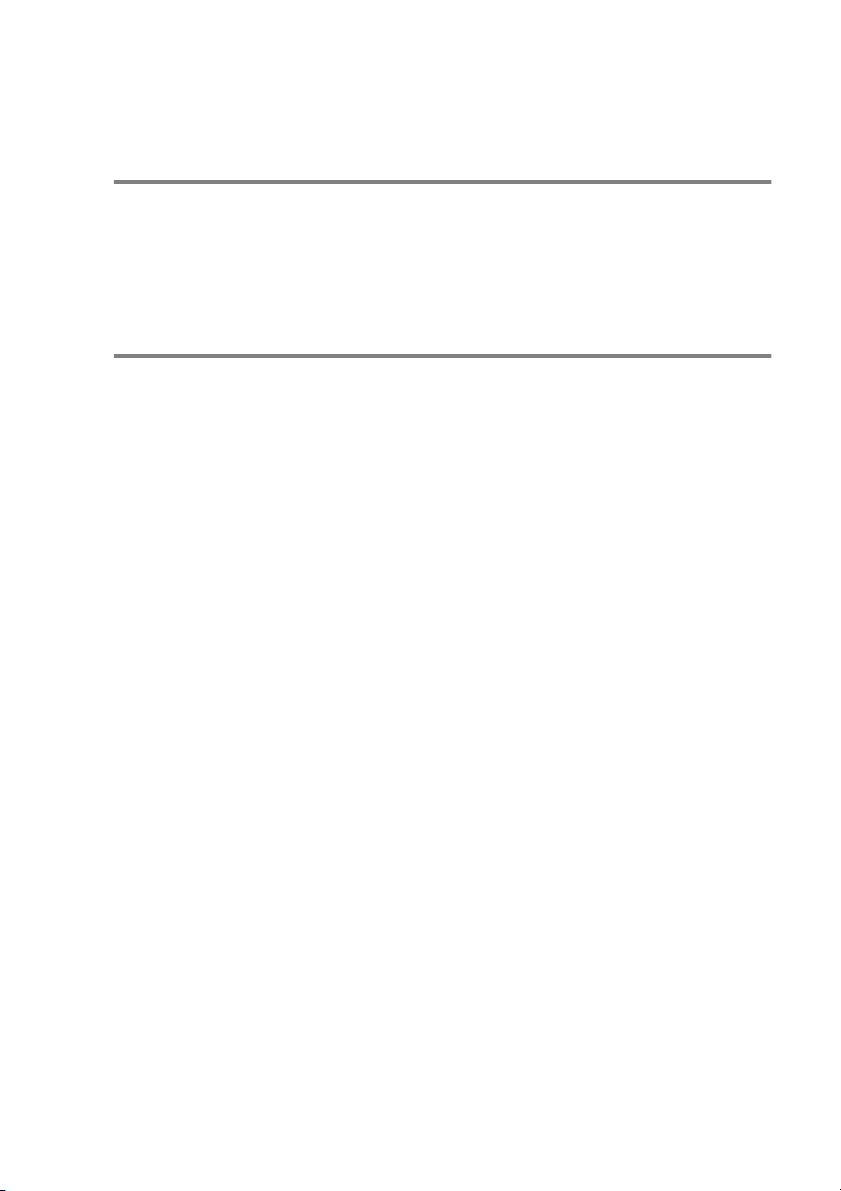
ESTE EQUIPO HA SIDO DISEÑADO PARA FUNCIONAR CON UNA LÍNEA TELEFÓNICA
PÚBLICA CONMUTADA (PSTN) ANALÓGICA DE DOS HILOS, EQUIPADA CON EL
CONECTOR ADECUADO.
INFORMACIÓN DE HOMOLOGACIÓN
Brother advierte que es posible que este producto no funcione
correctamente fuera del país en el que fue originalmente adquirido,
y no otorga ningún tipo de garantía en caso de que esté utilizado
conectado a líneas públicas de telecomunicaciones de otro país.
Aviso de compilación y publicación
Este manual ha sido compilado y publicado bajo la supervisión de
Brother Industries Ltd., e incluye las descripciones y
especificaciones más recientes del producto.
El contenido de este manual, así como las especificaciones de este
producto, están sujetos a modificación sin previo aviso.
Brother se reserva el derecho de modificar sin previo aviso las
especificaciones y materiales descritos en el presente manual, y no
asume responsabilidad alguna por los daños (incluyendo los daños
consiguientes) causados por el uso de los materiales presentados,
incluyendo – entre otros – los errores tipográficos y de otra índole
que pudiera contener esta publicación.
i
Page 4
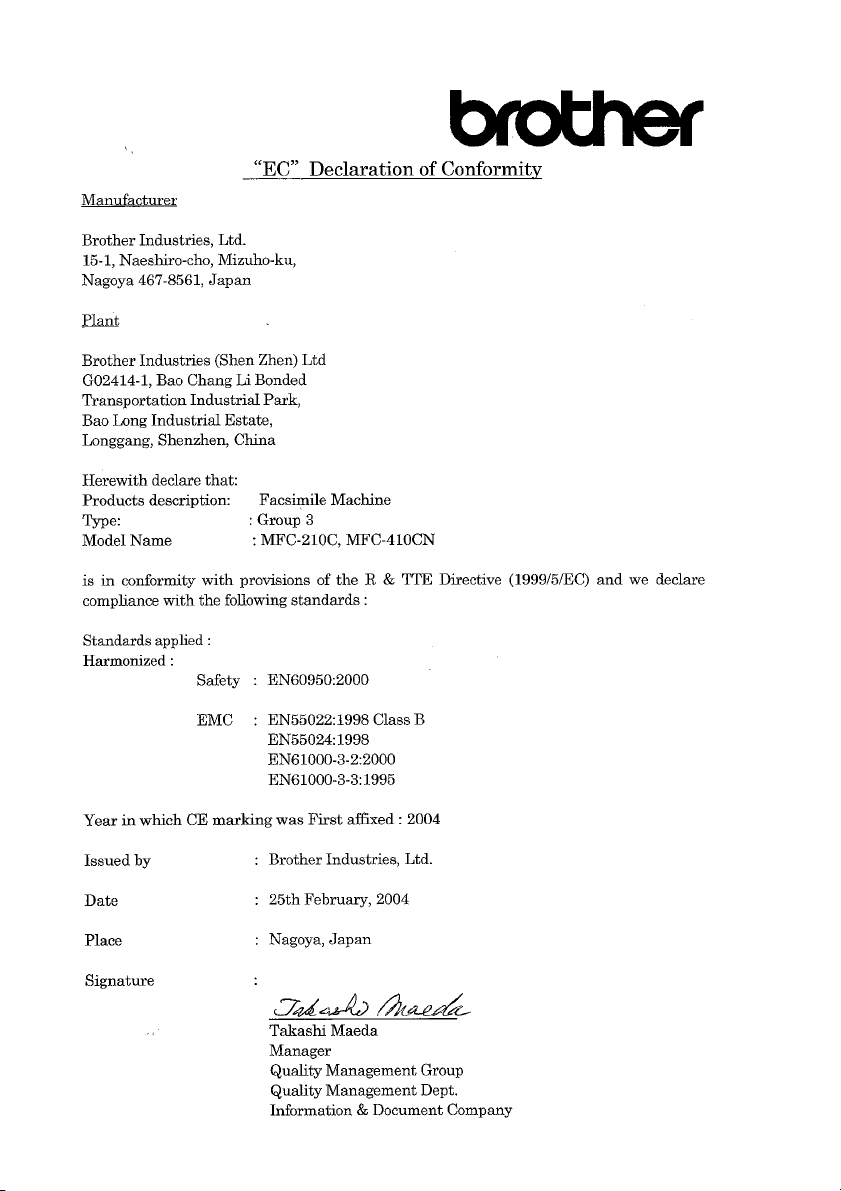
ii
Page 5
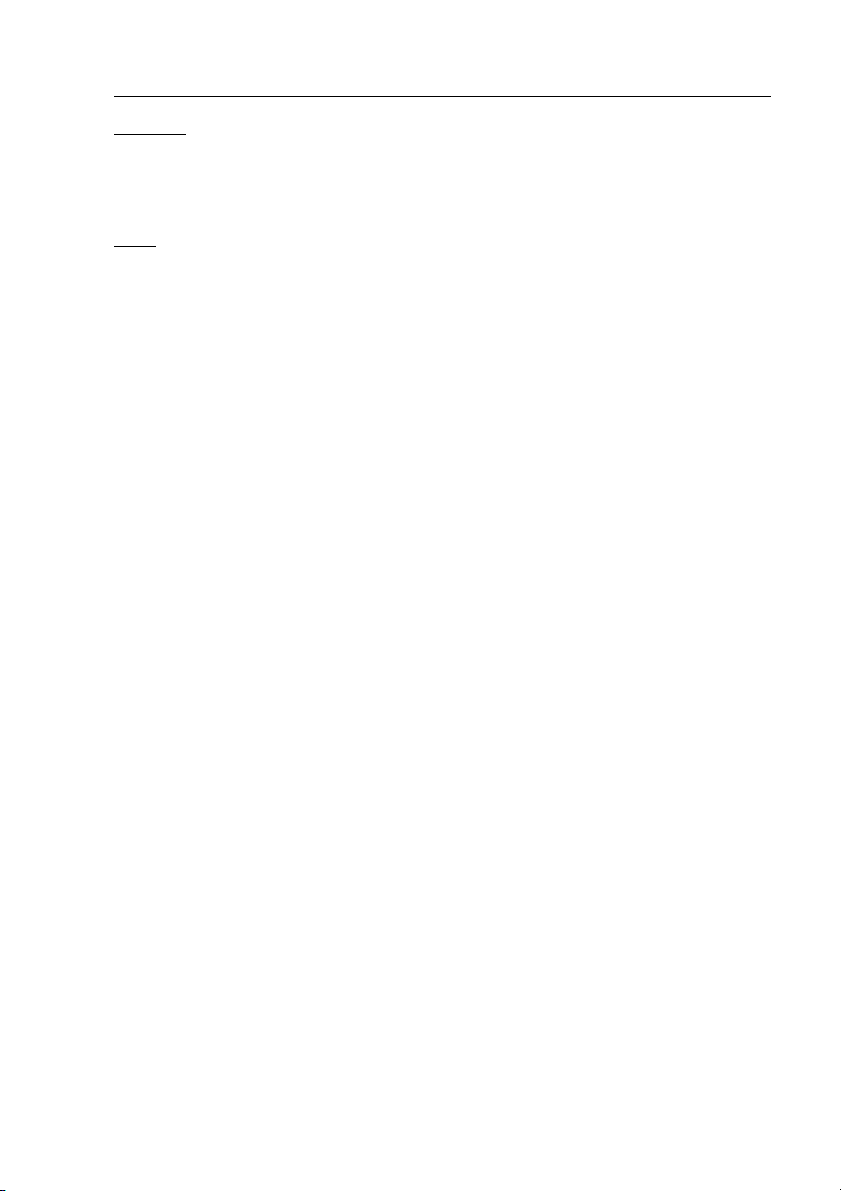
Declaración de conformidad de la CE en virtud de la directiva R & TTE
Fabricante
Brother Industries, Ltd.
15-1, Naeshiro-cho, Mizuho-ku,
Nagoya 467-8561, Japón
Planta
Brother Industries (Shen Zhen) Ltd
G02414-1, Bao Chang Li Bonded
Transportation Industrial Park,
Bao Lung Industrial Estate,
Longgang, Shenzhen, China
Por la presente declaro que:
Descripción de los productos : Equipo facsímil
Tipo : Grupo 3
Nombre del modelo : MFC-210C, MFC-410CN
está en conformidad con las disposiciones de la directiva R & TTE Directive (1999/5/EC) y
declaramos su conformidad con las siguientes normas estándar:
Estándares aplicados:
Armonizados:
Seguridad : EN60950:2000
EMC : EN55022:1998 Clase B
EN55024:1998
EN61000-3-2:2000
EN61000-3-3:1995
Año en que se obtuvo por primera vez la etiqueta CE: 2004
Emitido por : Brother Industries, Ltd.
Fecha : 25 de febrero de 2004
Lugar : Nagoya, Japón
iii
Page 6
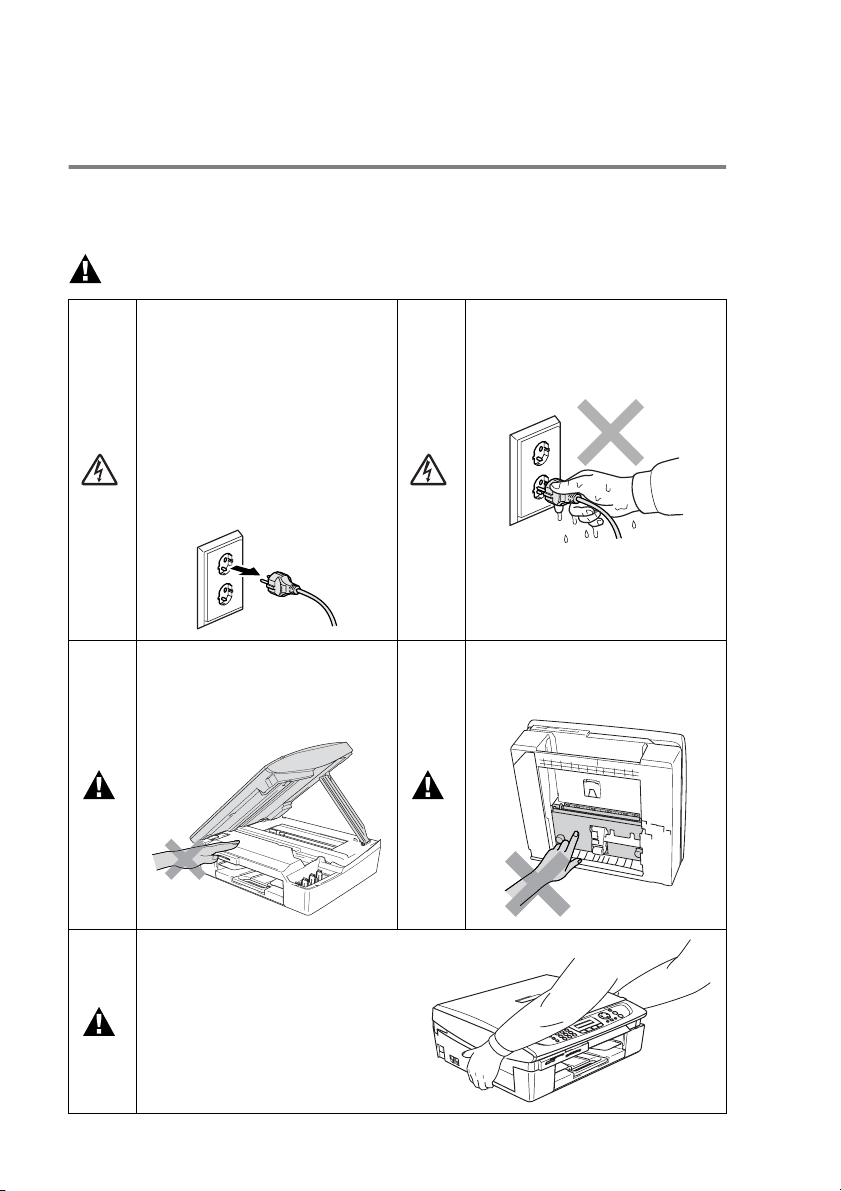
Precauciones de seguridad
Para utilizar el equipo de modo seguro MFC
Consulte estas instrucciones para su posterior consulta y antes de
realizar cualquier tarea de mantenimiento.
ADVERTENCIA
El equipo MFC contiene en su
interior electrodos de alta
tensión. Antes de efectuar la
limpieza del equipo MFC,
compruebe que ha
desenchufado el cable de la
línea telefónica antes de
desenchufar el cable de la
alimentación de la toma de
corriente eléctrica.
Para evitar lesiones, evite
colocar las manos en el borde
del equipo MFC debajo de la
cubierta del escáner.
Evite manipular el enchufe con
las manos húmedas. De lo
contrario, podría sufrir una
descarga eléctrica.
Para evitar lesiones, tenga
cuidado de no tocar la parte
sombreada de la ilustración.
iv
Al mover el MFC, debe
levantarlo de la base,
colocando una mano en ambos
lados de la unidad, tal como se
indica en la ilustración. NO
traslade el equipo MFC
tomándolo por la cubierta del
escáner.
Page 7
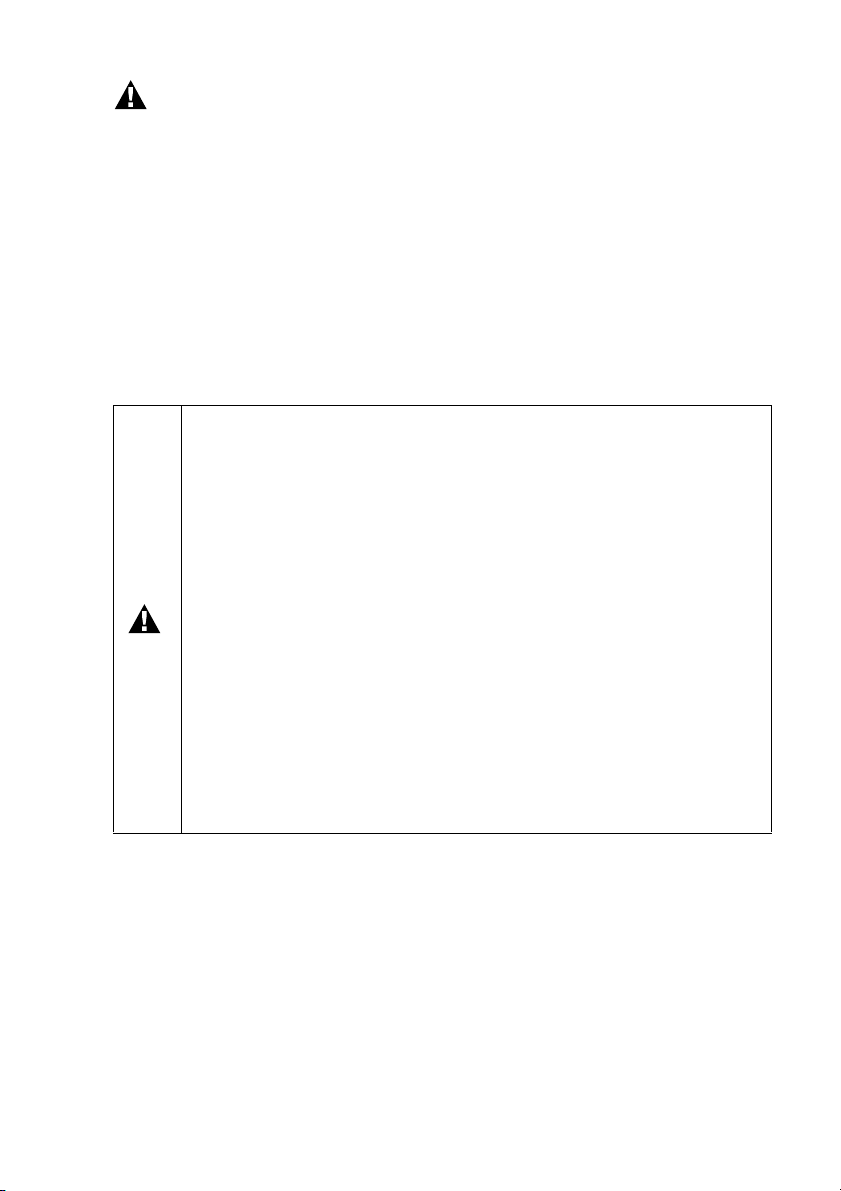
ADVERTENCIA
■
Adopte las debidas precauciones al instalar o modificar líneas
telefónicas. No toque nunca los cables o terminales telefónicos
que no estén aislados, excepto si han sido desconectados del
enchufe de la pared. Nunca instale cables telefónicos durante
tormentas eléctricas. Nunca instale una toma de teléfono en un
lugar húmedo.
■
Este producto debe instalarse cerca de una toma de corriente, a
la que deberá poderse acceder fácilmente. En caso de
emergencia, deberá desenchufar el cable eléctrico de la toma de
corriente para desconectar completamente la alimentación.
INSTRUCCIONES IMPORTANTES SOBRE SEGURIDAD
Cuando utilice el teléfono, deberán seguirse siempre las
precauciones básicas de seguridad para reducir el riesgo
de que se produzca fuego, una descarga eléctrica o
lesiones en las personas. Entre estas precauciones se
incluyen:
1. No utilice este equipo cerca del agua, por ejemplo, cerca
de una bañera, un lavabo, un fregadero o una lavadora,
sobre una superficie mojada o cerca de una piscina.
2. Evite utilizar este artículo durante una tormenta. Existe
una pequeña probabilidad de electrocución en estos casos.
3. En caso de producirse una fuga de gas, no utilice el
teléfono en las proximidades de la misma para informar de
este suceso.
GUARDE ESTAS INSTRUCCIONES
v
Page 8
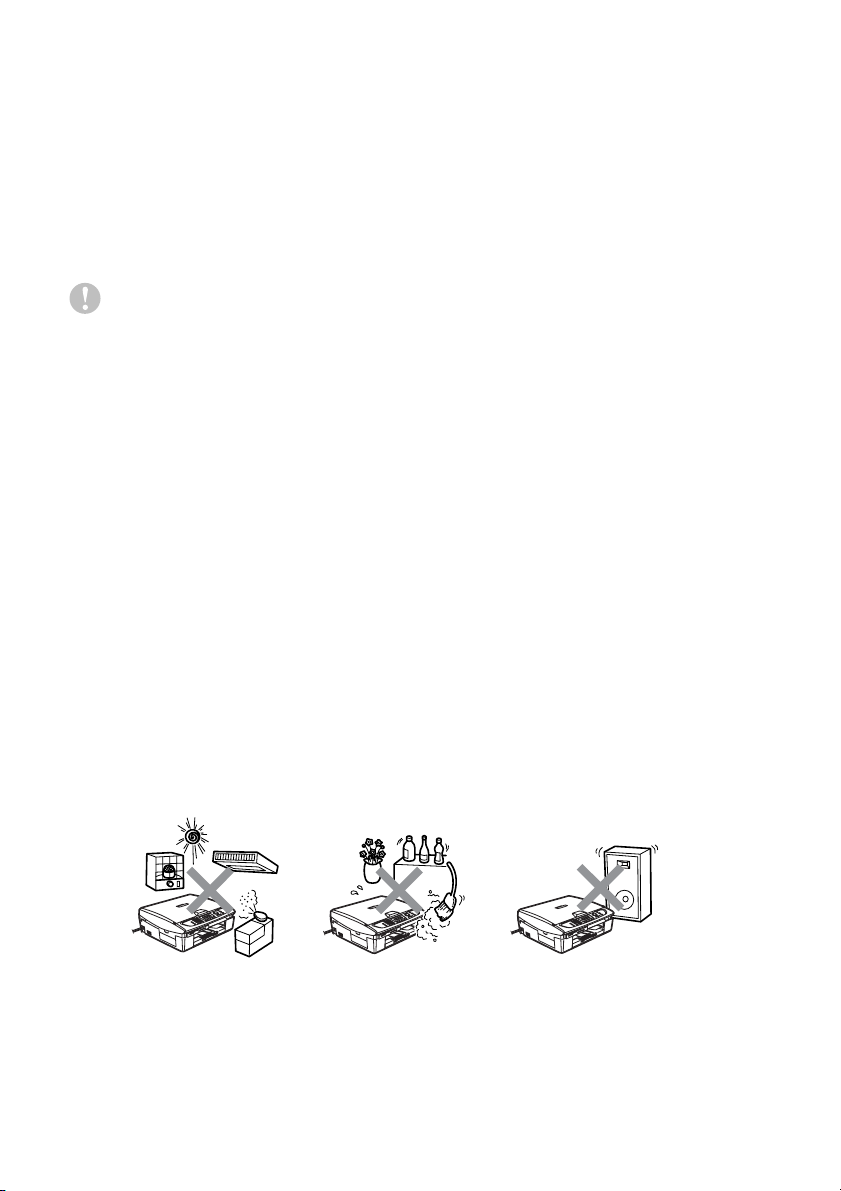
Cómo escoger el lugar de instalación
Sitúe el equipo MFC sobre una superficie plana y estable que no
esté expuesta a vibraciones ni a golpes. Instale el equipo MFC cerca
de una toma de teléfono y de una toma de corriente normal puesta
a tierra. Escoja un lugar donde la temperatura no sea inferior a 10º
ni superior 35ºC.
Aviso
■
No instale el equipo MFC en un lugar por el que transite mucha
gente.
■
Evite instalar el equipo MFC sobre una alfombra.
■
Evite instalarlo en las proximidades de calefactores, equipos de
aire acondicionado, agua, sustancias químicas, neveras o
refrigeradores.
■
No exponga el equipo MFC a la luz solar directa ni al calor, la
humedad o el polvo excesivos.
■
No conecte el equipo MFC a tomas de red controladas por
interruptores de pared o temporizadores automáticos.
■
La interrupción de la alimentación eléctrica puede borrar la
información contenida en la memoria del equipo MFC.
■
No conecte el equipo MFC a tomas de corriente que se
encuentren en el mismo circuito que aparatos grandes u otros
aparatos que pudiesen afectar a la alimentación eléctrica.
■
Evite las fuentes de interferencias, como por ejemplo los
altavoces o las bases de los teléfonos inalámbricos.
vi
Page 9
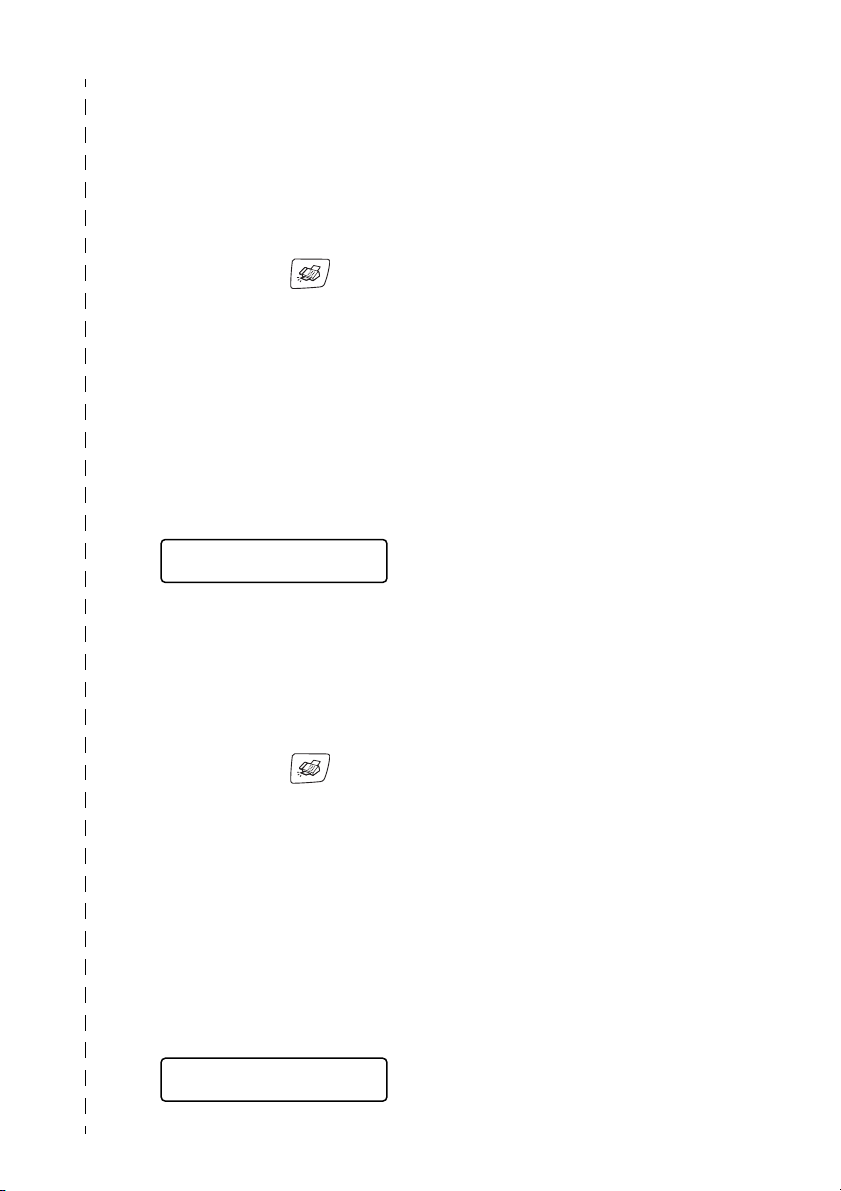
Guía de referencia rápida
5
Envío de Faxes en blanco y negro
Transmisión automática
Envío de un fax
1
Si no está iluminado en
Fax
.
para
Fax
o
).
).
verde, pulse (
2
Cargue el documento.
3
Introduzca el número del fax
utilizando Marcación
Abreviada, Búsqueda o el
teclado de marcación.
4
Pulse
De este modo, el equipo
MFC comenzará a
escanear la primera página.
5
Pulse
marcar.
Pulse Detener/Salir
cancelar.
Envío de más de una página
1
Si no está iluminado en
verde, pulse (
2
Cargue el documento.
3
Introduzca el número del fax
utilizando Marcación
Abreviada, Búsqueda o el
teclado de marcación.
4
Pulse
Inicio color
De este modo, el equipo
MFC comenzará a
escanear la primera página.
Inicio negro
Siguient página?
1.Sí 2.No,Marcar
para comenzar a
2
Inicio negro
.
Pulse 1.
6
Coloque la siguiente página
sobre el cristal de escaneo.
Pulse
El equipo MFC comenzará
a escanear. (Repita los
pasos 5 y 6 por cada página
adicional.)
7
Pulse 2 para comenzar a
marcar.
Pulse
cancelar.
Cómo guardar los números
Almacenamiento de los
números de Marcación
Abreviada
1
Pulse
2
Use el teclado de marcación
para asignar un número de
Marcación Abreviada de
dos dígitos y pulse
Menú/Fijar
3
Introduzca un número
(máximo de 20 dígitos) y, a
continuación, pulse
Menú/Fijar
4
Escriba un nombre de hasta
15 caracteres (o déjelo en
blanco) y, a continuación,
pulse
5
Pulse
Menú/Fijar
Detener/Salir
.
para
Menú/Fijar, 2, 3, 1
.
.
Menú/Fijar
Detener/Salir
.
.
.
Siguient página?
1.Sí 2.No,Marcar
vii
Page 10
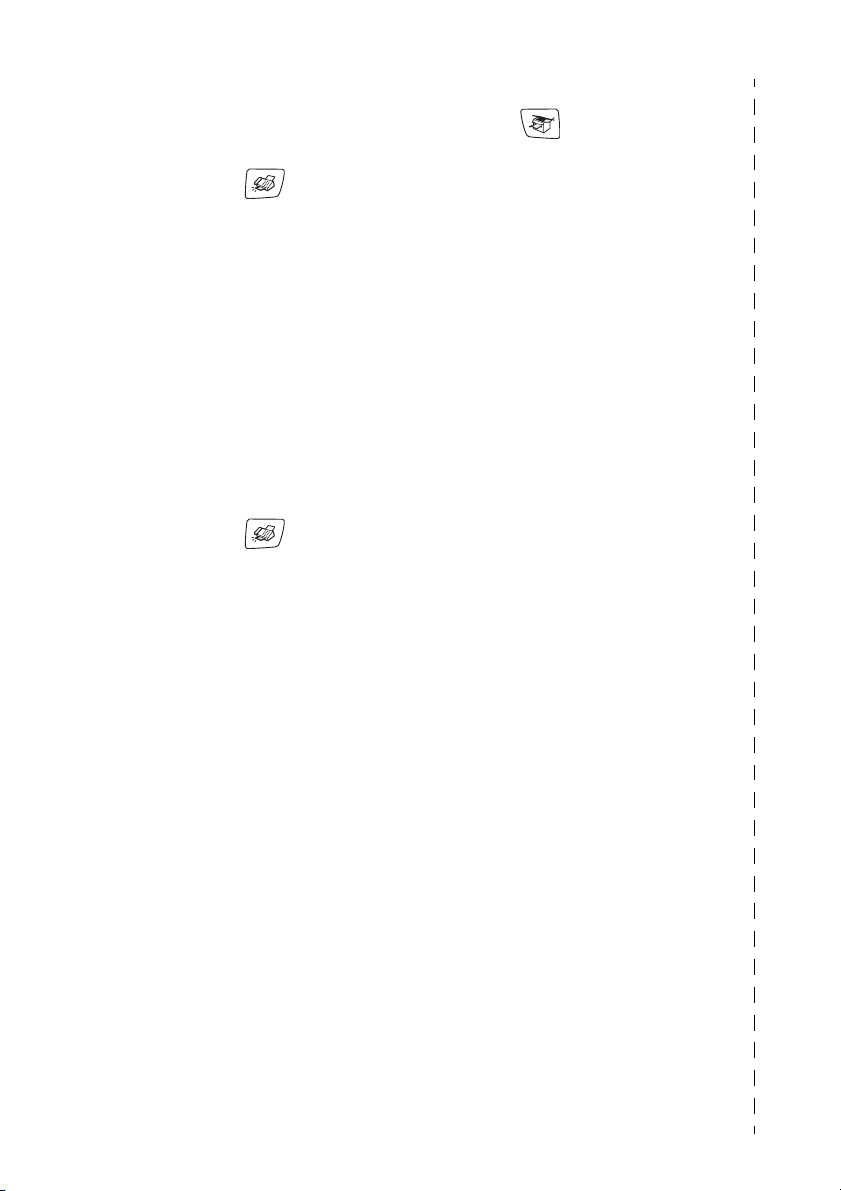
Operaciones de marcación
Hacer copias
Marcación Abreviada
1
Si no está iluminado en
verde, pulse (
2
Cargue el documento.
3
Pulse
Buscar/M.abreviada
#
pulse
pulse el número de
Marcación Abreviada de
dos dígitos.
4
Pulse
Inicio color
Uso de la función Buscar
1
Si no está iluminado en
verde, pulse (
2
Cargue el documento.
3
Pulse
Buscar/M.abreviada
continuación introduzca la
primera letra del nombre
que esté buscando.
4
Pulse o para buscar
en la memoria.
5
Pulse
Inicio color
y, a continuación,
Inicio negro
.
▲
▲
Inicio negro
.
Fax
o
Fax
o
).
,
).
, y a
1
Pulse (
que se ilumine en verde.
2
Cargue el documento.
3
Pulse
Inicio color
Copia
Inicio negro
.
) para
o
viii
Page 11

Tabla de contenido
1
2
Introducción .........................................................................1-1
Cómo utilizar este Manual ................................................ 1-1
Cómo encontrar la información ..................................1-1
Símbolos que se utilizan en este Manual ................... 1-1
Información general del panel de control ......................... 1-2
Poner el aparato MFC en Modo de ahorro de energía
Configuración de Ahorro de energía .......................... 1-5
Carga de documentos ......................................................1-6
Uso del cristal de escaneo .........................................1-6
Acerca del papel...............................................................1-7
Papel recomendado ................................................... 1-7
Manipulación y uso de papeles especiales ................1-8
Tipo de papel y tamaño para cada función ............ 1-9
Peso del papel, grosor y capacidad ..................... 1-10
Capacidad de papel del soporte de salida del papel
Área de impresión ................................................ 1-11
Cómo cargar papel, sobres y tarjetas postales ........ 1-12
Para cargar papel u otros materiales ...................1-12
Para cargar sobres...............................................1-14
Para efectuar la carga de tarjetas postales.......... 1-15
Acerca de los equipos de fax ......................................... 1-16
Los tonos de fax y el intercambio de protocolos ...... 1-16
ECM (Modo de Corrección de Errores)....................1-17
Introducción .........................................................................2-1
Configuración inicial .........................................................2-1
Ajuste de la fecha y de la hora ...................................2-1
Selección del modo de marcación por Tonos o por Pulsos
Configuración del ID de la estación............................2-2
Configuración del tipo de línea telefónica................... 2-3
Centralita automática privada y transferencia de
llamadas ............................................................. 2-3
Configuración general ......................................................2-4
Configuración del modo Temporizador ...................... 2-4
Selección del tipo de papel......................................... 2-4
Configuración del tamaño del papel ........................... 2-5
Ajuste del volumen del timbre ....................................2-5
Ajuste del volumen de la alarma ................................2-6
Ajuste del volumen del altavoz...................................2-6
Para activar automáticamente la opción Horario de Verano
Ajuste del contraste de la pantalla LCD ..................... 2-7
... 1-4
....1-10
... 2-1
..2-7
ix
Page 12
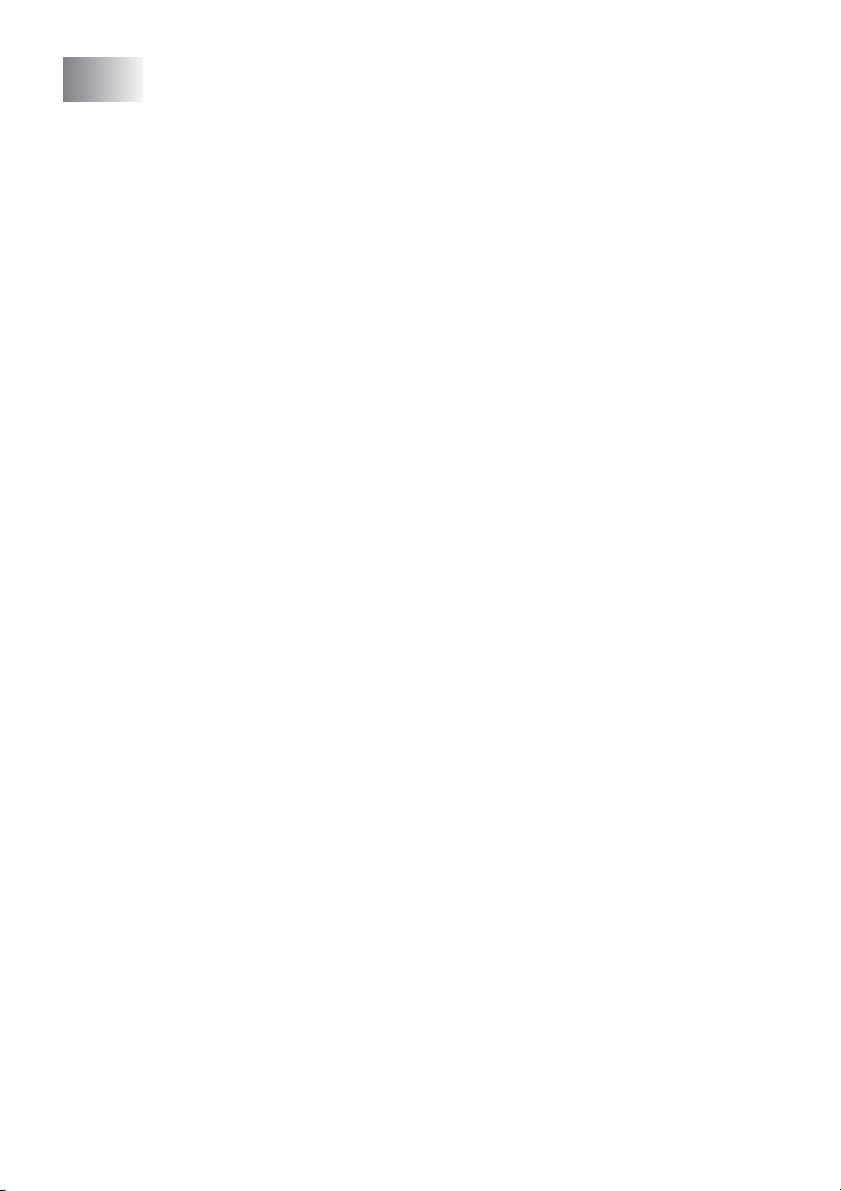
3
Configuración de envío .......................................................3-1
Para activar el modo de Fax.............................................3-1
Cómo marcar....................................................................3-1
Marcación manual ......................................................3-1
Marcación abreviada ..................................................3-2
Búsqueda ...................................................................3-2
Remarcación de fax....................................................3-2
Para enviar un Fax (B/N y Color)......................................3-3
Transmisión automática..............................................3-3
Transmisión de fax en color........................................3-4
Transmisión manual ...................................................3-4
Operaciones básicas de envío .........................................3-5
Envío de faxes con múltiples configuraciones............3-5
Contraste ....................................................................3-5
Resolución de Fax......................................................3-6
Acceso doble (no disponible para faxes en color) ......3-7
Transmisión en tiempo real ........................................3-8
Comprobación del estado de la tarea.........................3-9
Cancelando el fax en progreso................................... 3-9
Cancelación de una tarea programada ......................3-9
Operaciones avanzadas de envío ..................................3-10
Multienvíos (no disponible para faxes en color) ....... 3-10
Modo Satélite............................................................3-11
Fax diferido (no disponible para faxes en color)
(sólo MFC-410CN) ...............................................3-12
Transmisión por Lotes Diferidos
(No disponible para faxes en color)
(sólo MFC-410CN) ...............................................3-13
Configuración de Transmisión por sondeo (Estándar)
(No disponible para faxes en color)
(sólo MFC-410CN) ...............................................3-13
Configuración de Transmisión por sondeo (Estándar)
(No disponible para faxes en color)
(sólo MFC-410CN) ...............................................3-14
Bloqueo TX ...............................................................3-15
Configuración de la contraseña............................3-16
Cambio de la contraseña de Bloqueo TX.............3-16
Activado del bloqueo TX.......................................3-16
Desactivado del bloqueo TX................................. 3-17
Envío por fax de documentos en tamaño carta desde el
cristal de escaneo.................................................3-17
x
Page 13

4
Configuración de la recepción ........................................... 4-1
Operaciones básicas de recepción .................................. 4-1
Selección del modo de Recepción ............................. 4-1
Para seleccionar o cambiar el modo de
Recepción ..........................................................4-2
Ajuste del número de timbres ....................................4-2
Ajuste de la duración del timbre F/T
(sólo modo Fax/Tel) ...............................................4-3
Detección de faxes.....................................................4-4
Impresión reducida de faxes entrantes
(Reducción automática) .........................................4-5
Impresión de faxes desde la memoria
(sólo MFC-410CN) .................................................4-5
Recepción en memoria
(no disponible con la recepción del fax en color) ...4-6
Sondeo (sólo MFC-410CN) ........................................ 4-7
Sondeo seguro ....................................................... 4-7
Configuración de Recepción por sondeo
(estándar) ........................................................... 4-7
Configuración para Recepción por sondeo con
código de seguridad...........................................4-8
Configuración de la Recepción por sondeo
diferida................................................................4-8
Sondeo secuencial ................................................. 4-9
5
Números de marcación rápida y opciones
de marcación ........................................................................ 5-1
Almacenamiento de números para simplificar la
marcación......................................................................5-1
Almacenamiento de los números de Marcación
abreviada................................................................5-1
Cambio de números de marcación abreviada ............ 5-2
Configuración de Grupos para multienvíos ................ 5-3
Opciones de marcación....................................................5-5
Códigos de acceso y números de tarjeta de
crédito.....................................................................5-5
Pausa .........................................................................5-5
Tonos o pulsos ...........................................................5-6
xi
Page 14
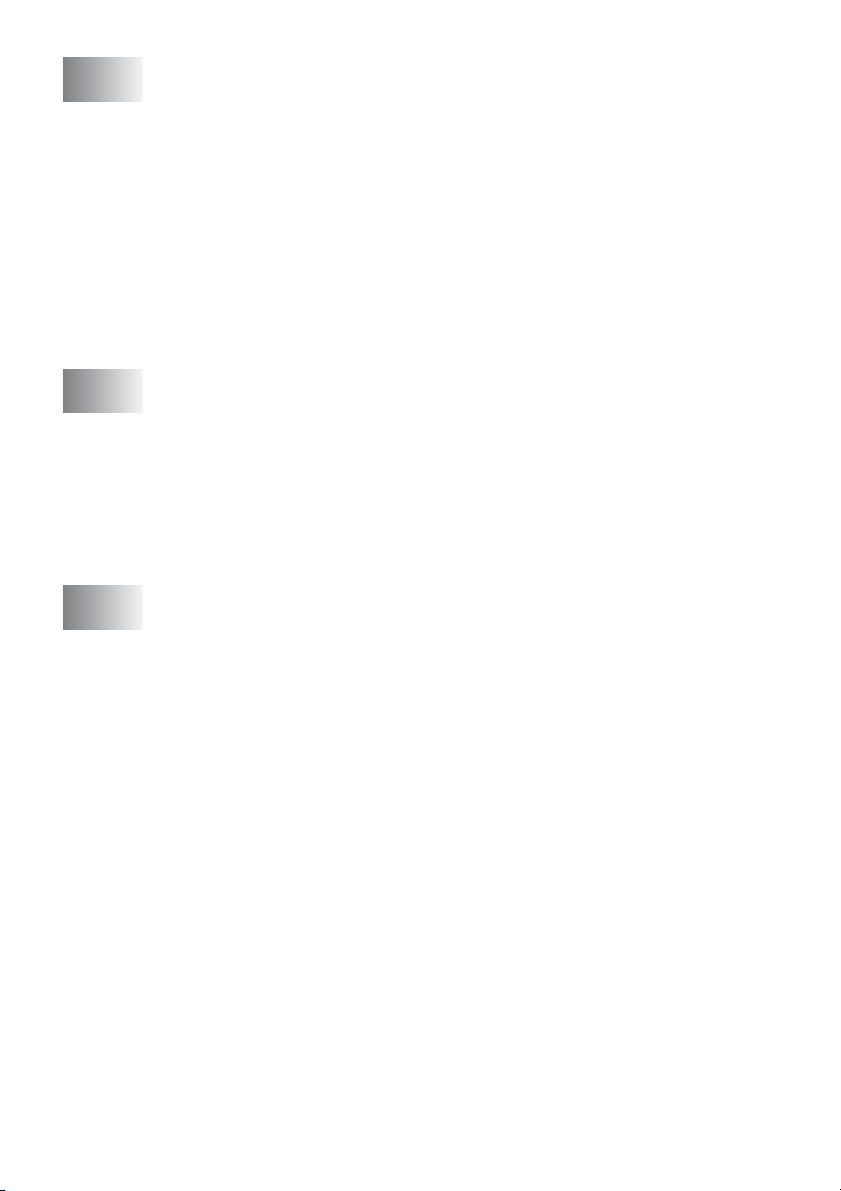
6
Opciones de fax remoto (sólo MFC-410CN)
(No disponible para faxes en color).................................... 6-1
Configuración de Reenvío de faxes............................ 6-1
Configuración del almacenamiento de faxes.............. 6-2
Ajuste del PC Fax Rx..................................................6-2
Desactivado de las opciones del Fax remoto ............. 6-3
Configuración del Código de acceso remoto..............6-3
Recuperación remota .......................................................6-4
Uso del Código de acceso remoto..............................6-4
Comandos remotos ....................................................6-5
Recuperación de los mensajes de fax........................6-6
Cambio del número de Reenvío de faxes ..................6-6
7
8
Impresión de informes ........................................................7-1
Ajustes del Fax y sus funciones .......................................7-1
Personalización del Informe de Verificación de la
transmisión .............................................................7-1
Configuración del intervalo de los informes de
actividad .................................................................7-2
Impresión de informes ................................................7-3
Para imprimir un informe .......................................7-3
Hacer copias .........................................................................8-1
Uso del equipo MFC como copiadora ..............................8-1
Entrada al modo Copiadora........................................ 8-1
Cómo hacer una copia única ......................................8-2
Hacer varias copias....................................................8-2
Detener la copia..........................................................8-2
Uso del botón Opciones de la copiadora
(Configuración temporal) ...............................................8-3
Para cambiar los ajustes de la configuración
temporal de la copiadora........................................8-4
Para incrementar la velocidad de la copia o de
la calidad. ...........................................................8-5
Para ampliar o reducir la imagen copiada .............. 8-6
Ajuste del tipo de papel .......................................... 8-7
Ajuste del tamaño de papel....................................8-8
Para ajustar el brillo................................................ 8-8
Para hacer un Número de copias en 1 copia o
en un póster (Formato de página)
(sólo MFC-410CN) .............................................8-9
Cambio de la configuración predeterminada de las
copias ..........................................................................8-12
xii
Page 15
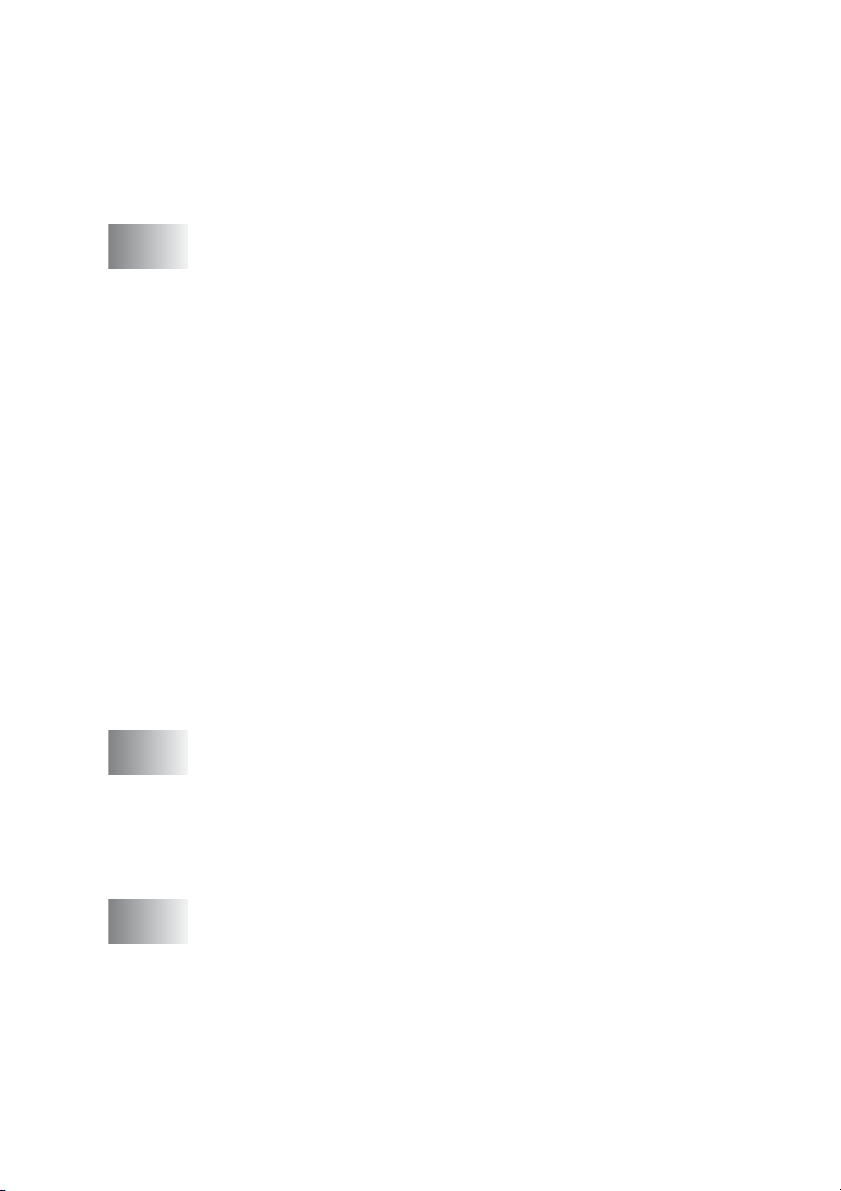
Para incrementar la velocidad de la copia o de la
calidad. ................................................................. 8-12
Para ajustar el brillo.................................................. 8-12
Ajuste del contraste..................................................8-12
Ajuste de la saturación del color...............................8-13
Limitaciones legales ....................................................... 8-14
9
10
Guía de PhotoCapture Center™ .......................................... 9-1
Introducción......................................................................9-1
Requisitos de PhotoCapture Center
Primeros pasos.................................................................9-3
Impresión del Índice (Miniaturas) ..................................... 9-5
Impresión de imágenes ....................................................9-6
Impresión de archivos DPOF .....................................9-8
Cambio de la configuración predeterminada.............. 9-9
Para incrementar la velocidad de la copia o la
calidad. ............................................................... 9-9
Ajuste del papel y su tamaño ................................. 9-9
Para ajustar el brillo..............................................9-10
Ajuste del contraste..............................................9-10
Mejora del color (Sólo MFC-410CN).................... 9-10
Recorte.................................................................9-12
Sin bordes ............................................................ 9-12
Acerca de los mensajes de error.............................. 9-13
Uso de PhotoCapture Center
Uso de PhotoCapture Center
documentos.................................................................9-14
Información Importante .....................................................10-1
Para su seguridad .................................................... 10-1
Conexión LAN (Sólo MFC-410CN)........................... 10-1
Declaración de conformidad con E
Instrucciones de seguridad importantes................... 10-2
Marcas comerciales..................................................10-4
™
desde el ordenador....... 9-14
™
para escanear
™
....................9-2
NERGY STAR
®
.......10-1
11
Solución de problemas y mantenimiento rutinario ........11-1
Solución de problemas...................................................11-1
Mensajes de error..................................................... 11-1
Atasco de impresora o de papel............................... 11-5
El papel está atascado en el interior de la
bandeja del papel. ............................................ 11-5
Papel atascado en el interior del equipo MFC ..... 11-6
Si tiene problemas con el equipo MFC..................... 11-8
xiii
Page 16
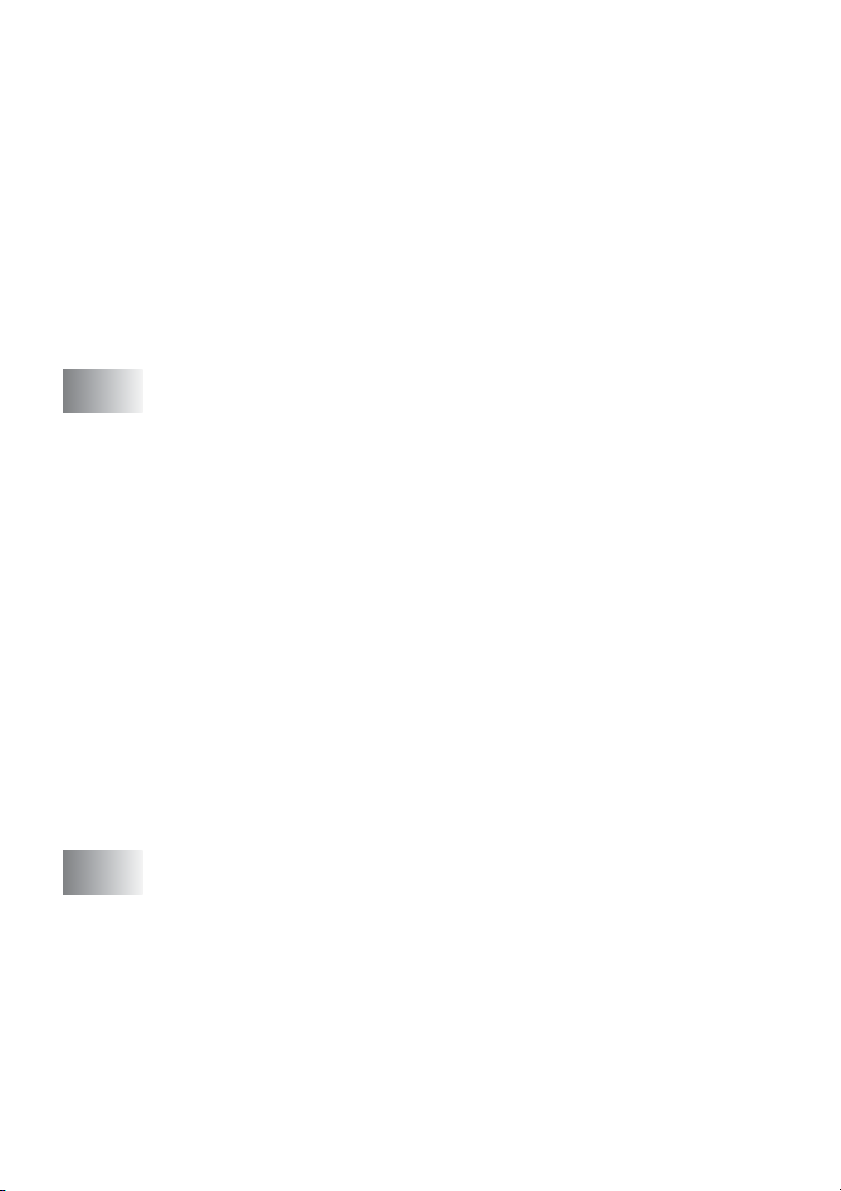
Compatibilidad........................................................11-13
Cómo mejorar la calidad de impresión .........................11-14
Limpieza del cabezal de impresión.........................11-14
Compruebe la calidad de impresión. ......................11-15
Comprobación de la alineación de la impresión .....11-17
Comprobación del volumen de tinta.............................11-18
Embalaje y transporte del equipo MFC .................. 11-19
Mantenimiento rutinario ................................................11-22
Limpieza del escáner..............................................11-22
Limpieza de la placa de impresión del equipo
MFC....................................................................11-23
Sustitución de los cartuchos de tinta......................11-24
A
B
Apéndice A .......................................................................... A-1
Operaciones avanzadas de recepción ............................ A-1
Operación desde extensiones telefónicas ................. A-1
Sólo para el modo FAX/TEL ...................................... A-1
Modo Fax/Tel en la condición ahorro de energía ...... A-2
Uso de un auricular inalámbrico externo ................... A-2
Cambio de los códigos remotos ................................ A-2
Conexión de un dispositivo externo al MFC .................... A-3
Conexión de un teléfono externo............................... A-3
Conexión de un contestador automático externo
(TAD)..................................................................... A-4
Secuencia.............................................................. A-4
Conexiones............................................................ A-6
Grabación del mensaje del contestador (OGM)
en un TAD externo ............................................ A-6
Conexiones de líneas múltiples (PBX) ...................... A-7
Si se está instalando el equipo MFC para
funcionar con una centralita .............................. A-7
Funciones personalizadas de la línea telefónica ....... A-7
Apéndice B .......................................................................... B-1
Programación de la pantalla............................................ B-1
Tabla de menús ......................................................... B-1
Almacenamiento en memoria.................................... B-1
Controles de navegación................................................. B-2
Introducción de texto ............................................... B-11
Inserción de espacios.......................................... B-11
Correcciones ....................................................... B-11
Repetición de letras............................................. B-11
Caracteres y símbolos especiales ...................... B-12
xiv
Page 17
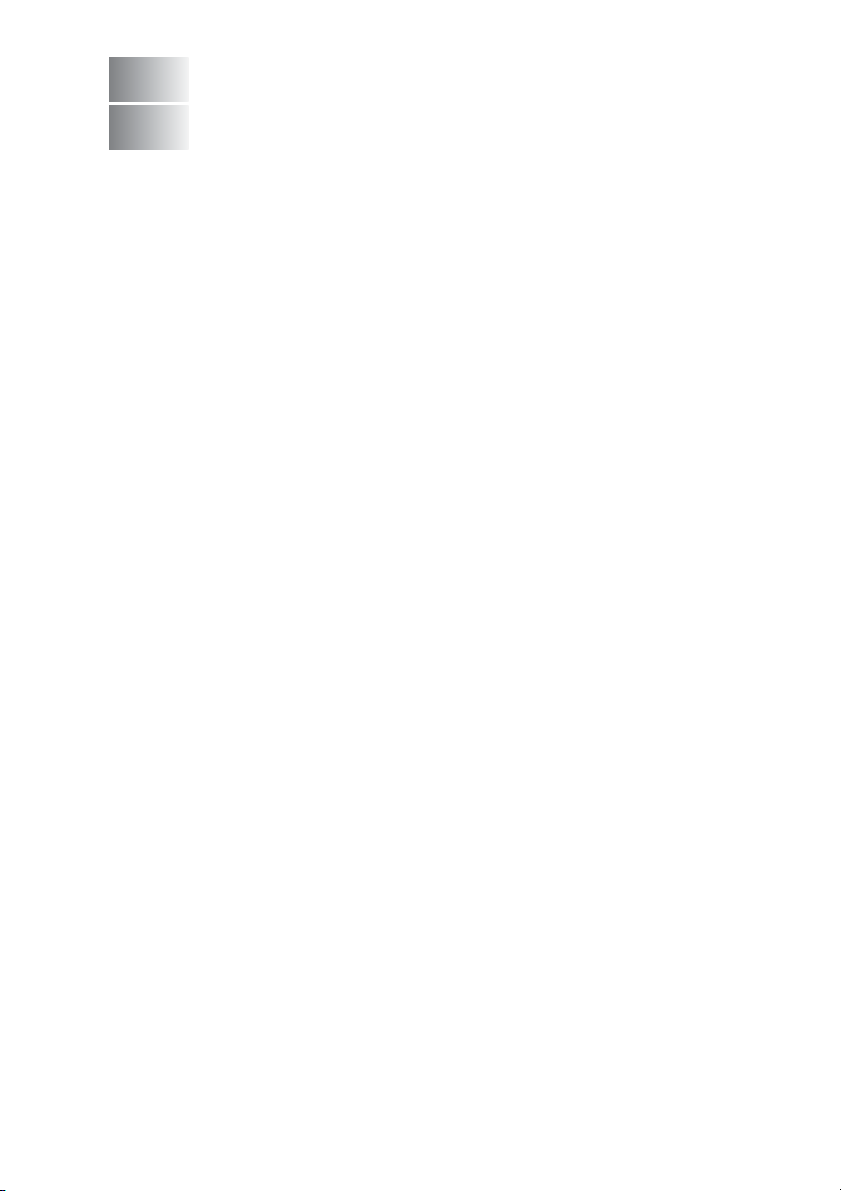
G
Glosario ............................................................................... G-1
E
12
13
14
Especificaciones ..................................................................E-1
Descripción del producto..................................................E-1
Especificaciones generales ..............................................E-1
Soportes de impresión......................................................E-2
Copia ................................................................................E-3
PhotoCapture Center........................................................E-3
Fax....................................................................................E-4
Escáner ............................................................................E-5
Impresora .........................................................................E-6
Interfaces..........................................................................E-6
Requisitos del ordenador..................................................E-7
Artículos consumibles.......................................................E-8
Red (LAN) (Sólo MFC-410CN) .........................................E-9
Impresión inalámbrica externa opcional/Servidor
escáner (NC-2200w) ...................................................E-10
Índice ..................................................................................... Í-1
Tarjeta de acceso de recuperación remota
(sólo MFC-410CN) ................................................................T-1
xv
Page 18

1
Introducción
Cómo utilizar este Manual
Gracias por adquirir un Equipo Multifunción (MFC) de Brother. El equipo
MFC es un aparato sencillo de usar, e incluye una pantalla LCD cuyas
instrucciones le guiarán en el proceso de programación. Podrá sacarle
todo el partido a su equipo MFC tras haber leído este Manual.
Cómo encontrar la información
Todos los títulos y subtítulos de los capítulos aparecen relacionados
en la Lista de contenidos. Podrá encontrar la información sobre el
tema o función de su interés consultando el Índice que aparece al
final del Manual.
Símbolos que se utilizan en este Manual
En este Manual verá varios símbolos especiales cuyo objeto es el de
destacar advertencias, notas y procedimientos importantes. Para
que las explicaciones le resulten más claras y para ayudarle a pulsar
las teclas correctas, hemos utilizado fuentes o tipografías para
resaltar dicha información, e incluido algunos de los mensajes que
aparecen en la pantalla LCD.
Negrita La tipografía en negrita identifica teclas especiales
del panel de control del equipo MFC.
Cursiva La tipografía en cursiva tiene por objeto destacar
puntos importantes o derivarle a un tema afín.
Courier New
Las llamadas de atención le informan sobre lo que debe hacer
para evitar una posible lesión.
En los Avisos se indican los procedimientos que deben
seguirse para evitar causar posibles daños al equipo MFC.
Las Notas indican cómo responder ante situaciones que
pueden presentarse, y ofrecen consejos sobre cómo actúa la
función tratada combinada con otras funciones.
La Configuración incorrecta advierte sobre dispositivos y
operaciones incompatibles con el equipo MFC.
La tipografía Courier New identifica los mensajes de
la pantalla LCD del equipo MFC.
INTRODUCCIÓN 1 - 1
Page 19
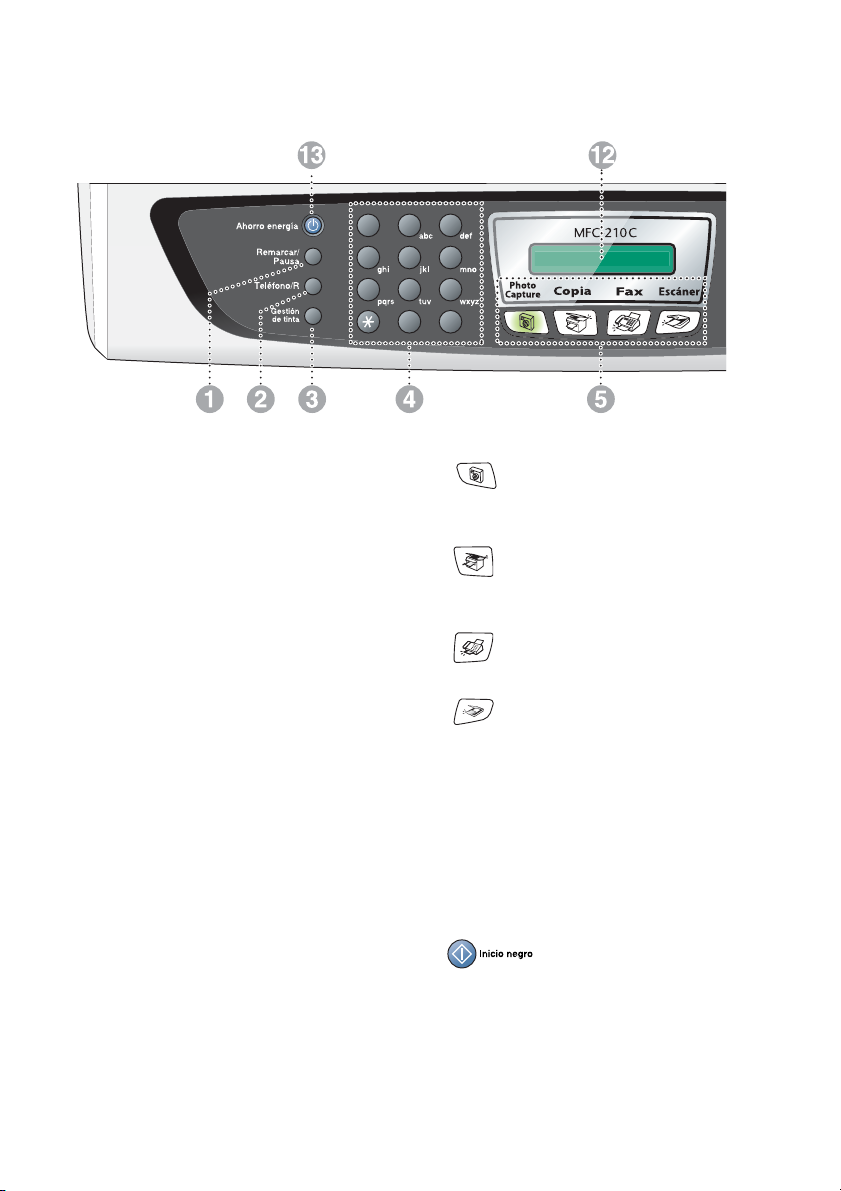
Información general del panel de control
Remarcar/Pausa
1
Vuelve a marcar el último número al
que se ha llamado. Asimismo,
introduce una pausa en los
números de marcación rápida.
Teléfono/R
2
Este botón se utiliza para conversar
después de haber cogido el
auricular externo durante el
semitimbre F/T.
Asimismo, utilice este botón para
transferir una llamada a otra
extensión cuando esté conectado a
una Centralita automática privada
(PABX).
Gestion de tinta
3
Le permite limpiar los cabezales de
impresión, comprobar la calidad de
la impresión y comprobar cuánta
tinta queda.
Teclado de marcación
4
Utilice estas teclas para marcar
números de teléfono y de fax, así
como para introducir información en
el equipo MFC.
La tecla # le permite cambiar
temporalmente el tipo de marcación
durante las llamadas telefónicas, de
Pulsos a Tonos.
Botones de modo:
5
PhotoCapture
Le permite acceder al modo
PhotoCapture Center
Copia
Permite acceder al modo
Copiadora.
Fax
Permite acceder al modo Fax.
Escáner
Permite acceder al modo Escáner.
Opciones de Copia
6
Permite seleccionar rápida y
fácilmente las opciones de
configuración temporales para
copiar.
Resolución fax
7
Ajusta la resolución al enviar un fax.
8
Le permite iniciar a enviar faxes o
hacer copias en blanco y negro.
Asimismo, le permite iniciar la
operación de escaneado (en color o
monocromo, en función de la
configuración del PC).
Inicio negro
™
.
1 - 2 INTRODUCCIÓN
Page 20
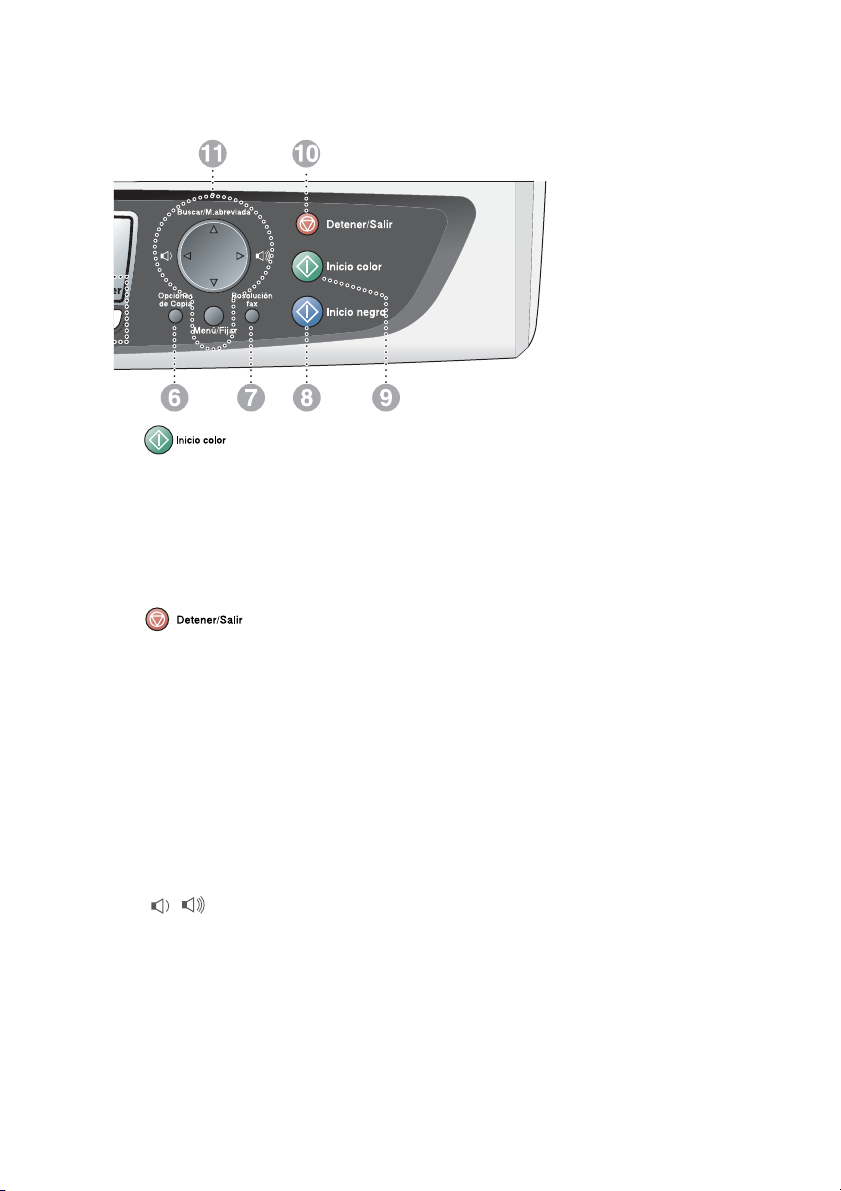
9
Le permite comenzar a enviar faxes
o realizar copias a todo color.
Asimismo, le permite iniciar la
operación de escaneado (en color o
monocromo, en función de la
configuración del PC).
<
Detiene una operación o sale del
menú.
Controles de navegación:
A
Menú/Fijar
Se utiliza el mismo control para
operaciones del Menú y de Ajuste.
Permite acceder al menú, desde
donde podrá programar el equipo
MFC y guardar la configuración
seleccionada.
Si utiliza el altavoz o salta el timbre
de llamada durante el modo de fax,
puede pulsar estas teclas para
ajustar el volumen en modo Fax.
Inicio color
Detener/Salir
▲
Buscar/M.abreviada
Permite buscar números
previamente guardados en la
memoria de marcación. Asimismo,
le permite marcar los números
guardados pulsando # y un número
de dos dígitos.
▲
Pulse para desplazarse hacia atrás
en la selección de menús.
▲
Pulse para desplazarse por los
menús y opciones.
Pantalla de cristal líquido (LCD)
B
Muestra los mensajes en la pantalla
para ayudarle a configurar y utilizar
el equipo MFC. Los ejemplo de la
pantalla LCD presentados en este
manual representan a modelos con
una pantalla de dos líneas. Puede
que existan diferencias entre los
ejemplos proporcionados y los
modelos con pantallas de una línea.
Ahorro energía
C
Podrá hacer que el equipo MFC
pase a modo de ahorro de energía.
ó bien
▼
INTRODUCCIÓN 1 - 3
Page 21
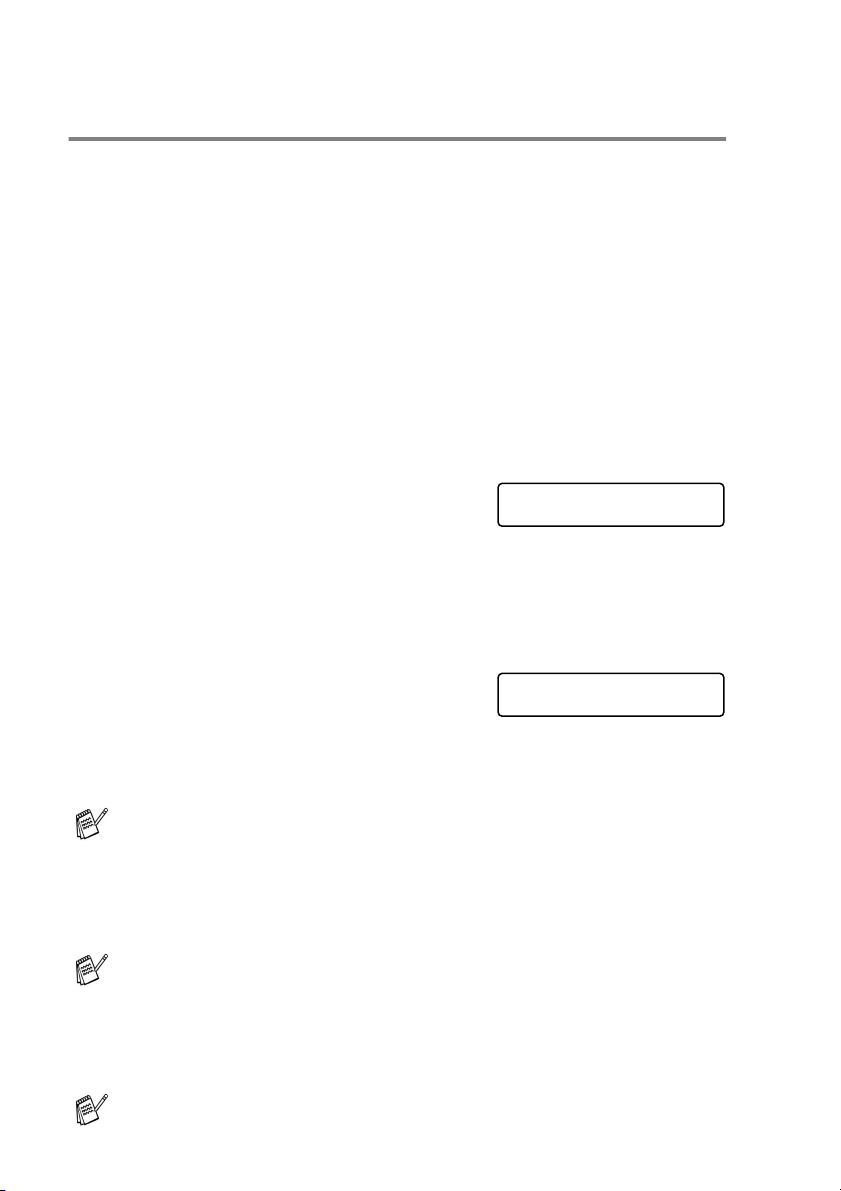
Poner el aparato MFC en Modo de ahorro de energía
Cuando el equipo MFC esté inactivo, podrá ponerlo en modo ahorro
de energía pulsando el botón Ahorro de energía. En modo ahorro de
energía, el MFC recibe llamadas telefónicas de manera normal.
Para obtener más información acerca de la recepción de faxes en
modo ahorro de energía, vea la tabla informativa de la página 1-5.
Se enviarán los faxes diferidos que se hubiesen programado (sólo
MFC-410CN). Incluso se pueden recuperar faxes mediante la
Recuperación remota cuando se esté alejado del equipo MFC (sólo
MFC-410CN). Si desea hacer otras operaciones, tiene que volver a
encender el equipo MFC.
Poner el aparato MFC en Modo de ahorro de energía
Pulse y mantenga pulsado el botón
ahorro de energía hasta que en la
pantalla LCD aparezca el siguiente
mensaje:
La luz LCD se apagará.
Para poner el equipo MFC en Modo de ahorro de energía
Pulse y mantenga pulsado el botón
ahorro de energía hasta que en la
pantalla LCD aparezca el siguiente
mensaje:
La pantalla LCD indicará la fecha y la hora (Modo de fax).
Apagando equipo
Por favor espere
Aunque haya apagado el equipo MFC, limpiará periódicamente
los cabezales de impresión para conservar la calidad de la
impresión.
El equipo MFC no podrá realizar ninguna función con el cable
de alimentación desenchufado.
Se puede Apagar el equipo MFC personalizando el botón
Ahorro energía
este modo de Desconexión, el equipo MFC no podrá realizar
ninguna función. (Consulte
en la página 1-5.)
El teléfono externo siempre está disponible.
1 - 4 INTRODUCCIÓN
como se indica en la siguiente página. En
Configuración de Ahorro de energía
Page 22
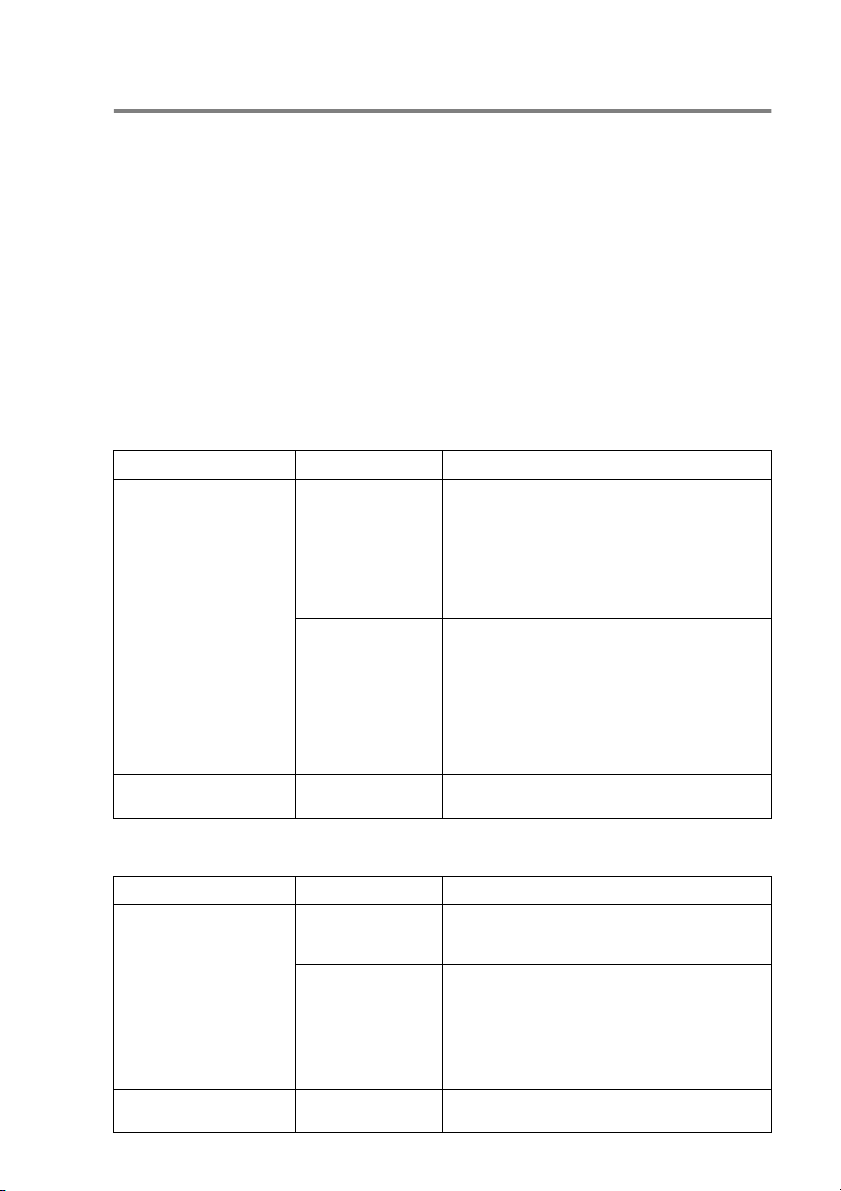
Configuración de Ahorro de energía
Podrá personalizar el botón
predeterminado es
Recepc. fax:Sí
Ahorro energía
, de manera que su equipo
del equipo. El modo
pueda recibir faxes o llamadas aún cuando esté en Modo ahorro de
energía. Si no desea que el equipo reciba llamadas ni faxes, cambie
este ajuste a
en Modo de ahorro de energía
1
Pulse
2
Pulse ▲ ó ▼ para seleccionar No (ó Si).
3
Pulse
4
Pulse
Recepc. fax:No
Menú/Fijar, 1, 6
Menú/Fijar
Detener/Salir
.
.
. (Consulte
en la página 1-4.)
.
Poner el aparato MFC
(Para MFC-410CN)
Ajuste On/Off
Recepc. fax:Sí
(ajuste
predeterminado)
Recepc. fax:No — El equipo MFC no podrá realizar ninguna
Modo de recepción
Sólo fax
Ext. Tel/Tad
Manual
Fax/Tel*
Funciones disponibles
Recepción de fax, Detección de fax, Fax
diferido, Opción de fax remoto,
Recuperación remota:
■ No podrá recibir ningún fax con
Inicio negro ni con Inicio color.
■ Las funciones de Fax diferido y Fax
remoto deberán seleccionarse antes de
desenchufar el equipo MFC.
Fax diferido, Detección de fax:
■ No podrá recibir ningún fax con
Inicio negro ni con Inicio color.
■ *No puede recibir un fax
automáticamente aún cuando haya
configurado el modo de recepción a
Fax/Tel.
■ El Fax diferido deberá configurarse antes
de apagar el equipo MFC.
función.
(Para MFC-210C)
Ajuste On/Off
Recepc. fax:Sí
(ajuste
predeterminado)
Recepc. fax:No — El equipo MFC no podrá realizar ninguna
Modo de recepción
Sólo fax
Ext. Tel/Tad
Manual
Fax/Tel*
Funciones disponibles
Recepción de Fax, Detección de fax:
■ No podrá recibir ningún fax con
Inicio negro ni con Inicio color.
Detección de faxes:
■ No podrá recibir ningún fax con
Inicio negro ni con Inicio color.
■ *No puede recibir un fax
automáticamente aún cuando haya
configurado el modo de recepción a
Fax/Tel.
función.
INTRODUCCIÓN 1 - 5
Page 23
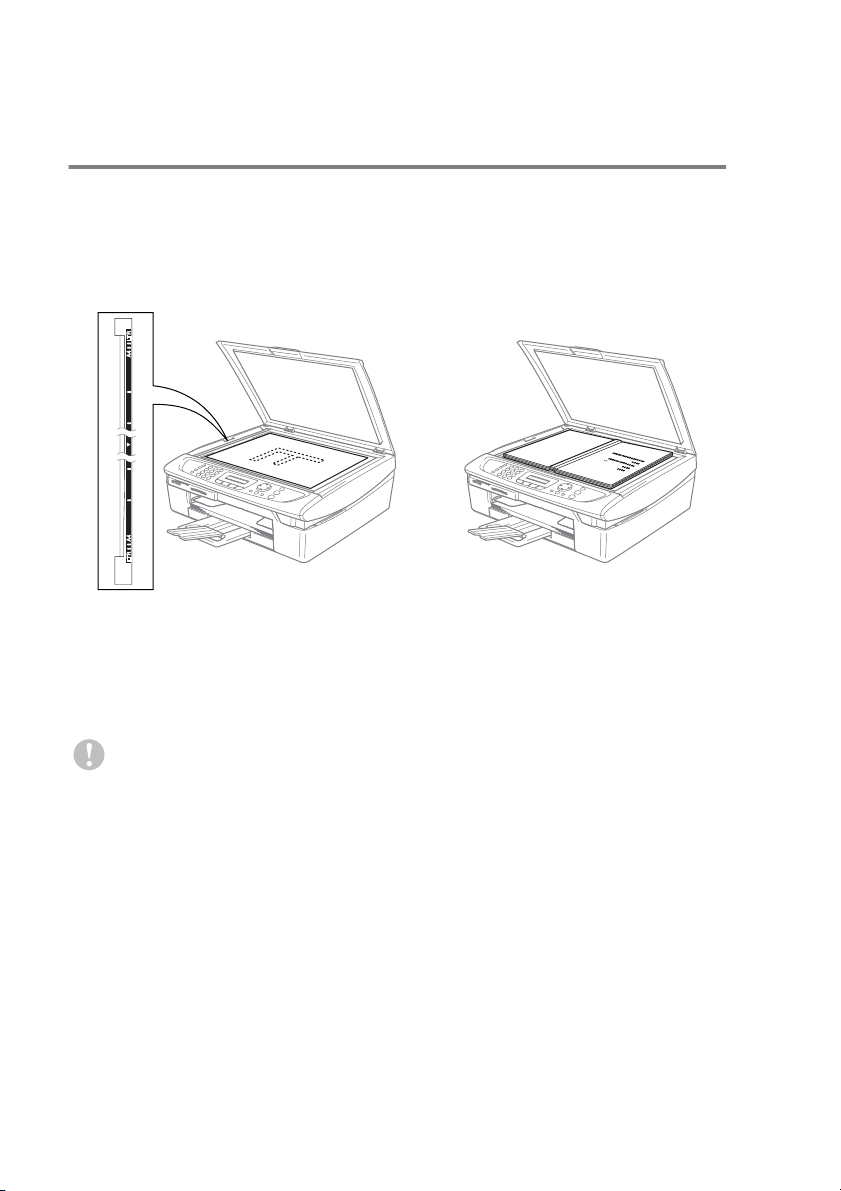
Carga de documentos
Uso del cristal de escaneo
Puede utilizar el cristal de escaneo para enviar por fax páginas de
un libro, o bien una página cada vez. Los documentos
como máximo un tamaño de
1
Levante la cubierta de documentos.
2
Utilizando las guías para documentos que hay a la izquierda,
centre el documento (colocado boca abajo) sobre el cristal de
escaneo.
3
Cierre la cubierta de documentos.
A4
(de 21,6 a 29,7 cm).
Coloque el documento
boca abajo sobre el
cristal de escaneo
s
pueden tener
Si el documento es un libro o si es grueso, no cierre la cubierta
de golpe ni haga presión sobre ella.
1 - 6 INTRODUCCIÓN
Page 24
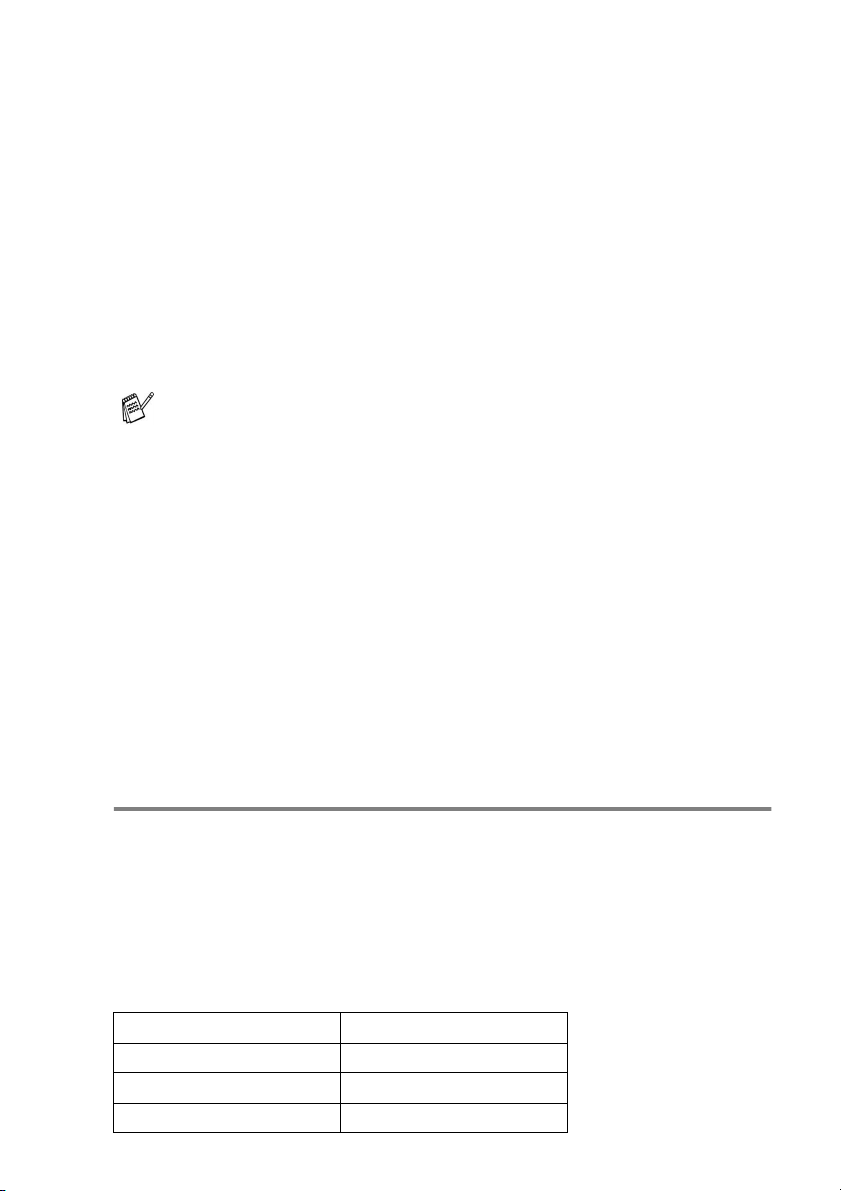
Acerca del papel
La calidad de impresión de los documentos puede verse afectada
por el tipo de papel que utilice en el equipo MFC.
Para obtener una calidad de impresión óptima con las opciones de
configuración especificadas, configure siempre la opción Tipo de
Soporte en función del papel que utilice.
Se puede utilizar papel normal, papel para chorro de tinta (papel
estucado), papel satinado, transparencias y sobres.
Recomendamos probar distintos tipos de papel antes de adquirir
grandes cantidades.
Para obtener resultados óptimos, utilice el papel recomendado.
■
Al imprimir sobre papel para chorro de tinta (papel
estucado), transparencias y papel satinado, asegúrese de
seleccionar el tipo adecuado en la ficha “Básica” del
controlador de la impresora o en tipo de papel en el menú
ajustes (
■
Cuando imprima sobre transparencias Brother, cargue
Menú/Fijar, 1, 2
primero la hoja de instrucciones incluida con el papel
satinado en la bandeja del papel, y coloque el papel
satinado en la misma hoja.
■
Si se están imprimiendo transparencias o papel satinado,
retire cada hoja inmediatamente para evitar que la tinta se
corra o que se produzcan atascos del papel.
■
Evite tocar la superficie del papel inmediatamente después
de la impresión; ya que la superficie puede que no esté
completamente seca, por lo que puede mancharse los dedos.
).
Papel recomendado
Para obtener la calidad óptima de impresión, le sugerimos que use
papel Brother. (Vea la tabla de abajo.)
Si el papel Brother no está disponible en su país, recomendamos
probar distintos tipos de papel antes de adquirir grandes cantidades.
Le recomendamos usar “Película de transparencias 3M” cuando
imprima sobre transparencias.
Papel Brother
Tipo de papel Elemento
A4 Normal BP60PA
Satinado A4 BP60GLA
A4 Chorro de tinta (Foto Mate)
BP60MA
INTRODUCCIÓN 1 - 7
Page 25
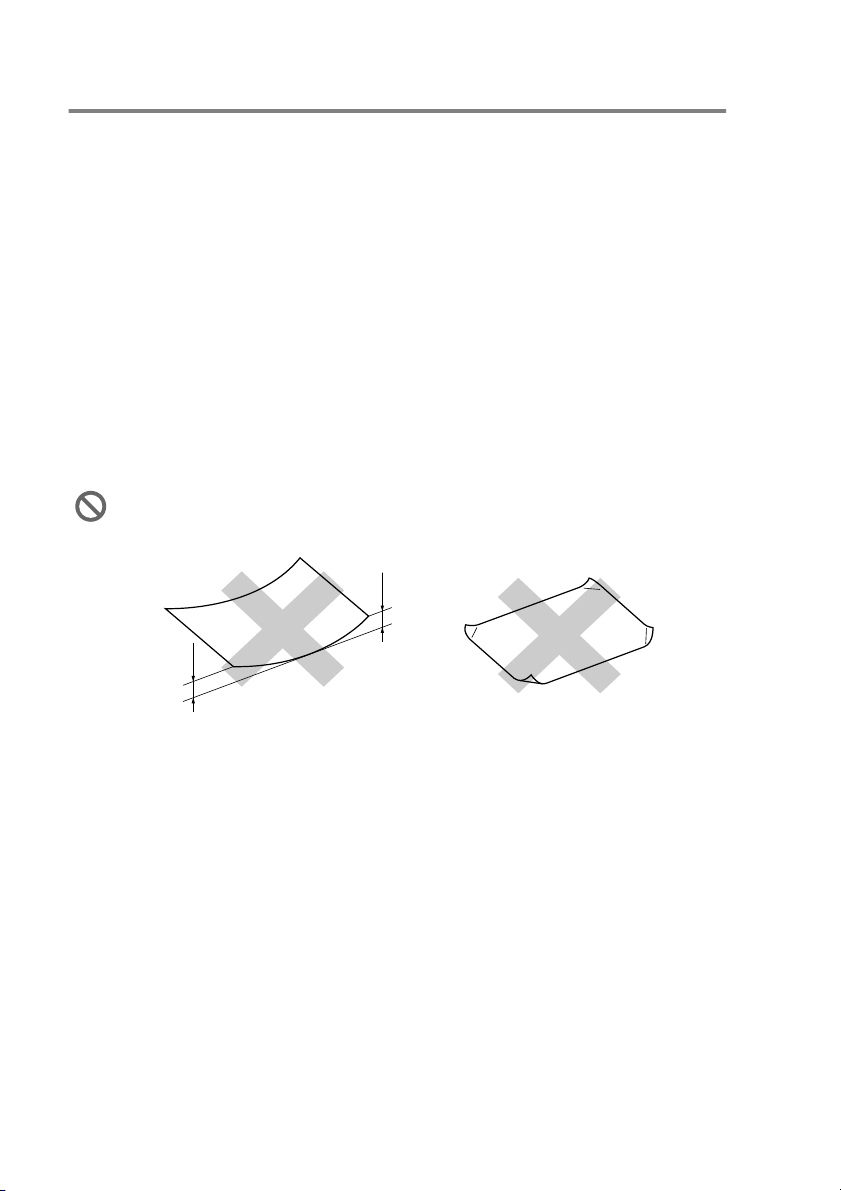
Manipulación y uso de papeles especiales
■
Mantenga el papel guardado en su embalaje original, que deberá
permanecer cerrado. Mantenga el papel alisado y evite
exponerlo a la humedad, la luz solar directa y cualquier fuente de
calor.
■
La cara estucada del papel satinado es brillante. Evite tocar la
cara brillante (estucada). Cargue el papel satinado con la cara
brillante hacia abajo.
■
Evite tocar las transparencias (ambas caras), ya que absorben
fácilmente el agua y la transpiración, lo que puede provocar una
merma en la calidad del documento impreso. Las transparencias
diseñadas para las impresoras/copiadoras láser pueden
manchar el siguiente documento. Utilice solamente
transparencias recomendadas para impresión de chorro de tinta.
No utilice papel:
■
dañados, curvados, arrugados o de forma irregular
2 mm ó
mayor
2 mm ó
mayor
■
excesivamente brillantes o con demasiado relieve
■
impresos previamente con una impresora láser
■
que no se pueda apilar uniformemente
■
elaborados con fibra corta
1 - 8 INTRODUCCIÓN
Page 26
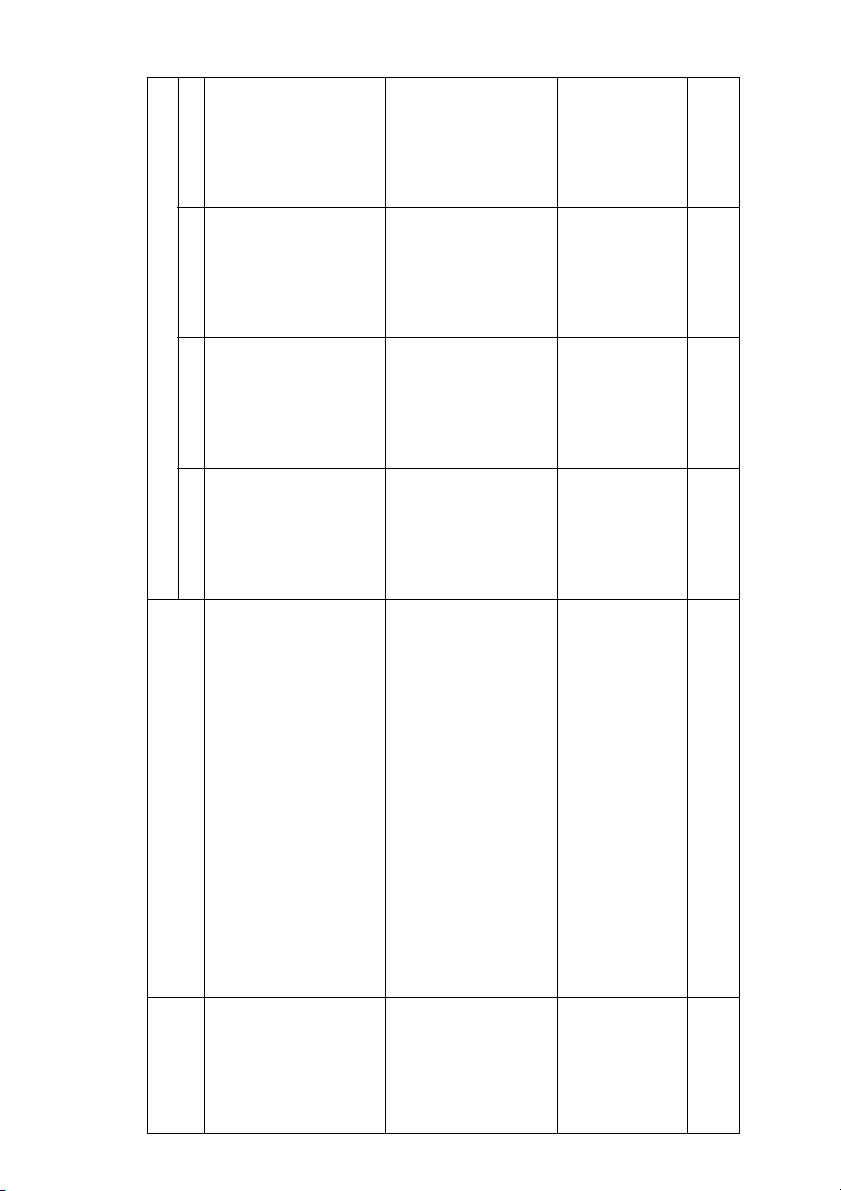
Fax Copiar PhotoCapture Impresora
148 x 200 mm (5.8" x 7,9") - - - Sí
A4 210 x 297 mm (8,3" x 11,7") Sí Sí Sí Sí
Oficio 216 x 356 mm (8 1/2" x 14") Sí Sí - Sí
Ejecutivo 184 x 267 mm (7 1/4" x 10 1/2") - - - Sí
JIS B5 182 x 257 mm (7,2" x 10,1") - - - Sí
A5 148 x 210 mm (5,8" x 8,3") - Sí - Sí
A6 105 x 148 mm (4,1" x 5,8") - - - Sí
Potografía L 89 x 127 mm (3 1/2" x 5") - - - Sí
Fotografía 2L 127 x 178 mm (5" x 7") - - Sí Sí
Fichas 127 x 203 mm (5" x 8") - - - Sí
Tarjeta Postal 1 100 x 148 mm (3,9" x 5,8") - - - Sí
Tarjeta Postal 2
(Doble)
Sobre DL 110 x 220 mm (4,3" x 8,7") - - - Sí
COM-10 105 x 241 mm (4 1/8" x 9 1/2") - - - Sí
Monarca 98 x 191 mm (3 7/8" x 7 1/2") - - - Sí
Sobre JE4 105 x 235 mm (4,1" x 9,3") - - - Sí
A4 210 x 297 mm (8,3" x 11,7") - Sí - Sí
Tipo de papel Tamaño del papel Utilización
Tipo de papel y tamaño para cada función
Hojas sueltas Carta 216 x 279 mm (8 1/2" x 11") Sí Sí Sí Sí
Tarjetas Fotografía 102 x 152 mm (4" x 6") - Sí Sí Sí
Sobres Sobre C5 162 x 229 mm (6,4" x 9") - - - Sí
Transparencias Carta 216 x 279 mm (8 1/2" x 11") - Sí - Sí
INTRODUCCIÓN 1 - 9
Page 27

Peso del papel, grosor y capacidad
Tipo de papel Peso Grosor Nº de hojas
Hojas Sueltas Papel Normal de 64 hasta 120 g/m
Papel para
chorro de tinta
Papel satinado Hasta 220 g/m
Tarjetas Tarjeta
Sobres - Hasta 0,52 mm
Transparencias - - 10
fotográfica
Fichas Hasta 120 g/m
Tarjeta Hasta 200 g/m
(de 17 a 32 lb)
de 64 hasta 200 g/m
(de 17 a 53 lb)
(Hasta 58 lb)
Hasta 240 g/m
(Hasta 64 lb)
(Hasta 32 lb)
(Hasta 53 lb)
2
de 0,08 a 0,15 mm
(0.003" a 0,006")
2
de 0,08 hasta 0,25 mm
(0.003" a 0,01")
2
Hasta 0,25 mm
(Como máximo hasta
0,01")
2
Hasta 0,28 mm
(Hasta 0,01")
2
Hasta 0,15 mm
(Hasta 0,006")
2
Hasta 0,23 mm
(Hasta 0,01")
(Hasta 0,02")
100
20
20
20
30
30
10
*
* Hasta 50 hojas de papel tamaño oficio (80 g/m2).
2
* Hasta 100 hojas de 80 g/m
.
Capacidad de papel del soporte de salida del papel
Soporte de
salida del papel
Hasta 25 hojas de 80 g/m2 (A4)
■
Las transparencias y el papel satinado
deberán retirarse hoja por hoja del soporte
de salida para evitar que se corra la tinta.
■
El papel de oficio no podrá apilarse sobre el
soporte de salida del papel.
1 - 10 INTRODUCCIÓN
Page 28
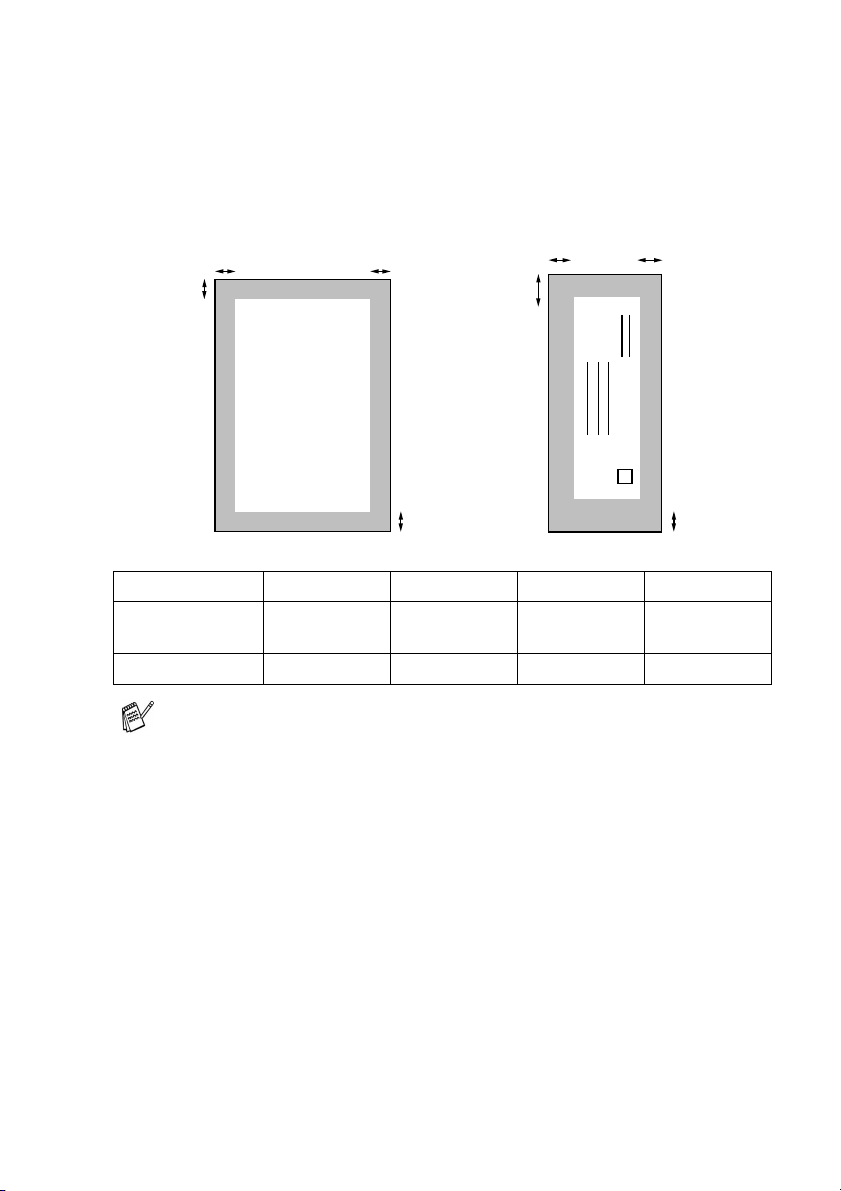
Área de impresión
El área de impresión dependerá de la configuración de la aplicación
utilizada. Los siguientes datos indican las áreas no imprimibles de
hojas sueltas y sobres.
SobresHojas sueltas de papel
34
1
34
1
2
■ área no imprimible
1
Superior
Hojas sueltas 3 mm
(0 mm)*
Sobres 12 mm 24 mm 3 mm 3 mm
,
1
2
Inferior
3 mm
(0 mm)*
3
Izquierdo
1
3 mm
(0 mm)*
1
4
3 mm
(0 mm)*
*1 Cuando se activa la función Sin Bordes.
El área de impresión dependerá de la configuración del
controlador de impresora.
Los datos indicados son aproximados; el área imprimible puede
variar en función del tipo de hojas sueltas que se utilice.
2
Derecho
1
INTRODUCCIÓN 1 - 11
Page 29
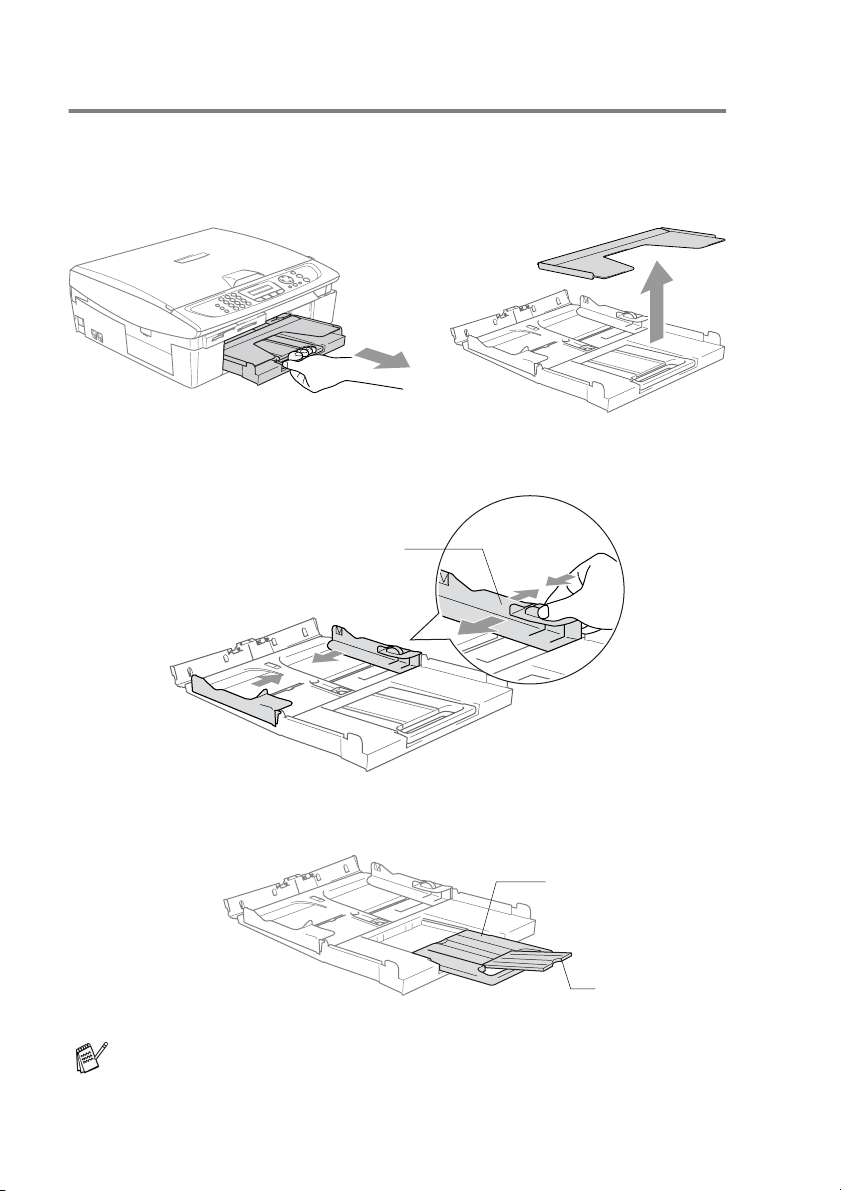
Cómo cargar papel, sobres y tarjetas postales
u
Para cargar papel u otros materiales
1
Extraiga la bandeja completamente del MFC y retire la cubierta
de la bandeja.
2
Presione y deslice la guía del papel hasta que se ajuste al
ancho del papel.
Guía lateral del papel
3
Extraiga el soporte del papel y despliegue la aleta de soporte
del papel.
Bandeja de papel del eq
Aleta de soporte
del papel
Utilice la aleta de soporte del papel para el tamaño Carta, oficio
o A4.
1 - 12 INTRODUCCIÓN
Page 30
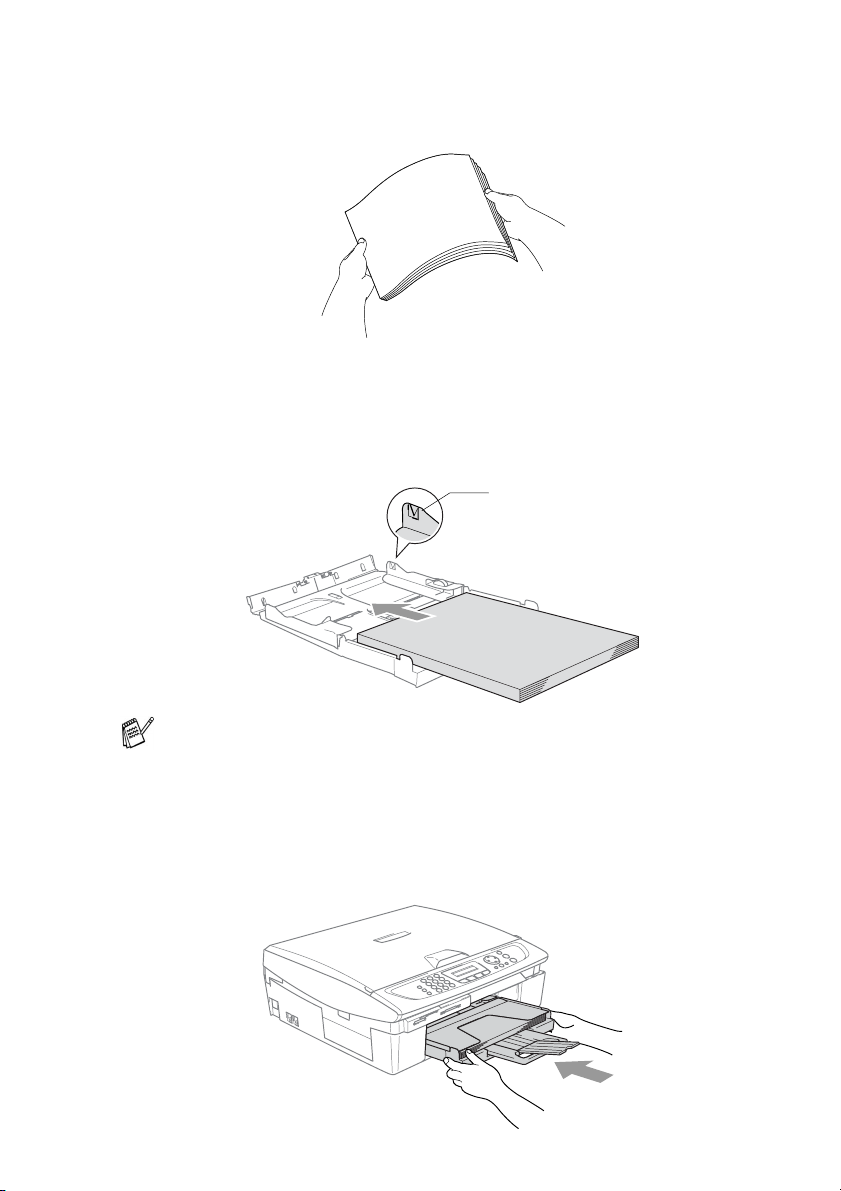
4
Aviente bien el papel para evitar que se produzcan atascos de
papel y problemas de alimentación.
5
Introduzca el papel suavemente en la bandeja para el mismo,
quedando boca abajo la superficie del papel a imprimir, primero
el borde el de la parte superior.
Compruebe que el papel quede sin pliegues y por debajo de la
marca máxima de carga.
Marca máxima de papel
■
Compruebe que las guías laterales del papel toquen los
lados del papel.
■
Evite empujar el papel hasta demasiado lejos; de lo
contrario, se levantaría el papel en la parte posterior de la
bandeja, causando problemas de alimentación de papel.
6
Ponga la cubierta de la bandeja como estaba y empuje la
bandeja firmemente hacia el interior del equipo MFC.
INTRODUCCIÓN 1 - 13
Page 31

Para cargar sobres
■
Utilice papel de entre 75 y 95 g/m2.
■
Se necesitan los ajustes de margen para aplicar algunos sobres.
Asegúrese de efectuar una prueba de impresión primero.
Para evitar posible daño al mecanismo de alimentación, no
utilice los tipos de sobres descritos a continuación.
NO UTILICE SOBRES:
■
de estructura abombada
■
con letras o grabados en relieve
■
con grapas
■
que no estén correctamente plegados
■
preimpresos en el interior
■
Pegamento
Cómo cargar sobres
1
Antes de cargarlos, aplaste las esquinas y costados de los
sobres para alisarlos lo máximo posible.
Si los sobres son de ‘doble cara’, coloque en la bandeja un
sobre cada vez.
■
Solapa
redondeada
■
Doble
solapa
■
Solapa
triangular
1 - 14 INTRODUCCIÓN
Page 32

2
Introduzca los sobres en la bandeja para el papel con el espacio
para la dirección encarado hacia abajo, primero el borde el de
la parte superior. Deslice la guía del papel para ajustarla al
ancho de los sobres.
Si se presentan problemas al imprimir sobres, trate de seguir
las sugerencias descritas a continuación:
1
Abra la solapa del sobre.
2
Asegúrese de que la solapa abierta esté al lado del sobre o al
borde trasero del sobre durante la impresión.
3
Ajuste el tamaño y margen para su aplicación.
Para efectuar la carga de tarjetas postales
1
Eleve el inmovilizador del papel e introduzca las tarjetas
postales en la bandeja de papel. Deslice la guía lateral del papel
para ajustarla a la anchura de las tarjetas postales.
INTRODUCCIÓN 1 - 15
Page 33

Acerca de los equipos de fax
Los tonos de fax y el intercambio de protocolos
Cuando alguien le envía un fax, el equipo MFC envía los tonos de
llamada de fax (tonos CNG). Se trata de pitidos intermitentes, de
bajo volumen, a intervalos de 4 segundos. Los oirá después de
marcar y pulsar
durante unos 60 segundos después de marcar. Durante este
período, el aparato que envía el fax debe iniciar el "intercambio de
protocolos" con el aparato receptor.
Cada vez que envíe un fax automáticamente, estará enviando tonos
CNG a través de la línea telefónica. Pronto se acostumbrará a
identificar estos tonos de baja intensidad cada vez que conteste una
llamada por la línea a la que esté conectado el aparato de fax, y
sabrá si está recibiendo un fax.
El aparato receptor responderá con los tonos de recepción de fax,
que son unos pitidos de mayor volumen y más estridentes. El
aparato receptor emitirá estos tonos durante unos 40 segundos, y en
la pantalla LCD aparecerá el mensaje
Si el equipo MFC está configurado en el modo Sólo Fax, responderá
automáticamente a toda llamada con tonos de recepción de fax. Si
el interlocutor cuelga, el equipo MFC continuará emitiendo estos
“pitidos” durante unos 40 segundos; la pantalla LCD seguirá
presentando el mensaje
Detener/Salir
pulse
El 'intercambio de protocolos' del fax se produce en el momento en
que se solapan los tonos CNG del equipo emisor y los pitidos del
equipo receptor. Este período debe prolongarse como mínimo entre
2 y 4 segundos, con el objeto de que ambos aparatos intercambien
información sobre cómo van a enviar y a recibir el fax. El intercambio
de protocolos no podrá iniciarse hasta que esté contestada la
llamada; los tonos CNG se emiten sólo durante unos 60 segundos
después de marcar el número. Por ello, es importante que el aparato
receptor conteste la llamada tras el menor número posible de
timbres.
Inicio negro
Recibiendo
.
Inicio color
ó
Recibiendo
. Para cancelar la recepción,
y seguirá oyéndolos
.
Si se dispone de un contestador automático externo (TAD)
conectado a la línea del fax, el TAD decidirá el número de
timbres que deben sonar antes de contestar la llamada.
1 - 16 INTRODUCCIÓN
Page 34

ECM (Modo de Corrección de Errores)
El Modo de Corrección de Errores (ECM) es un método que permite
al equipo MFC verificar la transmisión de un fax mientras se está
produciendo. Si el equipo MFC detecta errores durante la
transmisión del fax, reenviará las páginas del fax en las que se haya
producido el error. Las transmisiones en modo ECM sólo son
posibles si ambos aparatos incorporan esta función. En tal caso
podrán enviarse y recibirse faxes continuamente supervisados por el
equipo MFC.
Para que esta función pueda ejecutarse, el equipo MFC debe tener
suficiente memoria.
INTRODUCCIÓN 1 - 17
Page 35

2
Introducción
Configuración inicial
Ajuste de la fecha y de la hora
Cuando no se esté utilizando el equipo MFC mostrará la fecha y la
hora. Si se configura el ID de estación, la fecha y la hora mostrada
en el equipo MFC se imprimirán en todos los faxes que envíe. Si se
produce un fallo en la corriente, puede que tenga que volver a
introducir la fecha y la hora. Ninguna de las demás opciones de
configuración se verá afectada.
1
Pulse
2
Introduzca los dos últimos dígitos del año.
Pulse
3
Introduzca los dos dígitos del mes.
Pulse
(Por ejemplo, introduzca 09 para septiembre, o 10 para
octubre).
4
Introduzca los dos dígitos del día.
Pulse
5
Introduzca la hora, en formato de 24 horas.
Pulse
(Por ejemplo, introduzca 15:25 para las 3:25 PM).
6
Pulse
En la pantalla LCD aparecerá entonces la fecha y la hora cada
vez que el equipo MFC esté en el modo Fax.
Menú/Fijar, 0, 2
Menú/Fijar
Menú/Fijar
Menú/Fijar
Menú/Fijar
Detener/Salir
.
.
. (Por ejemplo, introduzca 06 para el día 6).
.
.
.
Selección del modo de marcación por Tonos o por Pulsos
1
Pulse
2
Pulse ▲ ó ▼ para seleccionar
Pulse
3
Pulse
Menú/Fijar, 0, 4
Menú/Fijar
Detener/Salir
.
.
.
Pulsos
(ó bien
Tonos
).
2 - 1 INTRODUCCIÓN
Page 36

Configuración del ID de la estación
▲
Resulta conveniente guardar su nombre, o el nombre de su
organización, junto con el número de fax en todas las páginas que
envíe.
Es importante introducir el número de fax en formato internacional
normalizado; es decir, siguiendo estrictamente la secuencia que a
continuación se expone:
■
El carácter “+” (más), (pulsando para ello la tecla )
■
El código de su país (por ejemplo, “34” para España, “54” para
Argentina)
■
El código local, sin incluir ningún “0” a la izquierda (por ejemplo,
“9” para España)
■
Un espacio
■
El número de teléfono local, insertando los espacios adecuados
para facilitar la lectura (por ejemplo, 638 62 99).
Por ejemplo, si el equipo está instalado en Buenos Aires, Argentina,
se utiliza la misma línea para llamadas de fax y de voz, y el número
de teléfono nacional es el 011-4302-9737, deberá configurar los
números de fax y de teléfono de su ID de estación como:
+44 161 444 5555.
1
Pulse
2
Introduzca su número de fax (máximo 20 dígitos).
Pulse
No puede introducir un guión en el número de fax. Para
introducir un espacio pulse una vez entre números.
3
Utilice el teclado de marcación para introducir su nombre
(máximo 20 caracteres). (Consulte
página B-11.)
Pulse
4
Pulse
Si la ID de estación ya ha sido programada, en la pantalla LCD
aparecerá un mensaje pidiendo que pulse
bien
Menú/Fijar, 0, 3
Menú/Fijar
Menú/Fijar
Detener/Salir
2
para salir sin hacer ningún cambio.
.
.
Introducción de texto
.
.
1
para modificarla, o
INTRODUCCIÓN 2 - 2
en la
Page 37

Configuración del tipo de línea telefónica
Si está conectando el equipo MFC a una centralita automática
privada PABX (PBX), ADSL o ISDN para enviar y recibir faxes,
también es necesario cambiar el tipo de línea telefónica siguiendo
los pasos descritos a continuación.
1
Pulse
2
Pulse ▲ ó ▼ para seleccionar
Pulse
3
Pulse
Menú/Fijar, 0, 5
Menú/Fijar
Detener/Salir
.
.
.
PBX, ADSL, RDSI
(ó bien
Normal
Centralita automática privada y transferencia de llamadas
Inicialmente, el equipo MFC está configurado para conectarlo a
líneas telefónicas públicas (PSTN). No obstante, muchas oficinas
utilizan un sistema telefónico centralizado o una centralita privada
(PABX). El MFC se puede conectar a la mayoría de los modelos de
centralitas (PABX). La función de rellamada del equipo MFC sólo
admite las rellamadas por interrupción temporizada (TBR). Las
rellamadas por interrupción temporizada (TBR) funcionan con la
mayoría de las centralitas automáticas, permitiendo el acceso a
líneas exteriores, o la transferencia de llamadas a otra extensión.
Esta función se activa al pulsar el botón
Se puede programar la pulsación del botón
parte de un número almacenado en la memoria de Marcación
rápida. Al programar el número de Marcación rápida
Menú/Fijar
(
pantalla aparecerá el símbolo "!") y, a continuación, introduzca
el número de teléfono. De este modo no tendrá que pulsar
Teléfono/R
Marcación rápida. (Consulte
simplificar la marcación
2-3-1 ó 2-3-2), pulse
cada vez que desee utilizar un número de
Almacenamiento de números para
en la página 5-1.)
Teléfono/R
Teléfono/R
Teléfono/R
.
como
primero (en la
).
2 - 3 INTRODUCCIÓN
Page 38

Configuración general
Configuración del modo Temporizador
El equipo MFC tiene en su panel de control cuatro botones de
configuración temporal: PhotoCapture, Copiadora, Fax y Escáner.
Se puede especificar el número de minutos o de segundos que debe
tardar el equipo MFC para volver al modo Fax después de la última
operación de Copiadora, Escáner o PhotoCapture. Si selecciona
el equipo MFC se mantendrá en el último modo seleccionado.
No
,
1
Pulse
2
Pulse ▲ ó ▼ para seleccionar
2 Mins, 5 Mins
3
Pulse
4
Pulse
Menú/Fijar, 1, 1
ó No.
Menú/Fijar
Detener/Salir
.
.
.
0 Seg., 30 Segs, 1 Min
,
Selección del tipo de papel
Para obtener una calidad de impresión óptima, configure el equipo
MFC para el tipo de papel que esté utilizando.
1
Pulse
2
Pulse ▲ ó ▼ para seleccionar
Satinado
Pulse
3
Pulse
El papel sale con la cara impresa boca arriba a la bandeja de
papel del equipo MFC, situada en la parte delantera. Si se están
imprimiendo transparencias o papel satinado, retire cada hoja
inmediatamente para evitar que la tinta se corra o que se
produzcan atascos del papel.
Menú/Fijar, 1, 2
Transparencia
ó
Menú/Fijar
Detener/Salir
.
.
.
Normal, Inyección tinta
.
,
INTRODUCCIÓN 2 - 4
Page 39

Configuración del tamaño del papel
Puede utilizar hasta cinco tamaños de papel para imprimir copias:
Carta, Oficio, A4, A5, y 10 x 15 cm; y tres tamaños para imprimir
faxes: carta, oficio y A4. Cuando cambia el tipo de papel que haya
cargado en el equipo MFC, necesita cambiar los ajustes
relacionados con el Tamaño del Papel, de manera que el equipo
MFC pueda ajustar el fax entrante en el soporte de papel.
1
Pulse
2
Pulse ▲ ó ▼ para seleccionar
10x15cm
Pulse
3
Pulse
Menú/Fijar, 1, 3
.
Menú/Fijar
Detener/Salir
.
.
.
Carta, Legal, A4, A5
ó bien
Ajuste del volumen del timbre
Podrá desactivar el timbre No o bien seleccionar el nivel de volumen
del mismo.
1
Pulse
2
Pulse ▲ ó ▼ para seleccionar
Pulse
3
Pulse
—O BIEN—
El volumen del timbre se puede ajustar cuando el equipo MFC está
inactivo (no está siendo utilizado). En modo Fax , pulse o
para ajustar el nivel del volumen. Cada vez que pulse estos
botones, el equipo MFC sonará para que pueda escuchar el ajuste
activado, tal y como aparece indicado en la pantalla LCD. El
volumen cambiará cada vez que pulse este botón. La nueva
configuración se mantendrá hasta que la cambie otra vez.
2 - 5 INTRODUCCIÓN
Menú/Fijar, 1, 4, 1
Menú/Fijar
Detener/Salir
.
.
.
Bajo, Med, Alto
ó No.
Page 40

Ajuste del volumen de la alarma
Es posible modificar el volumen de la alarma. La configuración
predeterminada (de fábrica) es
activada, el equipo MFC emitirá un pitido cada vez que pulse una
tecla o cometa un error, así como al finalizar el envío o la recepción
de un fax.
Bajo
. Cuando la alarma está
1
Pulse
2
Pulse ▲ ó bien ▼ para seleccionar la opción deseada.
(
Pulse
3
Pulse
Menú/Fijar, 1, 4, 2
Bajo, Med, Alto
Menú/Fijar
Detener/Salir
.
o No)
.
.
Ajuste del volumen del altavoz
Es posible modificar el volumen del altavoz unidireccional del equipo
MFC.
1
Pulse
2
Pulse ▲ ó ▼ para seleccionar
Pulse
3
Pulse
Menú/Fijar, 1, 4, 3
Menú/Fijar
Detener/Salir
.
.
.
Bajo, Med, Alto
ó No.
INTRODUCCIÓN 2 - 6
Page 41

Para activar automáticamente la opción Horario de Verano
Puede ajustar el equipo MFC para que cambie automáticamente a
Horario de verano. Con ello el horario se adelanta una hora en
primavera y se retrasa una hora en otoño. Asegúrese de que haya
ajustado el día y la hora correctamente en los ajustes de
Fecha/Hora
.
1
Pulse
2
Pulse ▲ ó ▼ para seleccionar Si (ó bien No).
Pulse
3
Pulse
Menú/Fijar, 1, 5
Menú/Fijar
Detener/Salir
.
.
.
Ajuste del contraste de la pantalla LCD
Si lo desea, puede ajustar el contraste de la pantalla LCD para ver
su contenido de manera más nítida. Si tiene dificultades para ver el
contenido de la pantalla LCD desde su posición, recomendamos el
siguiente ajuste de contraste para una mejor nitidez.
1
2
3
Pulse
Pulse
Pulse
Pulse
Menú/Fijar, 1, 7
▲ ó ▼
para seleccionar
Menú/Fijar
.
Detener/Salir
.
Claro
.
ó bien
Oscuro
.
2 - 7 INTRODUCCIÓN
Page 42

3
Configuración de envío
Para activar el modo de Fax
Antes de proceder a enviar faxes, asegúrese de que (
esté iluminado en verde. Si no lo está, pulse (
entrar al modo de Fax. La configuración predeterminada es Fax.
Fax
Fax
) para
Cómo marcar
Puede marcar en cualquiera de las siguientes maneras.
Marcación manual
Pulse todos los dígitos del número de teléfono o de fax.
)
CONFIGURACIÓN DE ENVÍO 3 - 1
Page 43

Marcación abreviada
Pulse
Buscar/M.abreviada, #
, y, a continuación, el número de
marcación rápida de dos dígitos. (Consulte Almacenamiento de los
números de Marcación abreviada
Si la pantalla LCD muestra
en la página 5-1.)
número de dos dígitos
No asignado
cuando pulse la tecla
de Marcación rápida, el número no se habrá almacenado en la
memoria.
Búsqueda
Puede realizar una búsqueda de los números previamente guardados en la
memoria de Marcación abreviada. Pulse
controles de navegación para realizar la búsqueda. (Consulte
Almacenamiento de los números de Marcación abreviada en la página 5-1.)
Buscar/M.abreviada
Para buscar numéricamente
(sólo MFC-410CN)
y los
o bien
Para efectuar una búsqueda alfabética*
* Para efectuar una búsqueda alfabética, podrá utilizar el teclado de
marcación para especificar la primera letra del nombre que desea
buscar.
Remarcación de fax
Si está enviando manualmente un fax y la línea comunica, pulse
Remarcar/Pausa
Inicio color
para volver a intentarlo. Si desea volver a llamar al
y, a continuación, pulse
último número marcado, podrá ahorrar tiempo pulsando
Remarcar/Pausa
Remarcar/Pausa
Inicio negro
e
o
sólo funciona si marcó desde el panel de control.
Si está enviando un fax automáticamente
equipo MFC volverá a marcar automáticamente el número tres
veces a intervalos de cinco minutos.
3 - 2 CONFIGURACIÓN DE ENVÍO
Inicio negro
Inicio color
.
o
y la línea está ocupada, el
Page 44

Para enviar un Fax (B/N y Color)
Transmisión automática
Puede utilizar el cristal de escaneo para enviar por fax páginas de
un libro, o bien una página cada vez. Los documentos pueden tener
un tamaño máximo de A4. Para cancelar, pulse
Detener/Salir
.
1
Si no está iluminado en verde, pulse (
2
Cargue el documento en el cristal de escaneo.
3
Marque el número de fax.
Pulse
De este modo, el equipo MFC comenzará a escanear la primera
página.
Si pulsa
4
Para enviar una sola página, pulse 2
(o pulse
El equipo MFC comenzará a enviar
el documento.
—O BIEN—
Para enviar más de una página, pulse
paso 5.
5
Coloque la siguiente página sobre el
cristal de escaneo.
Pulse
El equipo MFC comenzará a escanear. (Repita los pasos 4 y 5
por cada página adicional.)
■
■
Inicio negro
Inicio color
Inicio negro
Menú/Fijar
Si la memoria está llena y está enviando una sola página,
ésta se enviará inmediatamente.
No podrán enviarse varias páginas para los faxes en color.
Inicio color
o
, el equipo MFC iniciará el envío.
de nuevo).
.
1
.
Fax
).
Siguient página?
1.Sí 2.No,Marcar
y continúe a partir del
Ajuste sig. pág.
y pulse Set
CONFIGURACIÓN DE ENVÍO 3 - 3
Page 45

Transmisión de fax en color
El equipo MFC puede enviar faxes en color a máquinas que admitan
con esta función.
Sin embargo, los faxes en color no pueden ser almacenados en la
memoria. Al enviar un fax en color, el equipo MFC lo enviará en
tiempo real (incluso si
(MFC-410CN)
Las funciones Fax diferido y la Transmisión por sondeo no
están disponibles para color.
Trans.t.real
está configurado como No).
Transmisión manual
La transmisión manual permite oír la marcación, el timbre y los tonos
de recepción del fax durante el envío de un fax.
1
Si no está iluminado en verde, pulse (
2
Cargue el documento.
3
Levante el auricular del teléfono externo y espere hasta
escuchar el tono de marcar.
4
Marque el número de fax al que desea llamar.
5
Cuando oiga el tono de fax, pulse
6
Pulse 1 para enviar el fax.
7
Cuelgue el auricular del teléfono
externo.
Inicio negro
Fax
1.Env. 2.Recib
).
Inicio color
ó
.
3 - 4 CONFIGURACIÓN DE ENVÍO
Page 46

Operaciones básicas de envío
Envío de faxes con múltiples configuraciones
Al enviar un fax, podrá seleccionar cualquier combinación de las
siguientes opciones de configuración: el contraste, la resolución,
modo transmisión a otro país, fax diferido con temporizador
(MFC-410CN), transmisión por sondeo (sólo MFC-410CN) o
transmisión inmediata.
1
Si no está iluminado en verde, pulse (
Una vez aceptada cada opción de configuración, en la pantalla
LCD aparecerá un mensaje preguntando si desea configurar
más opciones:
2
Pulse 1 para seleccionar más
opciones de configuración. La
pantalla LCD vuelve al menú
Conf.envío
—O BIEN—
Pulse
siguiente.
2
.
si ya no va a configurar más opciones y vaya al paso
Fax
).
Siguiente
1.Si 2.No
Contraste
Si el documento es demasiado claro o demasiado oscuro, puede
que desee ajustar el contraste.
Use
Claro
Oscuro
Use
1
Si no está iluminado en verde, pulse (
2
Cargue el documento.
3
Pulse
4
Pulse ▲ ó ▼ para seleccionar
Pulse
para enviar un documento claro.
para enviar un documento oscuro.
Menú/Fijar, 2, 2, 1
Menú/Fijar
.
.
Automá., Claro
Fax
ó bien
).
Oscuro
.
CONFIGURACIÓN DE ENVÍO 3 - 5
Page 47

Resolución de Fax
Podrá utilizar la tecla
la configuración (sólo para este fax). En mode Fax (
Resolución fax
continuación pulse
—O BIEN—
Puede cambiar la configuración predeterminada:
1
Si no está iluminado en verde, pulse (
2
Cargue el documento.
3
Pulse
4
Pulse ▲ ó ▼ para seleccionar la resolución que desee.
Pulse
Estándar
Fina
Superfina
Foto
Menú/Fijar, 2, 2, 2
Menú/Fijar
Resolución fax
y ▲ o ▼ para seleccionar su selección y, a
Menú/Fijar
.
para cambiar temporalmente
Fax
.
.
La opción más idónea para la mayoría de los
documentos mecanografiados.
Opción idónea para letra pequeña; la
velocidad de transmisión es un poco más
lenta que la de la resolución Estándar.
Idónea para letra pequeña o gráficos; la
velocidad de transmisión es más lenta que la
de la resolución Fina.
Utilice esta opción si el documento contiene
distintas tonalidades de gris o fotografías. Su
velocidad de transmisión es la más lenta.
).
Fax
), pulse
3 - 6 CONFIGURACIÓN DE ENVÍO
Page 48

Acceso doble (no disponible para faxes en color)
Es posible marcar un número y comenzar a escanear el fax en la
memoria—incluso mientras el equipo MFC está enviando desde la
memoria o recibiendo faxes. En la pantalla LCD podrá verse el
nuevo número de tarea y la memoria disponible.
Normalmente, el equipo MFC utiliza el Acceso doble. No
obstante, en el caso de faxes en color, el equipo MFC enviará
el documento en tiempo real (incluso si
El número de páginas que pueden escanearse para quedar
guardadas en la memoria dependerá de la cantidad de
información que contengan.
Trans.t.real
es No).
Si aparece el mensaje
escaneando la primera página de un fax, pulse
para cancelar el escaneado. Si aparece el mensaje
Sin memoria
siguientes, tendrá la opción de pulsar
las páginas escaneadas hasta el momento, o bien pulsar
Detener/Salir
mientras esté escaneando una de las páginas
para cancelar la operación.
Sin memoria
mientras esté
Detener/Salir
Inicio negro
para enviar
CONFIGURACIÓN DE ENVÍO 3 - 7
Page 49

Transmisión en tiempo real
Al enviar un fax, el equipo MFC escaneará los documentos y
guardará la información en la memoria antes de enviarlos.
Seguidamente, en cuanto la línea telefónica esté libre, el equipo
MFC comenzará el proceso de marcación y envío.
Si la memoria se llena, el equipo MFC enviará el documento en
tiempo real (incluso si se ha configurado la opción
No
No
).
Trans.t.real
.
como
A veces, puede que quiera enviar un documento importante
inmediatamente, sin esperar a la transmisión desde la memoria. En
ese caso, configure la opción
los documentos, o bien sólo para el siguiente fax.
Si desea enviar por fax varias páginas desde el cristal de
escaneado, la Transmisión en tiempo real deberá estar configurada
como
Trans.t.real
como Si para todos
1
Si no está iluminado en verde, pulse (
2
Cargue el documento.
3
Para MFC-210C, pulse
Para MFC-410CN, pulse
4
Para cambiar la configuarción predeterminada, pulse ▲ ó ▼ para
selecionar
Pulse
—O BIEN—
Para transmitir sólo el siguiente fax, pulse
seleccionar
Pulse
5
Pulse ▲ ó ▼ para seleccionar Si (ó bien No).
Pulse
Durante la transmisión en tiempo real, la función de
remarcación no funciona.
Al enviar un fax en color, el equipo MFC lo enviará en tiempo
real (incluso si la opción
como
Si
(ó bien No).
Menú/Fijar
Sólo Sig.Fax
Menú/Fijar
Menú/Fijar
No
).
Menú/Fijar, 2, 2, 3
Menú/Fijar, 2, 2, 5
.
.
.
.
Trans.t.real
Fax
).
.
.
▲
o ▼ para
está configurada
3 - 8 CONFIGURACIÓN DE ENVÍO
Page 50

Comprobación del estado de la tarea
En todo caso, recomendamos verificar qué tareas hay pendientes de
envío en la memoria. (Si no existe ninguna tarea pendiente, la
pantalla LCD mostrará el mensaje
Ningún trabajo
.)
1
Para MFC-210C, pulse
Para MFC-410CN, pulse
2
Si hay más de una tarea en espera, pulse ▲ ó ▼ parea
deslizarse sobre la lista.
3
Pulse
Detener/Salir
Menú/Fijar, 2, 5
Menú/Fijar, 2, 6
.
.
.
Cancelando el fax en progreso
Si desea interrumpir un fax, mientras el MFC está escaneando,
llamando o enviándolo, pulse
Detener/Salir
.
Cancelación de una tarea programada
Es posible cancelar cualquier tarea de envío de fax almacenada en
la memoria y pendiente de envío.
1
Para MFC-210C, pulse
Para MFC-410CN, pulse
Todas las tareas pendientes aparecerán en la pantalla LCD.
2
Si hay más de dos tareas pendientes, pulse ▲ o ▼ para
seleccionar la que desea cancelar.
Pulse
—O BIEN—
Si hay una sola tarea pendiente, vaya al paso 3.
3
Pulse 1 para cancelar.
Para cancelar otra tarea, vaya al paso 2.
—O BIEN—
Pulse
4
Pulse
Menú/Fijar
2
para salir sin cancelar.
Detener/Salir
Menú/Fijar, 2, 5
Menú/Fijar, 2, 6
.
.
.
.
CONFIGURACIÓN DE ENVÍO 3 - 9
Page 51

Operaciones avanzadas de envío
Multienvíos (no disponible para faxes en color)
Se entiende por Multienvíos el envío automático del mismo mensaje
de fax a más de un número de fax. Usando la tecla, podrá incluir
Grupos, números de Marcación abreviada y un máximo de 50
números en el mismo multienvío.
Pulse
Buscar/M.abreviada
(Para ajustar los números de marcación para los Grupos, consulte
Configuración de Grupos para multienvíos en la página 5-3.)
Una vez concluido el multienvío, se imprimirá el informe pertinente
que le permitirá conocer los resultados.
Menú/Fijar
entre cada uno de los números. Utilice la función
, que le facilitará la selección de números.
1
Si no está iluminado en verde, pulse (
2
Cargue el documento.
3
Introduzca un número mediante Marcación abreviada, número
de Grupo, Búsqueda o el teclado de marcar.
(Ejemplo: número de Grupo)
4
Cuando en la pantalla LCD aparezca el número de fax o nombre
del remitente, pulse
Aparecerá un mensaje indicando que introduzca el siguiente
número.
5
Introduzca el siguiente número.
(Ejemplo: número de Marcación abreviada)
6
Cuando en la pantalla LCD aparezca el número de fax o nombre
del remitente, pulse
7
Una vez introducidos todos los números de fax, vaya al paso 8
para iniciar el multienvío.
8
Pulse
Inicio negro
Menú/Fijar
Menú/Fijar
.
.
.
Fax
).
3 - 10 CONFIGURACIÓN DE ENVÍO
Page 52

■
Si no se utiliza alguno de los números de Grupos, códigos
de acceso o números de tarjetas de crédito, puede realizar
un 'multienvío' de faxes hasta un máximo de 70 (MFC-210C)
ó 130 (MFC-410CN) números distintos.
■
No obstante, la cantidad de memoria disponible dependerá
de los tipos de tareas que haya en la memoria, así como del
número de ubicaciones utilizadas para el multienvío. Si
pretende realizar un multienvío al un número máximo
disponible, no podrá utilizar las funciones Acceso doble ni
Fax diferido (sólo MFC-410CN).
■
Introduzca los números de secuencias de marcación larga
de la manera habitual, pero recuerde que cada número de
Marcación abreviada cuenta como un número, de forma que
el número de ubicaciones que puede guardar es limitado.
■
Si la memoria está llena, pulse
la tarea; si se ha escaneado más de una página, pulse
Inicio negro
memoria.
para enviar la parte del fax guardada en la
Detener/Salir
para detener
Modo Satélite
Si tiene problemas para enviar un fax al extranjero (debido a
posibles interferencias en la línea telefónica), recomendamos activar
el modo Satélite. Después de enviar un fax con esta función, ésta se
desactivará automáticamente.
1
Si no está iluminado en verde, pulse (
2
Cargue el documento.
3
Para MFC-210C, pulse
Para MFC-410CN, pulse
4
Pulse ▲ ó ▼ para seleccionar Si (ó bien No).
Pulse
Menú/Fijar
Menú/Fijar, 2, 2, 4
Menú/Fijar, 2, 2, 7
.
CONFIGURACIÓN DE ENVÍO 3 - 11
.
Fax
.
).
Page 53

Fax diferido (no disponible para faxes en color) (sólo MFC-410CN)
Durante el horario diurno (cuando la tarifa de las llamadas
telefónicas es más alta), podrá guardar en la memoria hasta 50
faxes para enviarlos más tarde, en el curso de las 24 horas
siguientes. Estos faxes se enviarán a la hora del día especificada en
el paso 4.
1
Si no está iluminado en verde, pulse (
2
Cargue el documento.
3
Pulse
4
Pulse
hora especificada.
—O BIEN—
Especifique a qué hora desea que se envíe el fax (en formato
de 24 horas).
Pulse
(Por ejemplo, introduzca 19:45 si desea que se envíe a las ocho
menos cuarto de la tarde.)
El número de páginas que pueden escanearse y guardarse en
la memoria dependerá del volumen de datos que haya en cada
página.
Menú/Fijar, 2, 2, 3
Menú/Fijar
Menú/Fijar
para aceptar la
.
.
Fax
).
Conf.envío
3.Horario
3 - 12 CONFIGURACIÓN DE ENVÍO
Page 54

Transmisión por Lotes Diferidos (No disponible para faxes en color) (sólo MFC-410CN)
Antes de enviar faxes diferidos, el equipo MFC le ayudará a ahorrar
clasificando todos los documentos guardados en la memoria por
destino y por hora programada. Todos los faxes diferidos cuyo envío
esté programado para la misma hora y el mismo destinatario serán
enviados como un único fax.
1
Si no está iluminado en verde, pulse (
2
Pulse
3
Pulse ▲ ó ▼ para seleccionar Si (ó
bien
Pulse
4
Pulse
Menú/Fijar, 2, 2, 4
No
).
Menú/Fijar
Detener/Salir
.
.
.
Fax
).
Conf.envío
4.Trans.diferida
Configuración de Transmisión por sondeo (Estándar) (No disponible para faxes en color) (sólo MFC-410CN)
La transmisión por sondeo consiste en configurar el equipo MFC
para que espere antes de enviar un documento para que otro
aparato de fax lo recupere.
1
Si no está iluminado en verde, pulse (
2
Cargue el documento.
3
Pulse
4
Pulse ▲ ó bien ▼ para seleccionar
Pulse
Menú/Fijar, 2, 2, 6
Menú/Fijar
.
.
Estándar
Fax
.
).
CONFIGURACIÓN DE ENVÍO 3 - 13
Page 55

Configuración de Transmisión por sondeo (Estándar) (No disponible para faxes en color) (sólo MFC-410CN)
Si selecciona la opción
sondee el equipo deberá introducir el código de seguridad por
sondeo.
1
Si no está iluminado en verde, pulse (
2
Cargue el documento.
3
Pulse
4
Pulse ▲ ó bien ▼ para seleccionar
Pulse
5
Introduzca el código de seguridad de cuatro dígitos.
Pulse
El documento quedará guardado y podrá recuperarse desde
cualquier otro aparato de fax hasta que lo borre de la memoria
mediante la función Cancelar tarea del menú configuarción.
(Consulte Cancelación de una tarea programada en la página
3-9.)
La opción Sondeo seguro puede utilizarse sólo con otro aparato
de fax de Brother.
Menú/Fijar, 2, 2, 6
Menú/Fijar
Menú/Fijar
Recep.sondeo:Seguro
.
Seguro
.
.
.
, todo aparato que
Fax
).
3 - 14 CONFIGURACIÓN DE ENVÍO
Page 56

Bloqueo TX
El Bloqueo TX permite impedir el acceso no autorizado al equipo
MFC.
Mientras Bloqueo TX esté activado, estarán disponibles las
siguientes operaciones:
■
Recepción de faxes
■
Reenvío de Fax (Si la función reenvío de fax estaba ya activada)
(sólo MFC-410CN)
■
Recuperación remota (Si la función Almacenamiento de fax
estaba ya activada) (sólo MFC-410CN)
Mientras Bloqueo TX esté activado, NO estarán disponibles las
siguientes operaciones:
■
Envío de faxes
■
Copiar
■
Impresión a PC
■
Escaneado a PC
■
PhotoCapture
(Sólo MFC-410CN)
Tampoco podrá continuar programando Faxes diferidos ni
tareas de sondeo. No obstante, se enviarán todos los Faxes
diferidos programados antes de configurar Bloqueo TX, con el
objeto de evitar que se pierdan.
Si ha seleccionado Reenvío de faxes o Almacenamiento de
faxes (
TX
Menú/Fijar, 2, 5
entonces las funciones Reenvío de faxes y la Recuperación
remota seguirán funcionando.
antes
)
de haber activado el
Bloqueo
Para imprimir los faxes, configure Bloqueo TX como No.
CONFIGURACIÓN DE ENVÍO 3 - 15
Page 57

Configuración de la contraseña
Si se le olvida la contraseña de Bloqueo TX, póngase en
contacto con su distribuidor Brother o con Brother para solicitar
ayuda.
1
Pulse
2
Introduzca un número de 4 dígitos como contraseña.
Pulse
3
Si la pantalla indica
clave.
Pulse
Menú/Fijar, 2, 0, 1
Menú/Fijar
Menú/Fijar
.
Verif clave:
.
.
, vuelva a introducir la
Cambio de la contraseña de Bloqueo TX
1
Pulse
2
Pulse ▲ ó bien ▼ para seleccionar
Pulse
3
Introduzca un número de 4 dígitos como contraseña.
Pulse
4
Introduzca un número de 4 dígitos como nueva contraseña.
Pulse
5
Si la pantalla indica
clave.
Pulse
Menú/Fijar, 2, 0, 1
Menú/Fijar
Menú/Fijar
Menú/Fijar
Menú/Fijar
.
.
.
Verif clave:
.
.
Cambiar clave
, vuelva a introducir la
Activado del bloqueo TX
.
1
Pulse
2
Pulse ▲ ó bien ▼ para seleccionar
Pulse
3
Introduzca la contraseña registrada de 4 dígitos.
Pulse
El equipo MFC se desconectará de la línea y en la pantalla LCD
aparecerá el texto
3 - 16 CONFIGURACIÓN DE ENVÍO
Menú/Fijar, 2, 0, 1
Menú/Fijar
Menú/Fijar
.
.
Modo bloq TX
.
Fijar bloq TX
.
.
Page 58

Desactivado del bloqueo TX
1
Pulse
2
Introduzca la contraseña registrada de 4 dígitos.
Pulse
El bloqueo TX se desactiva automáticamente.
Si introduce una contraseña errónea, en la pantalla LCD
aparecerá el mensaje
desconectará de la línea. El equipo MFC seguirá en el modo
bloqueo TX hasta que introduzca la clave registrada.
Menú/Fijar
Menú/Fijar
.
.
Clave errónea
y el equipo se
Envío por fax de documentos en tamaño carta desde el cristal de escaneo
Cuando los documentos son de tamaño carta, necesita ajustar el
tamaño del cristal de escaneo al tamaño carta, de lo contrario, el
área interior del fax no será enviada.
1
Pulse
2
Pulse ▲ ó ▼ para seleccionar
Pulse
3
Pulse
Menú/Fijar, 2, 2, 0
Menú/Fijar
Detener/Salir
.
.
.
Carta
(ó bien A4).
CONFIGURACIÓN DE ENVÍO 3 - 17
Page 59

4
Configuración de la
recepción
Operaciones básicas de recepción
Selección del modo de Recepción
El equipo MFC tiene cuatro modos distintos de recepción. Podrá
optar por el más adecuado a sus necesidades.
LCD Cómo funciona Cuándo utilizarlo
Sólo fax
(recepción automática)
Fax/Tel
(fax y teléfono)
(con un teléfono
externo o una
extensión telefónica
para los modelos sin
auricular)
Ext. Tel/Tad
(Sólo equipos con un
contestador
automático externo)
Manual
(recepción manual)
(con un teléfono
externo o una
extensión telefónica
para los modelos sin
auricular o con l lamada
BT)
El equipo MFC contesta
automáticamente cada
llamada como si fuera de
fax.
El equipo MFC controla
la línea y contesta todas
las llamadas
automáticamente. Si la
llamada es de fax,
recibirá el fax. Si la
llamada no es de fax,
sonará un timbre
(semitimbre/doble
timbre) para que el
usuario conteste la
llamada.
El contestador
automático externo
(TAD) contesta
automáticamente todas
las llamadas.
Los mensajes de voz se
guardan en el TAD
externo. Los mensajes
de fax se imprimen.
En este modo, usted
controla la línea
telefónica y debe
contestar personal mente
todas las llamadas.
Para líneas de fax dedicadas.
Utilice este modo si prevé recibir un gran número
de faxes y pocas llamadas de voz. No se puede
conectar un contestador automático en la misma
línea, ni siquiera a través de otro conector
telefónico (toma de pared) en la misma línea. En
este modo no es posible utilizar el servicio de
correo de voz (contestador automático) de la
compañía telefónica.
Utilice este modo si tiene un contestador
automático conectado a la línea telefónica del
equipo MFC.
La configuración del TAD externo funciona sólo
con un contestador automático externo. La función
retardar número de timbres no funciona para esta
configuración.
Utilice este modo si no recibe muchos faxes,
Timbre diferenciado de la compañía telefónica BT,
o si está usando un ordenador en la misma línea.
Si oye los tonos del fax, espere hasta que el equipo
MFC se encargue de la llamada y, a continuación,
cuelgue. (Consulte Detección de faxes en la pá gina
4-4.)
4 - 1 CONFIGURACIÓN DE LA RECEPCIÓN
Page 60

Para seleccionar o cambiar el modo de Recepción
1
Si no está iluminado en verde, pulse (
2
Pulse
3
Pulse ▲ ó ▼ para seleccionar
Ext. Tel/Tad
Pulse
4
Pulse
Menú/Fijar, 0, 1
Manual
ó
Menú/Fijar
Detener/Salir
.
.
.
Sólo fax, Fax/Tel
.
Modo de recepción actual
Fax
: Sólo fax
F/T
: Fax/Tel
Con
: TAD externo
Man
: Manual
Fax
).
,
Ajuste del número de timbres
La opción Número de timbres de retardo permite ajustar el número
de veces que sonará el equipo MFC antes de contestar en modo
Sólo fax
línea que el equipo MFC, o bien si está suscrito al servicio Timbre
diferenciado de la compañía telefónica BT, deje la opción Número
de timbres ajustada en 4.
(Consulte
y Detección de faxes en la página 4-4.)
Fax/Tel
o
Operación desde extensiones telefónicas
. Si tiene conectadas extensiones en la misma
en la página A-1
1
Si no está iluminado en verde, pulse (
2
Pulse
3
Pulse ▲ ó ▼ para seleccionar cuántas veces deberá repetirse el
timbre antes de que el equipo MFC conteste (02-04).
Pulse
4
Pulse
Menú/Fijar, 2, 1, 1
Menú/Fijar
Detener/Salir
.
.
CONFIGURACIÓN DE LA RECEPCIÓN 4 - 2
.
Fax
).
Page 61

Ajuste de la duración del timbre F/T (sólo modo Fax/Tel)
Si se configura el modo de recepción como Fax/Tel, deberá decidir
durante cuánto tiempo el equipo MFC hará sonar el semitimbre/doble
timbre especial en el caso de recibirse una llamada de
de una llamada de fax, el equipo MFC imprimirá el fax.)
Este semitimbre/doble timbre sonará después del timbre inicial
habitual de la compañía telefónica. El semitimbre/doble timbre
especial sólo sonará en el equipo MFC y en ningún otro teléfono
conectado a la misma línea. No obstante, podrá contestar a la llamada
desde cualquier teléfono en la misma línea a la que esté conectado el
equipo MFC. (Consulte
Sólo para el modo FAX/TEL
voz
. (Si se trata
en la página A-1.)
1
Si no está iluminado en verde, pulse (
2
Pulse
3
Pulse ▲ ó ▼ para especificar durante cuánto tiempo debe sonar
el equipo MFC para avisar que se trata de una llamada de voz
(20, 30, 40 ó 70 segundos).
Pulse
4
Pulse
Incluso si la persona que llama cuelga mientras está sonando
el semitimbre/doble timbre, el equipo MFC continuará sonando
durante el período establecido.
Menú/Fijar, 2, 1, 2
Menú/Fijar
Detener/Salir
.
.
.
Fax
).
4 - 3 CONFIGURACIÓN DE LA RECEPCIÓN
Page 62

Detección de faxes
Si utiliza esta función, no tendrá que pulsar
Inicio color
llamada de fax. Al seleccionar
automáticamente las llamadas de fax, incluso si levanta el auricular
de una extensión telefónica o de un teléfono externo. Si en la
pantalla LCD aparece el mensaje
"pitidos" por el auricular de una extensión telefónica conectada a
otra clavija de la pared (clavija telefónica), sólo tendrá que colgar el
auricular para que el equipo MFC se encargue del resto.
■
■
■
, o el Código de recepción de fax
Si
, el equipo MFC recibirá
Recibiendo
Si esta función está configurada como Si pero el equipo
MFC no conecta la llamada de fax cuando se levanta el
auricular de un teléfono externo o de una extensión
telefónica, pulse el Código de recepción de fax
Si envía faxes desde un ordenador a través de la misma
línea telefónica y el equipo MFC los intercepta, configure la
función Detección de faxes como
Si selecciona No tendrá que activar el equipo MFC
levantando el auricular de un teléfono externo o de una
extensión telefónica y, a continuación, pulsar
Inicio color
ó
—O BIEN—
pulsando
MFC. (Consulte
en la página A-1.)
en el equipo MFC
51
si no se encuentra junto al mismo equipo
Operación desde extensiones telefónicas
Inicio negro
51
al contestar una
o si se oyen los
No
.
,
51
.
Inicio negro
1
Si no está iluminado en verde, pulse (
2
Pulse
3
Use ▲ ó ▼ para seleccionar Si (ó No).
Pulse
4
Pulse
Menú/Fijar, 2, 1, 3
Menú/Fijar
Detener/Salir
.
.
CONFIGURACIÓN DE LA RECEPCIÓN 4 - 4
.
Fax
).
Page 63

Impresión reducida de faxes entrantes (Reducción automática)
Si elige Si, el equipo MFC automáticamente reduce el tamaño del
fax entrante para ajustarlo a una hoja tamaño A4, Carta o tamaño de
Oficio. El equipo MFC calculará el porcentaje de reducción utilizando
el tamaño de la página del original y la configuración de Tamaño de
papel que haya especificado (
Menú/Fijar, 1, 3
).
1
Si no está iluminado en verde, pulse (
2
Pulse
3
Pulse ▲ ó bien ▼ para seleccionar Si
(ó bien
Pulse
4
Pulse
■
■
Menú/Fijar, 2, 1, 5
No
).
Menú/Fijar
.
Detener/Salir
Active esta configuración si recibe mensajes de fax divididos
en dos páginas. Pero, si el documento es demasiado largo,
el equipo MFC podrá imprimirlo en dos páginas.
Si se recortan los márgenes izquierdo y derecho, active este
ajuste.
.
.
Fax
).
Conf.recepción
5.Reducción auto
Impresión de faxes desde la memoria (sólo MFC-410CN)
Si se ha seleccionado Reenvío de fax o Almacenamiento de fax
Menú/Fijar, 2, 5, 1
(
cuando se encuentre cerca del equipo MFC. (Consulte
Configuración del almacenamiento de faxes en la página 6-2.)
1
2
Pulse
Pulse
Menú/Fijar, 2, 5, 3
Inicio negro
), se puede imprimir un fax desde la memoria
.
.
4 - 5 CONFIGURACIÓN DE LA RECEPCIÓN
Page 64

Recepción en memoria (no disponible con la recepción del fax en color)
En cuanto la bandeja de papel se vacía durante la recepción de un
fax, en la pantalla LCD aparecerá el mensaje
cargue papel en la bandeja. (Consulte
tarjetas postales
Si la
Recepcn.memo
Continuará la recepción en curso, guardándose las páginas
restantes en la memoria en función de la cantidad de memoria que
haya disponible. Los faxes siguientes también se guardarán en la
memoria hasta que ésta se llene, después de lo cual el equipo dejará
de contestar automáticamente las siguientes llamadas de fax. Para
imprimir todos los datos, cargue papel en la bandeja y pulse
Inicio negro
Recepcn.memo
Si el
Continuará la recepción en curso, guardándose las páginas
restantes en la memoria en función de la cantidad de memoria que
haya disponible. El equipo no contestará automáticamente las
siguientes llamadas de fax entrantes hasta que cargue papel en la
bandeja de papel. Para imprimir el último fax recibido, ponga papel
en la bandeja y pulse
en la página 1-12.)
muestra Si en este momento...
Inicio color
o
muestra No en este momento...
Inicio negro
.
Cómo cargar papel, sobres y
Inicio color
o
Compruebe papel
.
;
1
Si no está iluminado en verde, pulse (
2
Pulse
3
Pulse ▲ ó bien ▼ para seleccionar Si (ó bien No).
Pulse
4
Pulse
Menú/Fijar, 2, 1, 6
Menú/Fijar
Detener/Salir
.
.
CONFIGURACIÓN DE LA RECEPCIÓN 4 - 6
.
Fax
).
Page 65

Sondeo (sólo MFC-410CN)
El sondeo es el proceso mediante el cual se recuperan faxes desde
otro aparato de fax. Podrá utilizar el equipo MFC para ‘sondear’ otros
aparatos de fax, o bien permitir que otro usuario sondee el equipo
MFC desde su aparato.
Todas las partes implicadas en un sondeo tienen que configurar sus
aparatos de fax para ello. Si otro usuario sondea su equipo MFC
para recibir un fax, será él quien pague la llamada. Si es usted quien
sondea el aparato de fax de otra persona para recibir un fax, los
gastos de la llamada correrán de su cuenta.
Algunos aparatos de fax no responden a la función de sondeo.
Sondeo seguro
El Sondeo seguro permite impedir que tanto los documentos como
los de otros usuarios caigan en manos no autorizadas cuando el
equipo MFC esté configurado para la función de sondeo. La opción
Sondeo seguro puede utilizarse sólo con otro aparato de fax de
Brother. Cualquier persona que desee utilizar la función de sondeo
para recibir un fax deberá introducir el código de seguridad de
sondeo.
Configuración de Recepción por sondeo (estándar)
La Recepción por sondeo consiste en llamar a otro aparato de fax
para que le envíe un fax.
1
Si no está iluminado en verde, pulse (
2
Pulse
3
Pulse ▲ ó bien ▼ para seleccionar
Pulse
4
Introduzca el número del aparato de fax que vaya a sondear.
Pulse
4 - 7 CONFIGURACIÓN DE LA RECEPCIÓN
Menú/Fijar, 2, 1, 7
Menú/Fijar
Inicio negro
.
Inicio color
o
.
Estándar
.
Fax
.
).
Page 66

Configuración para Recepción por sondeo con código de seguridad
Es imprescindible asegurarse de utilizar el mismo código de
seguridad que el interlocutor.
1
Si no está iluminado en verde, pulse (
2
Pulse
3
Pulse ▲ ó bien ▼ para seleccionar
Pulse
4
Introduzca un código de seguridad de cuatro dígitos.
Debe ser el mismo código de seguridad del aparato de fax que
pretende sondear.
5
Pulse
6
Introduzca el número del aparato de fax que vaya a sondear.
7
Pulse
Configuración de la Recepción por sondeo diferida
El equipo MFC se puede configurar para iniciar una Recepción por
sondeo en otro momento.
1
Si no está iluminado en verde, pulse (
2
Pulse
3
Pulse ▲ ó bien ▼ para seleccionar
Pulse
4
Especifique a qué hora (en formato de 24 horas) desea que se
inicie el sondeo.
Por ejemplo, especifique 21:45 si desea que se inicie a las diez
menos cuarto de la noche.
5
Pulse
6
Introduzca el número del aparato de fax que vaya a sondear.
Pulse
El equipo MFC realizará la llamada de sondeo a la hora
especificada.
Menú/Fijar, 2, 1, 7
Menú/Fijar
Menú/Fijar
Inicio negro
Menú/Fijar, 2, 1, 7
Menú/Fijar
Menú/Fijar
Inicio negro
.
.
Inicio color
o
.
.
Inicio color
o
.
Seguro
.
.
Diferido
.
Fax
).
.
Fax
).
.
Se puede configurar una sola operación de Sondeo diferido.
CONFIGURACIÓN DE LA RECEPCIÓN 4 - 8
Page 67

Sondeo secuencial
El equipo MFC puede solicitar documentos a varios aparatos de fax
en una misma operación. Para ello, bastará con que especifique los
números de los diversos aparatos de destino en el paso 5. Una vez
finalizada la operación, el equipo imprimirá el Informe de Sondeo
secuencial.
1
Si no está iluminado en verde, pulse (
2
Pulse
3
Pulse ▲ ó ▼ para seleccionar
Diferido
Pulse
su preferencia.
4
Si ha seleccionado la opción
paso 5.
■
■
5
Especifique los números de los aparatos de fax de destino que
desea sondear utilizando las funciones Marcación rápida,
Búsqueda, un número de Grupo (consulte Configuración de
Grupos para multienvíos en la página 5-3) o el teclado de
marcación. Deberá pulsar
6
Pulse
Así, el equipo MFC sondeará cada número o grupo, uno cada
vez, en busca de documentos.
Menú/Fijar, 2, 1, 7
.
Menú/Fijar
Si ha seleccionado la opción
de 4 dígitos, pulse
paso 5.
Si la opción seleccionada es
hora (en formato de 24 horas) desea que se inicie el sondeo.
Seguidamente, pulse
Inicio negro
cuando en la pantalla aparezca la opción de
o
.
Estándar, Seguro
Estándar
Seguro
Menú/Fijar
Diferido
Menú/Fijar
Menú/Fijar
Inicio color
y vaya directamente al
, y vaya al paso 5.
entre cada ubicación.
.
Fax
).
ó bien
, vaya directamente al
, introduzca el código
, especifique a qué
Para cancelar el proceso de sondeo en curso, pulse
Detener/Salir
Para cancelar todas las tareas de recepción secuencial por
sondeo, pulse
tarea programada
4 - 9 CONFIGURACIÓN DE LA RECEPCIÓN
mientras el equipo MFC esté marcando.
Menú/Fijar, 2, 6
en la página 3-9.)
. (Consulte
Cancelación de una
Page 68

5
Números de marcación rápida
y opciones de marcación
Almacenamiento de números para simplificar la marcación
El equipo MFC se puede configurar para realizar dos tipos de
marcación simplificada: Marcación abreviada y Grupos para
multienvíos de faxes. Al pulsar una tecla de marcación rápida, la
pantalla LCD mostrará el nombre, si es que lo ha almacenado, o el
número.
Si se produce un corte de corriente eléctrica, los números de
marcación rápida guardados en la memoria no se perderán.
Almacenamiento de los números de Marcación abreviada
Puede guardar los números de Marcación abreviada con la finalidad
de sólo tener que pulsar unas pocas teclas para marcar
Buscar/M.abreviada, #
(
Inicio negro
para 20 números de marcación abreviada, mientras que el
MFC-410CN tiene una capacidad para 80 números.
1
Pulse
2
Use el teclado de marcación para asignar un número de
Marcación abreviada de 2 dígitos (01-20 para el MFC-210C y
01-80 para el MFC-410CN).
(Por ejemplo, pulse
Pulse
3
Introduzca el número de teléfono o de fax (con un máximo de
20 dígitos).
Pulse
4
Utilice el teclado de marcación para introducir el nombre (con
un máximo de 15 caracteres).
Pulse
(Puede utilizar la
letras deseadas.)
—O BIEN—
Pulse
Inicio color
ó
Menú/Fijar, 2, 3, 1
Menú/Fijar
Menú/Fijar
Menú/Fijar
Menú/Fijar
, el número de dos dígitos, e
). El MFC-210C tiene una capacidad
.
05
.)
.
.
.
el gráfico de la página B-11 para teclear las
para guardar el número sin asignarle un nombre.
NÚMEROS DE MARCACIÓN RÁPIDA Y OPCIONES DE MARCACIÓN 5 - 1
Page 69

5
Para guardar otro número de Marcación abreviada, continúe a
partir del paso 2.
—O BIEN—
Pulse
Detener/Salir
.
Cambio de números de marcación abreviada
Si intenta guardar un número de Marcación abreviada en la misma
posición en la que ya hay almacenado un número, la pantalla LCD
mostrará el nombre (o número) allí guardado, y pedirá que efectúe
alguna de las siguientes operaciones:
1
Pulse 1 para cambiar el número almacenado.
—O BIEN—
Pulse
Cómo cambiar el número o nombre almacenado.
■
■
2
Introduzca un número nuevo.
Pulse
3
Siga las instrucciones al inicio del Paso 4 acerca del
almacenamiento de los números de Marcación abreviada.
(Consulte la página 5-1.)
2
para salir sin hacer cambios.
Si desea cambiar un carácter, utilice o para situar el
cursor debajo del carácter que quiera cambiar y, a
continuación, sobreescríbalo.
Si desea borrar la totalidad del número o del nombre, pulse
Detener/Salir
primer dígito o letra. Los caracteres situados por encima y a
la derecha del cursor se borrarán.
Menú/Fijar
cuando el cursor se encuentre debajo del
.
▲
▲
5 - 2 NÚMEROS DE MARCACIÓN RÁPIDA Y OPCIONES DE MARCACIÓN
Page 70

Configuración de Grupos para multienvíos
La función Grupos le permite enviar el mismo mensaje de fax a
diversos números de fax pulsando sólo unas pocas teclas
Buscar/M.abreviada, #
(
En primer lugar, es necesario guardar cada número de fax como
número de Marcación abreviada.
A continuación, podrá combinarlos en un grupo. Cada Grupo utiliza
un número de Marcación abreviada. Se puede configurar un máximo
de 6 grupos, o bien asignar hasta 19 números (MFC-210C) o hasta
79 números (MFC-410CN) a un único grupo de gran volumen.
(Consulte Almacenamiento de los números de Marcación abreviada
en la página 5-1 y
la página 3-10.)
Multienvíos (no disponible para faxes en color)
, el número de 2 dígitos e
Inicio negro
).
en
1
Pulse
2
Utilice el teclado de marcación para
insertar el número de Marcación
abreviada de 2 dígitos en la posición
en la que desea guardar el grupo.
Pulse
(Por ejemplo, pulse
3
Utilice el teclado de marcación para
introducir el número del grupo (de 1
a 6).
Pulse
(Por ejemplo, pulse
El número de Grupo puede ser cualquiera entre 1 y 6.
4
Para incluir números de Marcación
abreviada en el grupo, púlselos
como a continuación se indica:
Por ejemplo, para los números de marcación abreviada 05 y 09,
pulse
En la pantalla LCD aparecerá el texto:
Menú/Fijar, 2, 3, 2
Menú/Fijar
.
07
Menú/Fijar
.
1
.
Menú/Fijar
y
para el Grupo 1).
Marcado rápido
2.Conf. grupos
Conf. grupos
Selec. Núm? #
.)
Conf. grupos
Conf. grupo:G01
Conf. grupos
G01:#05#09
Buscar/M.abreviada, 05, Buscar/M.abreviada, 09
#05#09
.
.
NÚMEROS DE MARCACIÓN RÁPIDA Y OPCIONES DE MARCACIÓN 5 - 3
Page 71

5
Pulse
abreviada de este grupo.
6
Utilice el teclado de marcación y la tabla de la página B-11 para
asignar un nombre al grupo.
Pulse
(Por ejemplo, escriba CLIENTES NUEVOS).
7
Pulse
Si lo desea, puede imprimir una lista de todos los números de
Marcación abreviada. Los números de grupo aparecerán
indicados en la columna “GRUPO”.
(Consulte Impresión de informes en la página 7-3.)
Menú/Fijar
Menú/Fijar
para aceptar los números de marcación
.
Detener/Salir
.
5 - 4 NÚMEROS DE MARCACIÓN RÁPIDA Y OPCIONES DE MARCACIÓN
Page 72

Opciones de marcación
Existen dos modos de marcación. (Consulte
página 3-1.)
Cómo marcar
en la
Códigos de acceso y números de tarjeta de crédito
En ocasiones tendrá la posibilidad de optar entre varias compañías
telefónicas para hacer llamadas de larga distancia. Las tarifas pueden
variar en función de la hora y del destino. Para aprovechar las tarifas
más bajas, puede guardar los códigos de acceso o los números de las
compañías y de las tarjetas de crédito como números de Marcación
abreviada. Estas largas secuencias de marcación pueden guardarse
dividiéndolas y configurándolas mediante la Marcación abreviada, en
la combinación de números de su preferencia. Asimismo, podrá incluir
la marcación manual mediante el teclado de marcación. (Consulte
Almacenamiento de los números de Marcación abreviada en la
página 5-1.)
Por ejemplo, quizás haya almacenado el ‘555’en #03 de marcación
abreviada y ‘7000’ en #02 de marcación abreviada. Si pulsa
Buscar/M.abreviada, #03, Buscar/M.abreviada, #02
Inicio negro
Para cambiar temporalmente un número, podrá sustituir parte del
número marcando manualmente a través del teclado de marcación.
Por ejemplo, para cambiar el número a 555-7001 podría pulsar
Buscar/M.abreviada, #03
mediante el teclado de marcación.
Inicio color
ó
, marcará el ‘555-7000’.
y, a continuación, pulsar
7001
, e
Si tiene que esperar a oír tono o señal de marcado en cualquier
momento de la secuencia de marcación, inserte una pausa en
ese lugar pulsando la opción
pulse este botón añadirá una pausa de 3,5 segundos.
Remarcar/Pausa
. Cada vez que
Pausa
Pulse
entre los números. Si la llamada es al extranjero, puede pulsar
Remarcar/Pausa
incrementar la duración de la pausa.
Remarcar/Pausa
tantas veces como sea necesario con el fin de
NÚMEROS DE MARCACIÓN RÁPIDA Y OPCIONES DE MARCACIÓN 5 - 5
para insertar una pausa de 3,5 segundos
Page 73

Tonos o pulsos
Si dispone de un servicio de marcación por pulsos pero necesita
enviar señales de tono (por ejemplo, para operaciones de banca
telefónica), efectúe el siguiente procedimiento. Si tiene una línea de
marcación por tonos, no necesitará esta función para enviar señales
de tonos.
1
Levante el auricular del teléfono externo.
2
Pulse # en el panel de control del equipo MFC. Todo dígito
marcado después de esta secuencia enviará señales de tonos.
Al colgar, el equipo MFC volverá a la modalidad de marcación
de pulsos.
5 - 6 NÚMEROS DE MARCACIÓN RÁPIDA Y OPCIONES DE MARCACIÓN
Page 74

6
Opciones de fax remoto
(sólo MFC-410CN)
(No disponible para faxes en color)
Configuración de Reenvío de faxes
Cuando se ha seleccionado Reenvío de faxes, el equipo MFC
guarda los faxes recibidos en la memoria. El equipo MFC marcará el
número de fax que se haya programado y reenviará el mensaje de
fax.
1
Pulse
2
Pulse ▲ ó ▼ para seleccionar
Pulse
En la pantalla LCD aparecerá un mensaje pidiendo que
introduzca el número de fax al que deben reenviarse los
mensajes de fax.
3
Introduzca el número de reenvío (máximo 20 dígitos).
Pulse
4
Pulse ▲ ó bien ▼ para seleccionar
Impr. Faxes:Si
Impr. Faxes:No
Pulse
Si ha seleccionado
imprimirá el fax en el MFC de manera que tendrá una copia si
se produjera una interrupción de la corriente eléctrica antes de
efectuar el reenvío.
5
Pulse
Menú/Fijar, 2, 5, 1
Menú/Fijar
Menú/Fijar
Menú/Fijar
Detener/Salir
.
.
ó bien
.
.
Impr. Faxes:Si
.
.
Localización Fax
Localización Fax
Impr. Faxes:Si
, el equipo MFC también
.
OPCIONES DE FAX REMOTO (SÓLO MFC-410CN) 6 - 1
Page 75

Configuración del almacenamiento de faxes
Cuando se ha seleccionado Reenvío de faxes, el equipo MFC
guarda los faxes recibidos en la memoria. Se puede recuperar
mensajes de fax desde otra localización haciendo uso de los
comandos Recuperación remota.
1
Pulse
2
Pulse ▲ ó bien ▼ para seleccionar
Pulse
3
Pulse
Si ha ajustado la función Almacenamiento de faxes, una copia
de seguridad del fax recibido se imprimirá automáticamente
mediante el equipo MFC.
Menú/Fijar, 2, 5, 1
Menú/Fijar
Detener/Salir
.
.
.
Almacenado fax
.
Ajuste del PC Fax Rx
Si ha seleccionado PC Fax Rx, el equipo MFC almacena
temporalmente en su memoria los faxes recibidos, y a continuación
los envía al PC.
1
Pulse
2
Pulse ▲ ó bien ▼ para seleccionar
Pulse
3
Pulse ▲ ó bien ▼ para seleccionar
Impr. Faxes:Si
Impr. Faxes:No
Pulse
4
Pulse
■
■
■
Menú/Fijar, 2, 5, 1
Menú/Fijar
Menú/Fijar
Detener/Salir
Antes de configurar la función Recepción PC Fax, debe
instalar el software MFL-Pro Suite en el ordenador.
Asegúrese de que el ordenador está conectado y activado.
(Para obtener más detalles, consulte Uso del software
PC-FAX de Brother
del Software del CD-ROM.)
Si ha seleccionado
también imprimirá el fax en el MFC de manera que tendrá
una copia si se produjera una interrupción de la corriente
eléctrica antes de efectuar el reenvío.
Si recibe un mensaje de error y el MFC no puediera imprimir
los faxes guardados en su memoria, puede usar este ajuste
para transferir los faxes al ordenador. (Para obtener más
detalles, consulte Mensajes de error en la página 11-1.)
.
ó bien
.
.
.
en la página 5-1 en el Manual de usuario
Impr. Faxes:Si
.
Recibir PC Fax
Recibir PC Fax
Impr. Faxes:Si
, el equipo MFC
.
6 - 2 OPCIONES DE FAX REMOTO (SÓLO MFC-410CN)
Page 76

Desactivado de las opciones del Fax remoto
Si ha ajustado las opciones del Fax remoto comoNo y existen faxes
en la memoria del MFC, la pantalla LCD le indicará dos elecciones.
■
Si pulsa 1, todos los faxes no imprimidos serán imprimidos y
borrados antes de desactivar esta función. Si ya se ha imprimido
una copia de seguridad, entonces no se volverá a imprimir.
■
Si pulsa 2, la memoria no será borrada y los ajustes de la
configuración no sufrirán modificación.
(Consulte Impresión de faxes desde la memoria (sólo MFC-410CN)
en la página 4-5.)
Configuración del Código de acceso remoto
El código de acceso remoto permite acceder a las funciones de
Recuperación remota cuando está lejos del equipo MFC. Antes de
poder utilizar las funciones de acceso remoto y de recuperación,
deberá configurar su propio código. El código predeterminado es un
código inactivo (--- ).
1
Pulse
2
Introduzca el código de tres dígitos mediante los números 0-9 o .
Pulse
preconfigurada ‘ ’.)
No utilice los mismos dígitos que aparecen en el Código de
Recepción de Fax (
teléfono (
(Consulte
página A-1.)
3
Pulse
El código se puede cambiar en todo momento, introduciendo
uno nuevo. Si desea que el código quede inactivo, pulse
Detener/Salir
inactiva (--- ).
Menú/Fijar, 2, 5, 2
Menú/Fijar
#51
Operación desde extensiones telefónicas
. (No es posible cambiar la opción
).
Detener/Salir
en el paso 2 para restablecer la configuración
OPCIONES DE FAX REMOTO (SÓLO MFC-410CN) 6 - 3
.
51
) o en el Código de contestación del
.
en la
Page 77

Recuperación remota
Puede llamar al equipo MFC desde cualquier teléfono o aparato de
fax utilizando marcación por tonos. A continuación, utilice el Código
de acceso remoto y los comandos remotos para recuperar los
mensajes de fax.
Uso del Código de acceso remoto
1
Marque el número de su fax desde un teléfono u otro equipo de
fax mediante marcación por tonos.
2
Cuando su equipo MFC conteste, introduzca inmediatamente
su código de acceso remoto (3 dígitos seguidos de ).
3
El equipo MFC emitirá una señal para indicar si ha recibido
mensajes de fax:
1 pitido largo
Ningún pitido
4
El equipo MFC emitirá dos breves pitidos para avisarle que
introduzca un comando. Si tarda más de 30 segundos en
introducir un comando, el equipo MFC colgará. Si introduce un
comando no válido, el equipo MFC emitirá tres pitidos.
5
Pulse 90 para reiniciar el equipo MFC una vez que haya
terminado.
6
Cuelgue.
Mensaje(s) de fax
—
No hay mensajes
—
Si el equipo MFC está configurado en el modo
utilizar las funciones de recuperación remota, podrá acceder al
MFC esperando unos dos minutos después que empiece a
llamar, tras lo cual deberá introducir el Código de acceso
remoto antes de que transcurran 30 segundos.
6 - 4 OPCIONES DE FAX REMOTO (SÓLO MFC-410CN)
Manual
y desea
Page 78

Comandos remotos
Si se encuentra alejado del equipo MFC, utilice los siguientes
comandos para acceder a las diversas funciones. Al llamar al equipo
MFC e introducir el Código de acceso remoto (3 dígitos seguidos de
), el sistema emitirá dos breves pitidos, tras lo cual deberá
introducir un comando remoto.
Comandos remotos Detalles de la operación
95 Cambio de la configuración
de Reenvío de faxes o de
Almacenamiento de Faxes
No
1 Desactivado (“OFF”) Podrá configurar como
recuperados o borrados todos los mensajes.
2 Reenvío de faxes Un pitido largo indicará que el cambio ha sido
4 Número de reenvío de
faxes
6 Almacenamiento de Fax
96 Recuperación de un fax
2 Recuperación de todos los
faxes
3 Borrado de los faxes de la
memoria
97 Compruebe el estado de la
recepción
1 Fax Puede comprobar si el equipo MFC ha
98 Cambio del modo de
recepción
1 TAD externo Un pitido largo indicará que el cambio ha sido
2 Fax/Tel
3 Sólo Fax
90 Salir Tras un pitido largo, podrá salir de
aceptado. Si oye tres pitidos cortos, no podrá
realizar el cambio debido a que las
condiciones no se han cumplido (por ejemplo,
no se ha registrado un número de reenvío de
faxes). Podrá almacenar el número de
Reenvío de fax tecleando 4. (Consulte
del número de Reenvío de faxes en la página
6-6.) Una vez que haya almacenado el
número, el Reenvío de fax funcionará.
Introduzca el número del aparato de Fax
remoto para recibir los mensajes de fax
guardados. (Consulte la página 6-6.)
Si escucha un pitido largo, el mensaje de fax
ha sido borrado de la memoria.
recibido algún fax. En caso afirmativo, oirá un
pitido largo. En caso negativo, oirá tres
pitidos cortos.
aceptado.
Recuperación remota.
una vez
Cambio
OPCIONES DE FAX REMOTO (SÓLO MFC-410CN) 6 - 5
Page 79

Recuperación de los mensajes de fax
1
Marque el número de su aparato de fax.
2
Cuando su equipo MFC conteste, introduzca inmediatamente
su código de acceso remoto (3 dígitos seguidos de ). Si oye
un pitido largo, es señal de que hay mensajes.
3
En cuanto oiga dos pitidos cortos, utilice el teclado de
marcación para marcar
4
Espere al pitido largo y, a continuación, utilice el teclado de
marcación para marcar el número del equipo de fax remoto al
que desea que se envíen los mensajes de fax, seguido de
(máximo 20 dígitos).
No se pude utilizar ni # como números de marcado. No
obstante, puede pulsar
5
Cuelgue después de haber escuchado el pitido del equipo MFC.
El equipo MFC llamará al otro aparato, que seguidamente
imprimirá los mensajes de fax.
962
.
#
si desea insertar una pausa.
##
Cambio del número de Reenvío de faxes
Es posible cambiar el número predeterminado de reenvío de faxes
desde otro teléfono o aparato de fax empleando la marcación por
tonos.
1
Marque el número de su aparato de fax.
2
Cuando su equipo MFC conteste, introduzca inmediatamente
su código de acceso remoto (3 dígitos seguidos de ). Si oye
un pitido largo, es señal de que hay mensajes.
3
Si escucha dos pitidos cortos, utilice el teclado de marcación
para pulsar
4
Espere al pitido largo y, a continuación, utilice el teclado para
marcar el número del equipo de fax remoto al que desea que se
reenvíen los mensajes de fax, seguido de
dígitos).
No se pude utilizar ni # como números de marcado. No
obstante, puede pulsar
5
Cuelgue después de haber escuchado el pitido del equipo MFC.
6 - 6 OPCIONES DE FAX REMOTO (SÓLO MFC-410CN)
954
.
##
(máximo 20
#
si desea insertar una pausa.
Page 80

7
Impresión de informes
Ajustes del Fax y sus funciones
El Informe Verificación de la transmisión y el Informe de actividad se
configuran desde la tabla de menús.
Pulse
—O BIEN—
Pulse
Personalización del Informe de Verificación de la transmisión
Los informes de transmisión se pueden utilizar como comprobantes
del envío de faxes. Este informe indica la fecha y hora de
transmisión, y si ésta fue satisfactoria (OK). Si selecciona la opción
Si
envíe.
Si envía un gran número de faxes al mismo destinatario, puede que
los números de las transmisiones no sean suficientes para saber
cuál de los faxes tiene que volver a enviar. Si se selecciona
Si + Imagen
página del fax en el informe para ayudarle a recordar.
Menú/Fijar, 2, 4, 1
Menú/Fijar, 2, 4, 2
Si + Imagen
o
No + Imagen
o
.
.
, se imprimirá un informe por cada fax que se
se imprime una parte de la primera
Cuando el Informe de verificación se ajusta en No ó
No + Imagen
error de transmisión, y en la columna RESULTADO aparecerá
la abreviación NG (No Correcta).
1
Pulse
2
Pulse ▲ ó ▼ para seleccionar
ó
Pulse
3
Pulse
Menú/Fijar, 2, 4, 1
No
.
Menú/Fijar
Detener/Salir
, el informe sólo se imprimirá si se produce un
.
No + Imagen, Si, Si + Imagen
.
.
IMPRESIÓN DE INFORMES 7 - 1
Page 81

Configuración del intervalo de los informes de actividad
El equipo MFC puede configurarse para imprimir informes de
actividad a intervalos específicos (cada 50 faxes; cada 6, 12 ó 24
No
horas; cada 2 ó 7 días). Si el intervalo se configura como
imprimir el informe realizando los pasos indicados en la página
siguiente.
La configuración predeterminada es
Cada 50 faxes
, podrá
.
1
Pulse
2
Pulse ▲ ó ▼ para elegir el intervalo.
Pulse
(Si escoge 7 días, en la pantalla LCD aparecerá un mensaje
pidiendo que seleccione el día de la semana en el que debe
iniciarse la cuenta atrás de 7 días).
3
Especifique la hora en que debe iniciarse la impresión, en
formato de 24 horas.
Pulse
(Por ejemplo: especifique 19:45 para las ocho menos cuarto de
la tarde.)
4
Pulse
Si selecciona 6, 12 ó 24 horas, o bien 2 ó 7 días, el equipo MFC
imprimirá el informe en el momento seleccionado y, a
continuación, borrará todas las tareas de la memoria. Si la
memoria del equipo MFC se llena con más de 200 tareas antes
de haberse alcanzado la hora especificada, el equipo MFC
imprimirá el informe en ese momento y, a continuación, borrará
todas las tareas de la memoria. Si desea imprimir un informe
adicional antes de que llegue el momento especificado para
imprimirlo, podrá hacerlo sin eliminar las tareas de la memoria.
Menú/Fijar, 2, 4, 2
Menú/Fijar
Menú/Fijar
Detener/Salir
.
.
.
.
Ajus. Informes
2.Frec. informe
Si ha seleccionado
el informe de actividad cuando el MFC haya almacenado 50
tareas.
7 - 2 IMPRESIÓN DE INFORMES
Cada 50 faxes
, el equipo MFC imprimirá
Page 82

Impresión de informes
Pueden utilizarse los siguientes tipos de informes:
1.Ayuda
2.Marc. rápida
3.Diario del fax
4.Verif. Trans.
5.Ajust. usuario
(Sólo MFC-410CN)
6.Configur. red
(Sólo MFC-410CN)
Imprime la lista Ayuda, en la que podrá ver a
simple vista cómo programar rápidamente el
equipo MFC.
Imprime una lista de los nombres y números
guardados en la memoria de Marcación rápida,
ordenados numéricamente.
Listado de la información sobre los últimos faxes
entrantes y salientes.
(TX significa Transmisión.) (RX significa
Recepción.)
Imprime el Informe de Verificación de transmisión
correspondiente a la última transmisión.
Imprime una lista de la configuración del sistema.
Imprime una lista de la configuración de red.
Para imprimir un informe
1
Para MFC-210C, pulse
Para MFC-410CN, pulse
2
Pulse ▲ ó ▼ para seleccionar el tipo de informe que desee.
Pulse
Menú/Fijar
—O BIEN—
Introduzca el número del informe que desea imprimir.
Por ejemplo, pulse
3
Pulse
Inicio negro
Menú/Fijar, 5
Menú/Fijar, 6
.
.
.
1
para imprimir la lista Ayuda.
.
IMPRESIÓN DE INFORMES 7 - 3
Page 83

8
Hacer copias
Uso del equipo MFC como copiadora
El equipo MFC puede ser utilizado como copiadora, y puede hacer
hasta 99 copias consecutivas.
Entrada al modo Copiadora
Antes de hacer copias, asegúrese de que (
iluminada en verde. Si no lo está, pulse (
al modo Copiadora. La configuración predeterminada es Fax.
Puede modificarse el número de segundos o de minutos en que el
equipo MFC estará en modo Copiadora. (Consulte Configuración del
modo Temporizador en la página 2-4.)
La pantalla LCD mostrará la configuración predeterminada de
copia
Porcentaje de la copia
Calidad N.º de copias
Copia
Copia
) esté
) para entrar
8 - 1 HACER COPIAS
Page 84

Cómo hacer una copia única
1
Pulse (
2
Cargue el documento.
(Consulte
3
Pulse
Para detener la copia, pulse
Inicio negro
Copia
Carga de documentos
) para que se ilumine en verde.
Inicio color
o
Detener/Salir
en la página 1-6.)
.
.
Hacer varias copias
1
Pulse (
2
Cargue el documento.
3
Use el teclado de marcación para entrar el número de copias
que desee (máximo 99).
4
Pulse
Inicio negro
Copia
) para que se ilumine en verde.
Inicio color
o
.
Detener la copia
Para detener la copia, pulse
Detener/Salir
.
HACER COPIAS 8 - 2
Page 85

Uso del botón Opciones de la copiadora (Configuración temporal)
Cuando desee cambiar rápidamente los ajustes temporales de
copiadora para la copia siguiente, utilice el botón
Opciones de Copia
Botón Opciones de
copiadora
Las opciones así configuradas son temporales; el equipo MFC
volverá a su configuración predeterminada 60 segundos
después de terminar de copiar. No obstante, si ha configurado
el Temporizador de modo como 0 ó 30 segundos, el equipo
MFC volverá a la configuración predeterminada una vez
transcurrido dicho período. (Consulte Configuración del modo
Temporizador
Puede guardar los ajustes de configuración de copiadora que
use más a menudo. Para ello puede seleccionarlas como
predeterminadas. (Consulte
predeterminada de las copias
. Se pueden utilizar diferentes combinaciones.
en la página 2-4.)
Cambio de la configuración
en la página 8-12.)
8 - 3 HACER COPIAS
Page 86

Para cambiar los ajustes de la configuración temporal de la copiadora.
Utilice el botón
Opciones de Copia
para configurar rápidamente
los siguientes ajustes de copia sólo para la siguiente copia.
Pulse
Opciones
de Copia
Selecciones de menú Opciones
seleccione seleccione
Calidad Rápida/Normal
Alta
Alargar/Reducir 50%/69%/78%/83%
93%/97%/100%
104%/142%/186%
198%/200%
Pers. (25-400%)
Tipo de papel Normal
Inyección tinta
Satinado
Transparencia
Tamaño papel Carta/Legal
A4/A5
10(An)x15(Al)cm
Brillo
Formato Pág.
(Sólo MFC-410CN)
Número copias No. de Copias:01
- + - + 8-8
Normal (1 en 1)
2 en 1 (Vert)
2 en 1 (Hori)
4 en 1 (Vert)
4 en 1 (Hori)
Póster (3 x 3)
(01-99)
/
/
/
/
/
/
/
/
/
/
/
/
/
Configuración
predeterminada
Normal
100%
Normal
/
Carta
Normal
/
(1 en 1)
01
Página
8-5
8-6
8-7
8-8
8-12
Después de haber elegido los ajustes pulsando
pantalla LCD indicará
Pulse
Inicio negro
o
Ajuste temporal
Inicio color
si ha terminado de elegir la
.
configuración.
—O BIEN—
Pulse
▲
ó bien ▼ para seleccionar más ajustes.
Menú/Fijar
HACER COPIAS 8 - 4
, la
Page 87

Para incrementar la velocidad de la copia o de la calidad.
Podrá seleccionar la calidad de la copia. La configuración
predeterminada es
Normal
.
Normal
Rápida
Alta
1
Pulse (
2
Cargue el documento.
3
Use el teclado de marcación para entrar el número de copias
que desee (máximo 99).
4
Pulse
Pulse
5
Pulse ▲ ó ▼ para seleccionar la calidad de la copia (
Normal
Pulse
6
Pulse
Modo recomendado para impresiones normales.
Copia de buena calidad, a una velocidad adecuada.
Velocidad de copia rápida y consumo mínimo de
tinta. Utilice la opción RÁPIDA para ahorrar tiempo
(documentos para corrección de pruebas,
documentos voluminosos o numerosas copias).
Utilice este modo para copiar imágenes de gran
nitidez, como por ejemplo fotografías. ALTA utiliza la
máxima resolución a la mínima velocidad.
Copia
Opciones de Copia
Menú/Fijar
ó bien
Menú/Fijar
Inicio negro
) para que se ilumine en verde.
y ▲ ó ▼ para seleccionar
.
Alta
).
.
Inicio color
o
.
Rápida
Calidad
,
.
8 - 5 HACER COPIAS
Page 88

Para ampliar o reducir la imagen copiada
Puede seleccionarse cualquiera de los siguientes porcentajes de
ampliación o de reducción.
Pers. (25-400%)
400%.
le permite introducir un porcentaje del 25% al
Pulse
Opciones de Copia
y o para
seleccionar
Alargar/Reducir
1
Pulse (
2
Cargue el documento.
3
Use el teclado de marcación para entrar el número de copias
Copia
Pers. (25-400%)
200%
→
LTR
→
A4
LTR
198% 10x15cm
186%10x15cm
→
→
→
A4
→
→
A4
LTR
→
A4
A5
142% A5
104% EXE
100%
97% LTR
93% A4
83% LGL
78%
69% A4
50%
) para que se ilumine en verde.
que desee (máximo 99).
4
Pulse
Alargar/Reducir
Pulse
Opciones de Copia
.
Menú/Fijar
.
y ▲ ó ▼ para seleccionar
HACER COPIAS 8 - 6
Page 89

5
Pulse ▲ ó ▼ para seleccionar el porcentaje de ampliación o de
reducción de su preferencia.
Pulse
—O BIEN—
Puede seleccionar
Utilice el teclado de marcación para seleccionar un porcentaje
de ampliación o de reducción entre
Pulse
(Por ejemplo, pulse
6
Pulse
Las opciones de copia especiales 2 en 1 (P), 2 en 1 (L),
4 en 1 (P), 4 en 1 (L) o Póster no pueden utilizarse con
Ampliación/Reducción.
Menú/Fijar
Menú/Fijar
.
.
Inicio negro
Pers. (25-400%)
25%
5 3
para seleccionar el
Inicio color
o
.
y pulsar
400%
y
53%
Menú/Fijar
.
.)
.
Ajuste del tipo de papel
Si está copiando en un papel especial, asegúrese de seleccionar el
tipo de papel que está usando para obtener la mejor calidad de
impresión.
1
Pulse (
2
Cargue el documento.
3
Use el teclado de marcación para entrar el número de copias
que desee (máximo 99).
4
Pulse
Tipo de papel
Pulse
5
Pulse ▲ ó ▼ para seleccionar el tipo de papel que esté utilizando
(
Transparencia
Pulse
6
Pulse
La configuración de Tipo de papel predeterminado se puede
cambiar en todo momento. (Consulte
papel
8 - 7 HACER COPIAS
Opciones de Copia
Menú/Fijar
Normal, Inyección tinta, Satinado
Menú/Fijar
Inicio negro
en la página 2-4.)
Copia
.
.
).
.
) para que se ilumine en verde.
y ▲ ó ▼ para seleccionar
ó bien
Inicio color
o
.
Selección del tipo de
Page 90

Ajuste del tamaño de papel
Si copia en otro papel que no sea A4, necesitará cambiar el ajuste
del tamaño de papel.
Sólo puede realizar copias sobre papel tamaño Carta, A4, A5 o
de tarjeta fotográfica (10 (An) cm x 15 (Al) cm).
1
Pulse (
2
Cargue el documento.
3
Use el teclado de marcación para entrar el número de copias
que desee (máximo 99).
4
Pulse
Tamaño papel
Pulse
5
Pulse ▲ ó ▼ para seleccionar el tamaño de papel que esté
utilizando (
Pulse
6
Pulse
Opciones de Copia
Menú/Fijar
Menú/Fijar
Inicio negro
Copia
Carta, Legal, A4, A5
) para que se ilumine en verde.
y ▲ ó ▼ para seleccionar
.
.
.
Inicio color
o
ó bien
.
10(An)x15(Al)cm
Para ajustar el brillo
Se puede ajustar el brillo de la copia para hacerla más clara o más
oscura.
1
Pulse (
2
Cargue el documento.
3
Use el teclado de marcación para entrar el número de copias
que desee (máximo 99).
4
Pulse
Pulse
5
Pulse ▲ para hacer una copia más clara.
—O BIEN—
Pulse
Pulse
6
Pulse
Opciones de Copia
Menú/Fijar
▼
para hacer una copia más oscura.
Menú/Fijar
Inicio negro
Copia
.
.
) para que se ilumine en verde.
y ▲ ó ▼ para seleccionar
Inicio color
o
.
Brillo
).
.
HACER COPIAS 8 - 8
Page 91

Para hacer un Número de copias en 1 copia o en un póster (Formato de página) (sólo MFC-410CN)
Se puede reducir la cantidad de copias mediante la utilización de la
función N en 1 copia. Esto le permite copiar dos o cuatro hojas en
una sola página, de esta manera se puede ahorrar papel. También
es posible crear un póster. Cuando use la opción Póster, el equipo
MFC divide el documento original en secciones, a continuación
amplia las secciones de manera que puedan ser reunidas en forma
de póster.
■
Asegúrese de que el tamaño de papel esté seleccionado en
A4
.
■
Se puede utilizar la opción en 1 copia sólo cuando el tamaño
seleccionado de la copia sea del 100%.
■
(P) significa Retrato y (L) significa Paisaje.
1
Pulse (
2
Cargue el documento.
3
Use el teclado de marcación para entrar el número de copias
que desee (máximo 99).
4
Pulse
Formato Pág.
Pulse
5
Pulse ▲ ó ▼ para seleccionar
2 en 1 (Hori), 4 en 1 (Vert), 4 en 1 (Hori)
Póster (3 x 3)
Pulse
6
Pulse
documento.
7
Si está creando un póster, el MFC escanea el documento y
comienza a imprimir.
—O BIEN—
Si se selecciona la opción 2 en 1 ó 4
en 1, el equipo MFC escanea la
página y la pantalla LCD indica:
Pulse
Opciones de Copia
Menú/Fijar
Menú/Fijar
Inicio negro
1
para escanear la siguiente página.
Copia
.
.
ó bien
.
) para que se ilumine en verde.
y ▲ ó ▼ para seleccionar
2 en 1 (Vert)
Normal (1 en 1)
Inicio color
o
para escanear el
Siguient página?
1.Si 2.No
,
.
,
8 - 9 HACER COPIAS
Page 92

8
Coloque el siguiente documento
sobre el cristal de escaneo.
Pulse
Repita los Pasos 7 y 8 para cada página del diseño.
9
Después de que todas las páginas del documento hayan sido
escaneadas, pulse
Menú/Fijar
.
2
para finalizar.
Ajuste sig. pág.
y pulse Set
Si se ha seleccionado
para la opción N en 1 copia, el MFC imprimirá las imágenes
como si se hubiese seleccionado Papel normal.
■
Si está haciendo un número múltiple de copias en color, la
opción N en 1 copia no puede ser utilizada.
■
Para las copias de póster, no podrá realizar más de una
copia.
Satinado
en el ajuste del tipo de papel
HACER COPIAS 8 - 10
Page 93

Ponga el documento en la dirección que se indica abajo.
2 en 1 (P)
2 en 1 (L)
4 en 1 (P)
4 en 1 (L)
Póster (3 X 3)
Si lo desea, puede hacer
una copia de una
fotografía en tamaño
póster.
8 - 11 HACER COPIAS
Page 94

Cambio de la configuración predeterminada de las copias
Puede guardar los ajustes de la configuración de copiadora que use
más a menudo. Para ello puede seleccionarlas como
predeterminadas. Estas opciones se permanecerán tal como están
hasta la siguiente vez que las modifique.
Para incrementar la velocidad de la copia o de la calidad.
1
Pulse
2
Pulse ▲ ó ▼ para seleccionar
Pulse
3
Pulse
Menú/Fijar, 3, 1
Menú/Fijar
Detener/Salir
.
.
.
Normal, Alta
ó bien
Rápida
Para ajustar el brillo
1
Pulse
2
Pulse ▲ para hacer una copia más clara.
—O BIEN—
Pulse
Pulse
3
Pulse
Menú/Fijar, 3, 2
▼
para hacer una copia más oscura.
Menú/Fijar
Detener/Salir
.
.
.
Ajuste del contraste
Se puede modificar el contraste para que la imagen tenga un
aspecto más nítido y vívido.
1
Pulse
2
Pulse ▲ para aumentar el contraste.
—O BIEN—
Pulse
Pulse
3
Pulse
Menú/Fijar, 3, 3
▼
para disminuir el contraste.
Menú/Fijar
Detener/Salir
.
.
.
.
HACER COPIAS 8 - 12
Page 95

Ajuste de la saturación del color
1
Pulse
2
Pulse ▲ ó ▼ para seleccionar
Pulse
3
Pulse ▲ para aumentar la saturación de color.
—O BIEN—
Pulse
Pulse
4
Vuelva al paso 2 para seleccionar el siguiente color.
—O BIEN—
Pulse
Menú/Fijar, 3, 4
Menú/Fijar
▼
para reducir la saturación de color.
Menú/Fijar
Detener/Salir
.
Rojo, Verde
.
.
.
ó bien
Azul
.
8 - 13 HACER COPIAS
Page 96

Limitaciones legales
Las reproducciones en color de determinados documentos son
ilegales y pueden conllevar responsabilidades penales o civiles. La
presente lista pretende ser una guía más que una relación
exhaustiva de los documentos cuya reproducción está prohibida. En
caso de duda, sugerimos que consulte a las autoridades relevantes
sobre el documento en particular.
Los siguientes son ejemplos de documentos cuya copia está
prohibida:
■
Dinero
■
Bonos, obligaciones, letras u otros certificados de deuda
■
Certificados de depósito
■
Documentación de servicio o de reclutamiento de las fuerzas
armadas
■
Pasaportes
■
Sellos de correos (cancelados o sin cancelar)
■
Documentación de inmigración
■
Documentación del servicios de bienestar social
■
Cheques o giros emitidos por organismos oficiales
■
Documentos, chapas o insignias de identificación
■
Licencias y certificados de propiedad de automotores
Está prohibido copiar obras protegidas por derechos de propiedad
intelectual. Está autorizada la copia de partes de dichas obras para
‘uso justificado’. Las copias múltiples se consideran de uso
injustificado.
Las obras de arte se consideran equivalentes a obras protegidas por
los derechos de la propiedad intelectual.
HACER COPIAS 8 - 14
Page 97

9
Guía de PhotoCapture
Center
Introducción
Aunque su equipo MFC no esté conectado al ordenador, podrá
imprimir las fotografías directamente desde el soporte de cámara
digital. El equipo MFC Brother incluye cinco unidades de soporte
(ranuras) para utilizar con cámaras digitales de uso difundido:
CompactFlash
xD-Picture Card
®
, SmartMedia®, Memory Stick®, SecureDigital™, y
™
.
™
CompactFlash
(Sólo I tipo)
SecureDigital
La función PhotoCapture Center
digitales de alta resolución y calidad fotográfica desde una cámara
digital.
■
miniSD™ puede usarse con el adaptasdor miniSD™.
■
Memory Stick Duo™ puede ser utilizado con el adaptador
Memory Stick Duo
■
Los adaptadores están incluidos con el equipo MFC.
Póngase en contacto con otro distribuidor para adquirir los
adaptadores.
®
™
SmartMedia
xD-Picture Card
™
.
®
™
™
permite imprimir fotografías
Memory Stick
®
9 - 1 GUÍA DE PHOTOCAPTURE CENTER
™
Page 98

Requisitos de PhotoCapture Center
™
Para evitar mensajes de error, recuerde:
■
El archivo DPOF de la tarjeta de soporte debe tener un formato
válido. (Consulte
■
La extensión de los archivos de imagen debe ser .JPG (cualquier
Impresión de archivos DPOF
en la página 9-8.)
otra extensión, como por ejemplo .JPEG, .TIF, .GIF, etc., no será
reconocida).
■
La impresión mediante el Photocapture Center™ se debe realizar
independientemente de las operaciones del Photocapture
Center
™
que utilicen el PC
(El funcionamiento simultáneo no es posible).
■
IBM Microdrive™ es incompatible con el equipo MFC.
■
El equipo MFC puede leer hasta 999 archivos guardados en una
tarjeta de soporte.
■
Utilice sólo tarjetas de soporte inteligentes con una tensión de
3,3 voltios.
■
CompactFlash® Tipo II no es compatible con este equipo.
Al imprimir el ÍNDICE o una IMAGEN, PhotoCapture Center™
imprimirá todas las imágenes válidas, aunque una o más de las
mismas estén dañadas. Es posible que pueda imprimirse una
parte de la imagen dañada.
El equipo MFC ha sido diseñado para leer tarjetas de soporte
que hayan sido formateadas con una cámara digital.
Cuando la cámara digital formatea una tarjeta de soporte, ésta
crea una carpeta especial en la que se copian los datos de la
imagen. Si necesita modificar los datos de la imagen
almacenados en una tarjeta de soporte con su ordenador, le
recomendamos que no modifque la estructura de la carpeta
creada por la cámara digital. Cuando guarde archivos de
imágenes nuevas o modificadas en la tarjeta de soporte,
también le recomendamos que use la misma carpeta que usa
la cámara digital. Si los datos no han sido guardados en la
misma carpeta, el MFC puede que no pueda leer el archivo o
que no pueda imprimir la imagen.
GUÍA DE PHOTOCAPTURE CENTER™ 9 - 2
Page 99

Primeros pasos
Introduzca firmemente la tarjeta en la ranura correspondiente.
SecureDigital
™
Memory Stick
PhotoCapture
■
Si la luz
PhotoCapture
CompactFlash
®
SmartMedia
xD-Picture Card
®
Botones de indicación:
está
™
®
encendida, indica que la tarjeta de
soporte ha sido insertada
correctamente.
PhotoCapture
■
Si la luz está apagada,
indica que la tarjeta de soporte no ha
sido insertada correctamente.
PhotoCapture
■
Si la luz PARPADEA, indica que se está
leyendo o escribiendo en la tarjeta de soporte.
NO desenchufe el cable de alimentación ni extraiga la tarjeta
de su ranura mientras el equipo MFC esté leyendo o
escribiendo la tarjeta (es decir, cuando el botón
PhotoCapture
esté parpadeando). De lo contrario, los
datos pueden perderse o la tarjeta dañarse.
El equipo MFC puede leer una sola tarjeta de soporte cada vez, por
lo que le recomendamos que no inserte más de una.
9 - 3 GUÍA DE PHOTOCAPTURE CENTER
™
Page 100

Los pasos abajo indicados dan una visión general de la opción
Impresión directa. Consulte las páginas restantes de este
capítulo para obtener más información.
1
Inserte firmemente la tarjeta de soporte en la unidad
correspondiente (ranura).
Una vez insertada la tarjeta de
soporte en la ranura
correspondiente, en la pantalla LCD
aparecerá el mensaje:
El mensaje Tarjeta de soporte activa se mostrará durante 60
segundos y luego desaparecerá. Incluso en este caso, podrá
entrar al Modo PhotoCapture pulsando
C.Flash activa
Pulse PhotoCapture para...
PhotoCapture
.
2
Pulse
Si su cámara digital soporta la impresión DPOF, consulte
Impresión de archivos DPOF en la página 9-8.
3
Imprima el índice, éste muestra una selección de imágenes
miniatura correspondientes a las imágenes almacenadas en su
tarjeta de soporte. El MFC numerará cada imagen de la
selección.
Pulse
pulse
Pulse
(Consulte Impresión del Índice (Miniaturas) en la página 9-5.)
4
Para imprimir las imágenes, pulse ▲ ó ▼ para seleccionar
Imprimir imagen
Introduzca el número de imagen y pulse
Pulse
(Consulte
Puede cambiar los ajustes para la impresión de imágenes, tales
como por ejemplo el Tipo del papel, el Tamaño del papel, el
Tamaño de la impresión y el número de copias deseadas.
(Consulte
PhotoCapture
▲
ó ▼ para seleccionar
Menú/Fijar
Inicio color
Inicio color
Impresión de imágenes
Impresión de imágenes en la página 9-6
.
Imprimir índice
.
para iniciar la impresión de la hoja de índice.
y después pulse
para iniciar la impresión.
Menú/Fijar
en la página 9-6.)
y después
.
Menú/Fijar
.)
.
GUÍA DE PHOTOCAPTURE CENTER™ 9 - 4
